Page 1

User Manual
AF5071/50712/50715PS
Page 2
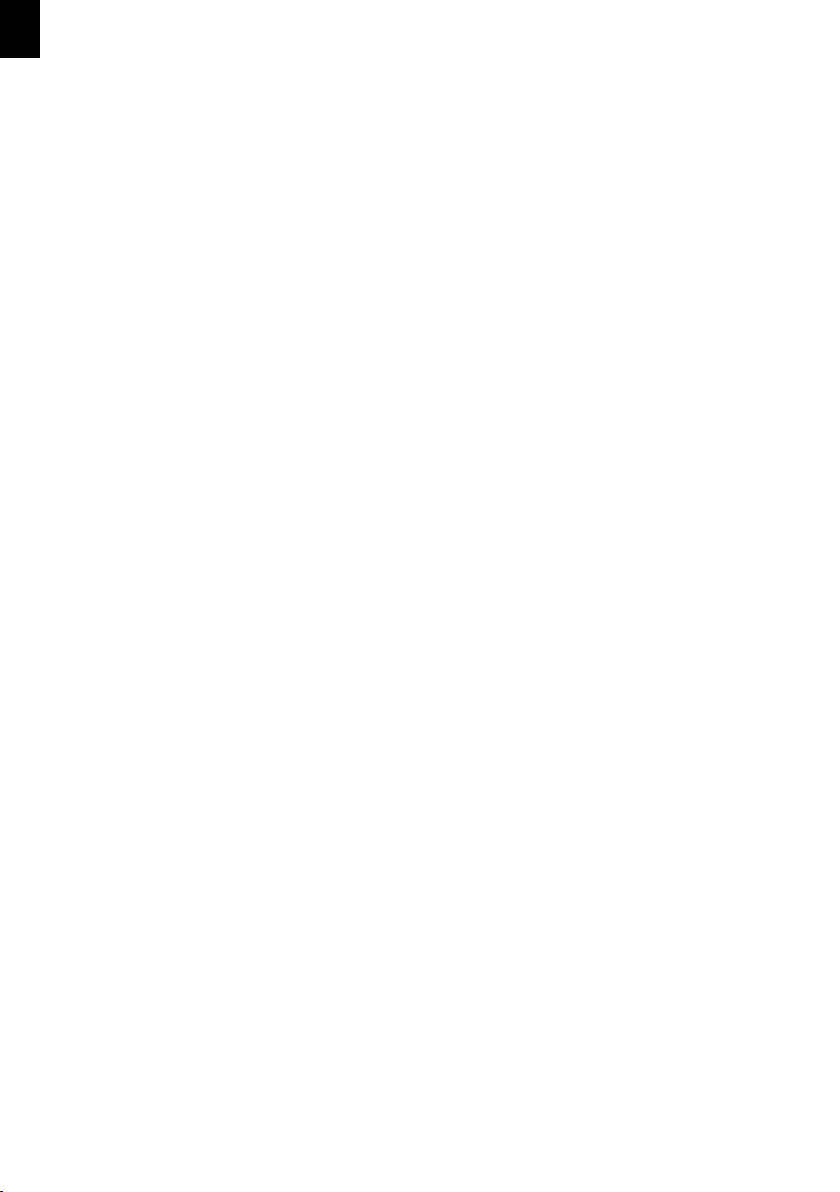
DE
2
Page 3

Einleitung
GEFAHR!
Hinweis
Sehr geehrter Kunde
Vielen Dank, dass Sie sich für unseren digitalen
Bilderrahmen entschieden haben. Machen Sie sich
auf ein ganz neues Fotoerlebnis gefasst!
Qualitativ hochwertiger TFT-LCD-Bildschirm
Speicher
Ihr digitaler Fotorahmen hat einen internen 1-MBSpeicher, einen Speicherkartenleser und eine
USB-Schnittstelle. Dateien können vom internen
Speicher gelöscht und von Speicherkarten oder
USB-Stick kopiert werden.
Übersichtliche Kleinbildvorschau (Miniaturanzeige
von 20 Bildern gleichzeitig). Ihr digitaler Fotorahmen unterstützt Drehen und Ändern des Seitenformates.
Betrachten Sie Ihre Fotos ganz einfach mit der automatisch laufenden Diashow.
Viel Spaß mit Ihrem Gerät und seinen vielfältigen
Funktionen!
Zu dieser Bedienungsanleitung
Mit der Installationshilfe auf den folgenden Seiten
nehmen Sie Ihr Gerät schnell und einfach in Betrieb. Detaillierte Beschreibungen finden Sie in
den folgenden Kapiteln dieser Bedienungsanleitung.
Lesen Sie die Bedienungsanleitung aufmerksam
durch. Beachten Sie vor allem die Sicherheitshinweise, um einen einwandfreien Betrieb Ihres Gerätes zu gewährleisten. Der Hersteller übernimmt
keine Haftung, sollten Sie die Hinweise nicht beachten.
DE
Verwendete Symbole
Gefahrenwarnung
GEFAHR!
Warnt vor Gefahren für Personen, Schäden am Gerät oder anderen Gegenständen sowie vor möglichem Datenverlust.
Verletzungen oder Schäden können
durch unsachgemäße Handhabung entstehen.
Tipps und Tricks
Tipps und Tricks
Mit diesem Symbol sind Tipps gekennzeichnet, mit deren Hilfe Sie Ihr Gerät effektiver und einfacher verwenden.
3
Page 4
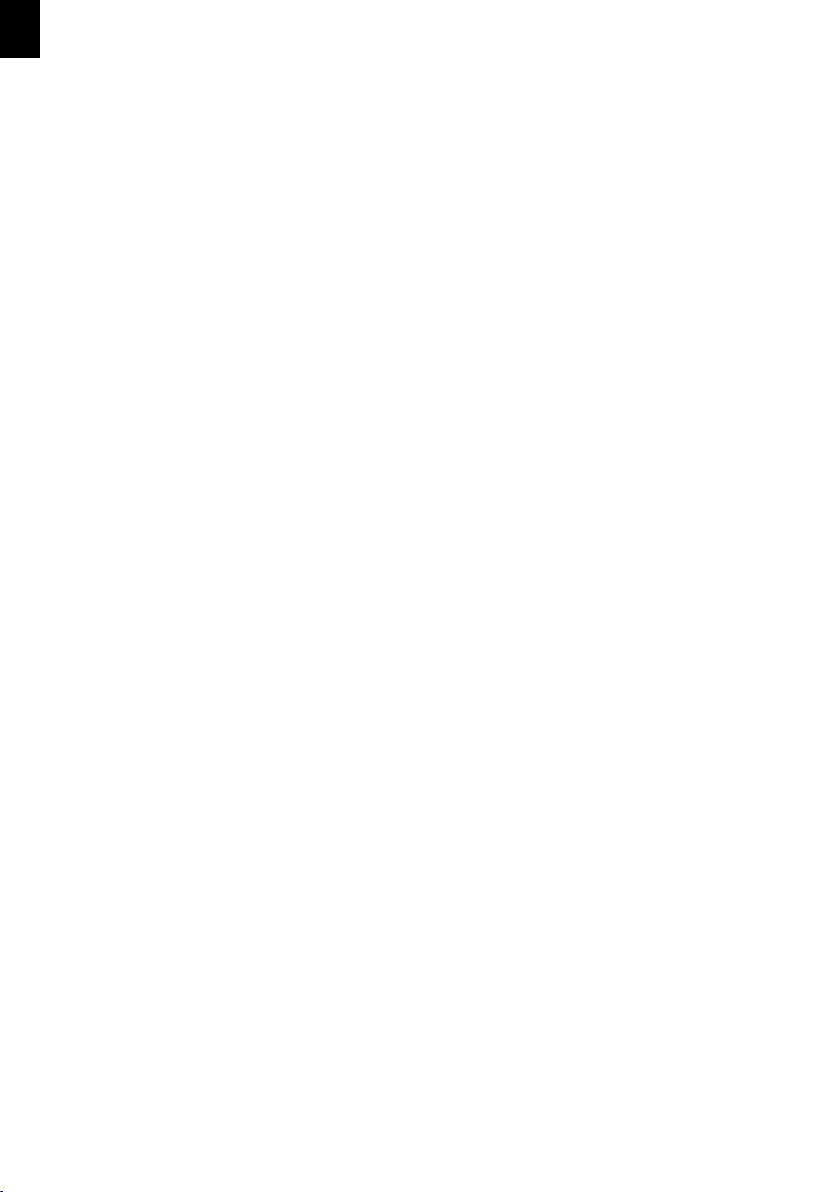
DE
Sicherheitshinweise und Empfehlungen
Einleitung 2
Nehmen Sie keine Einstellungen und Veränderungen vor, die nicht in dieser Bedienungsanleitung
beschrieben sind. Durch unsachgemäße Handhabung können körperliche Verletzungen oder Schäden, Geräteschäden oder Datenverlust entstehen.
Beachten Sie alle gegebenen Warn- und Sicherheitshinweise.
Gerät aufstellen
Das Gerät ist ausschließlich für den Gebrauch im Innenbe reich bestimmt.
Das Gerät ist ausschließlich für den Gebrauch im
Innenbereich bestimmt. Das Gerät soll sicher und
stabil auf einer ebenen Oberfläche stehen. Verlegen Sie alle Kabel so, dass niemand darüber stolpern und sich verletzen kann oder das Gerät beschädigt wird.
LCD-Bildschirm
Gehen Sie immer sorgsam mit dem Gerät um. Vermeiden Sie Berührungen des LCD-Bildschirmes.
Stellen Sie niemals schwere oder scharfkantige
Gegenstände auf den Bildschirm, den Rahmen
oder das Netzanschlusskabel.
Schützen Sie das Gerät vor direkter Sonneneinstrahlun g
Schützen Sie das Gerät vor direkter Sonneneinstrahlung, Hitze, großen Temperaturschwankungen und Feuchtigkeit. Stellen Sie das Gerät nicht
in die Nähe von Heizungen oder Klimaanlagen. Beachten Sie die Angaben zu Temperatur und Luftfeuchtigkeit in den technischen Daten.
Gerät nicht unmittelbar nach Transport einschalten
Das Gerät sollte nicht unmittelbar nach dem
Transport von einem kalten in einen warmen
Raum bzw. umgekehrt oder in einem kalten Raum,
der schnell aufgeheizt wurde, eingeschaltet werden. Warten Sie in diesen Fällen mindestens drei
Stunden bis sich das Gerät den veränderten Bedingungen (Temperatur, Luftfeuchtigkeit,...) angepasst hat.
Wird das Gerät zu heiß, oder kommt Rauch aus dem Gerät
Wird das Gerät zu heiß, oder kommt Rauch aus
dem Gerät, ziehen Sie sofort den Netzstecker aus
der Steckdose. Lassen Sie Ihr Gerät von einer
technischen Servicestelle untersuchen. Um das
Ausbreiten von Feuer zu vermeiden, sind offene
Flammen von dem Gerät fernzuhalten.
Schließen Sie das Gerät nicht in Feuchträumen an.
Schließen Sie das Gerät nicht in Feuchträumen an.
Berühren Sie weder Netzstecker noch Netzanschluss mit nassen Händen.
Es dürfen keine Flüssigkeiten in das Gerät kommen.
Es dürfen keine Flüssigkeiten in das Gerät kommen. Trennen Sie das Gerät vom Stromnetz, wenn
Flüssigkeiten oder Fremdkörper in das Gerät gelangt sind und lassen Sie Ihr Gerät von einer technischen Servicestelle untersuchen.
Lassen Sie Kinder nicht unbeaufsichtigt am Gerät hant ieren.
Lassen Sie Kinder nicht unbeaufsichtigt am Gerät
hantieren. Die Verpackungsfolien dürfen nicht in
Kinderhände gelangen.
Stromversorgung
Verwenden Sie nur das mitgelieferte Netzteil
Verwenden Sie nur das mitgelieferte Netzteil (siehe Anhang / Technische Daten). Prüfen Sie, ob die
Netzspannung Ihres Gerätes (Typenschild) mit der
vorhandenen Netzspannung am Aufstellort übereinstimmt. Sämtliche Teile entsprechen der auf
dem Gerät angegebenen Spannungsart.
Berühren Sie niemals das Netzkabel, wenn die Isolation beschä digt ist.
Berühren Sie niemals das Netzkabel, wenn die Isolation beschädigt ist. Tauschen Sie beschädigte
Kabel sofort aus. Verwenden Sie nur geeignete
Kabel; wenden Sie sich gegebenenfalls an unseren technischen Kundendienst oder an Ihren
Fachhändler.
Trennen Sie Ihr Gerät vom Stromnetz, bevor Sie die Oberfläche reinigen .
Trennen Sie Ihr Gerät vom Stromnetz, bevor Sie
die Oberfläche reinigen. Verwenden Sie ein weiches, fusselfreies Tuch. Verwenden sie auf keinen
Fall flüssige, gasförmige oder leicht entflammbare
Reinigungsmittel (Sprays, Scheuermittel, Polituren, Alkohol). Es darf keine Feuchtigkeit in das Innere des Gerätes gelangen.
Reinigen Sie das Display mit einem trockenen, weichen Tuch.
Reinigen Sie das Display mit einem trockenen,
weichen Tuch. Bricht das Display, kann eine
schwach ätzende Flüssigkeit austreten. Vermeiden Sie Haut- und Augenkontakt.
Reparaturen
Reparaturen
Nehmen Sie keine Reparaturarbeiten am Gerät
vor. Unsachgemäße Wartung kann zu Personenoder Geräteschäden führen. Lassen Sie Ihr Gerät
ausschließlich von einer autorisierten Servicestelle reparieren.
Entfernen Sie nicht das Typenschild von Ihrem Gerät, anderenfalls erlischt die Garantie.
Fotospeichermedien
Fotospeichermedien
Verwenden Sie nur Speichermedien, die mit dem
Gerät kompatibel sind. Um Beschädigungen an
der Karte oder dem Gerät vorzubeugen, darf die
Karte nur in das Gerät eingeführt bzw. entfernt
werden, wenn es ausgeschaltet ist.
Ziehen Sie die eingesetzte Speicherkarte keinesfalls heraus, während das Gerät darauf zugreift.
Dadurch können Daten beschädigt werden oder
verloren gehen.
4
Page 5

Übersicht
Geräteübersicht
1 Ein-/Ausschalter
1 B – Ein-/Ausschalter
2 Steckplatz für Speicherkarte
2 – Steckplatz für Speicherkarte
3 Pfeiltasten
3 G/I – Nach oben / Nach unten / Nach links
/ Nach rechts
4 OK
4 OK – Auswahl bestätigen / Starten der Diashow
5 MENU – Fotoübersicht aufrufen
6 ù – Einstellungen ändern
7 USB-Anschluss Speichermedium
7 ý Buchse – USB-Anschluss für ein Speichermedium
8 Netzkabelanschluss
8 Í-Buchse – Anschluss Netzteil
Rückseite AF5071
DE
5
Page 6
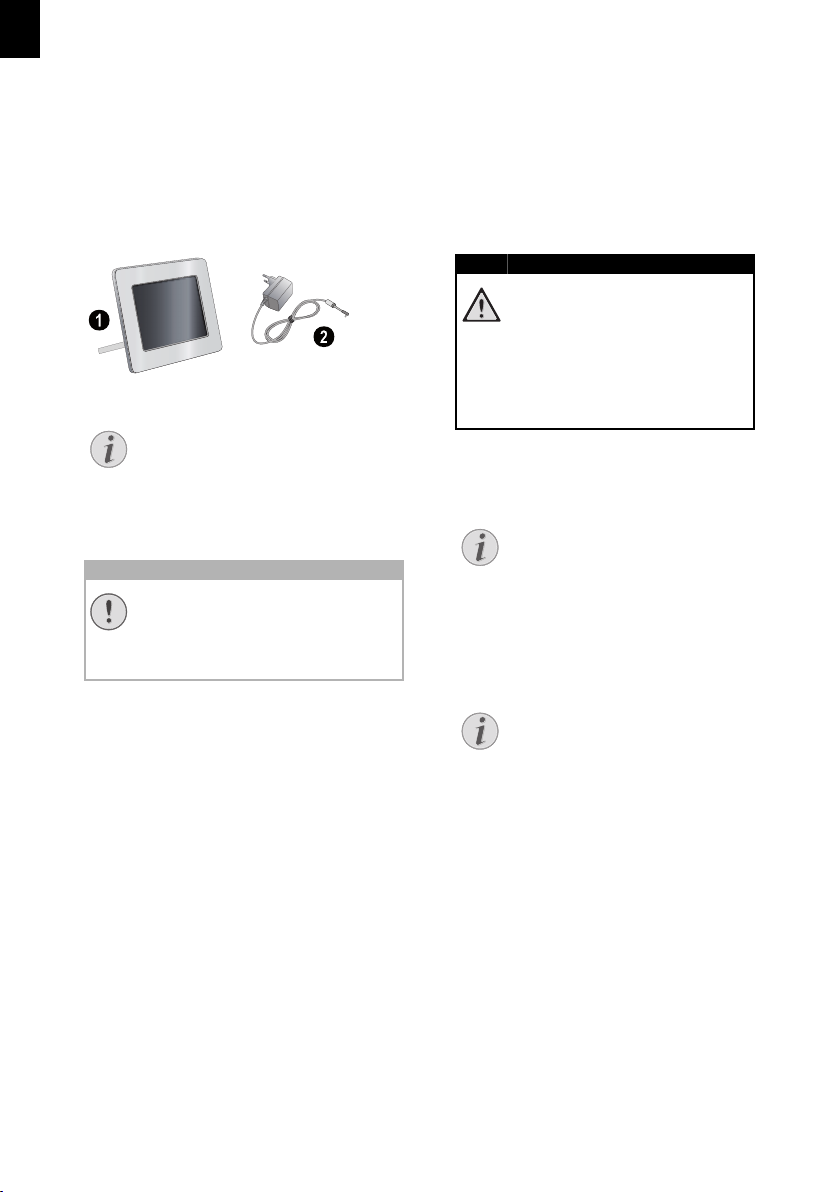
DE
Hinweis
VORSICHT!
GEFAHR!
Hinweis
Hinweis
Erste Inbetriebnahme
Verpackungsinhalt
Bilderrahmen
1 Digitaler Bilderrahmen mit Standfuß
Netzteil mit auswechselbaren Netzsteckern
2 Netzteil mit auswechselbaren Netzsteckern
Bedienungsanleitung (ohne Abbildung)
Bedienungsanleitung (ohne Abbildung)
Verpackungsinhalt AF5071
Fehlender Verpackungsinhalt
Fehlender Verpackungsinhalt
Sollte eines der Teile fehlen oder Beschädigungen aufweisen, wenden Sie
sich bitte an Ihren Fachhändler oder an
unseren Kundendienst.
Netzteil anschließen
Netzspannung am Aufstellort
Netzspannung am Aufstellort!
Prüfen Sie, ob die Netzspannung Ihres
Gerätes (Typenschild) mit der vorhandenen Netzspannung am Aufstellort übereinstimmt.
1 Wählen Sie den richtigen Netzstecker für Ihr
Land und schieben Sie diesen auf das Netzteil.
Achten Sie darauf, dass der Netzstecker auf
dem Netzteil vollständig einrastet.
2 Stecken Sie den kleinen Stecker des Netzteils
in den Anschluss auf der Rückseite des Gerätes. Stecken Sie das Netzteil in die Steckdose.
Speicherkarte einsetzen
1 Setzen Sie eine Speicherkarte in den entspre-
chenden Steckplatz auf der Rückseite des Gerätes ein. Ihr Gerät unterstützt folgende Speicherkarten: SD/MMC/MS/XD.
Speicherkarte einsetzen!
Verwenden Sie nur Speichermedien,
die mit dem Gerät kompatibel sind.
Ziehen Sie die eingesetzte Speicherkarte keinesfalls heraus, während
das Gerät darauf zugreift. Dadurch
können Daten beschädigt werden
oder verloren gehen.
2 Schalten Sie das Gerät mit dem Ein-/Ausschal-
ter auf der Rückseite ein. Nach der Anzeige
des Startbildschirms startet die Diashow.
Viele Fotos auf der Speicherkarte
vorhanden
Sind auf der Speicherkarte viele Fotos gespeichert, kann es einige Zeit
dauern, bis die Diashow startet.
3 Drücken Sie während der Diashow auf der
Rückseite die Taste OK um die Diashow zu
stoppen.
USB-Speicher und Speicherkarte
gleichzeitig verwenden
Wird ein USB-Speichergerät gleichzeitig mit einer Speicherkarte verwendet, werden zuerst die Bilder der
Speicherkarte angezeigt.
6
Page 7

Foto-Wiedergabe
1 Drücken Sie am Gerät MENU.
2 Auf dem Bildschirm werden je 20 Miniaturfotos
pro Seite angezeigt.
3Wählen Sie mit G/I oder J/H das Bild, von
dem aus Sie die Diashow starten möchten.
4 Drücken Sie OK, um die Diashow zu starten.
5 Drücken Sie OK, um die Diashow zu unterbre-
chen. Am Bildschirm erscheint ein ’Pause-Sym-
bol’
6 Drücken Sie J/H, um zum vorherigen oder
nächsten Bild zu springen.
7 Beenden Sie die Diashow mit MENU.
DE
7
Page 8

DE
Hinweis
Hinweis
Hinweis
Hinweis
Einstellungen
Grundeinstellungen ändern
1 Drücken Sie ù.
2 Wählen Sie mit J/H das Symbol und be-
stätigen Sie mit OK.
3 Wählen Sie mit G/I, welche Einstellung Sie
vornehmen möchten.
4 Bestätigen Sie mit OK.
Sie können folgende Einstellungen vornehmen:
, , (Helligkeit, Kontrast, Farbsättigung)
– Einstellung von Helligkeit, Kontrast und Farbsättigung des LCD-Displays
(Werkseinstellung) – Einstellungen auf
Werkseinstellung zurückzusetzen.
5
Wählen Sie die gewünschte Einstellung mit
6 Bestätigen Sie mit OK
7 Ändern Sie die Einstellung mit J/H.
8
Bestätigen Sie die geänderte Einstellung mit OK.
9 Beenden Sie mit ù.
G/I
Dateien kopieren oder löschen
Von einer Speicherkarte oder einem USB-Stick
können Sie Fotodateien kopieren. Aus dem internen Speicher können Sie Fotodateien löschen.
Dateien kopieren
1 Drücken Sie ù.
2 Wählen Sie mit J/H (Datei kopieren oder
löschen) und bestätigen Sie mit OK.
3Wählen Sie mit G (Kopieren) und bestäti-
gen Sie mit OK.
4 Wählen Sie mit G/I, J/H die Datei, die Sie
kopieren möchten.
5 Markieren Sie die Datei mit OK.
Markierung aufheben
Drücken Sie nochmals OK um die
Markierung aufzuheben.
6 Wählen Sie mit I die Symbolzeile am unteren
Bildschirmrand.
7Wählen Sie mit J/H das Symbol , und
drücken Sie OK, um den Kopiervorgang zu
starten.
Vorgang abbrechen
Mit der Wahl von und der Bestätigung mit OK wird der Vorgang abgebrochen.
8 Auf dem Display erscheint ein Bearbeitungs-
balken. Nach dem Kopieren, finden Sie die Datei im internen Speicher.
Dateien löschen
1 Drücken Sie ù.
2Wählen Sie mit J/H (Datei kopieren oder
löschen) und bestätigen Sie mit OK.
3Wählen Sie mit I (Löschen) und bestätigen
Sie mit OK.
4Wählen Sie mit G/I, J/H die Datei, die Sie
löschen möchten.
5 Markieren Sie die Datei mit OK.
6 Wählen Sie mit I die Symbolzeile am unteren
.
Bildschirmrand.
7
Wählen Sie mit
cken Sie
J/H
OK
, um den Löschvorgang zu starten.
Vorgang abbrechen
Mit der Wahl von und der Bestätigung
mit
OK
das Symbol , und drü-
wird der Vorgang abgebrochen.
Bildeinstellungen ändern
Hier können Sie die Bilder drehen, das Seitenverhältnis
einstellen, die Übergangseffekte der Diashow festlegen
oder die Ablösezeit der Diashow einstellen.
1 Drücken Sie ù.
2Wählen Sie mit J/H (Einstellungen des
LCD Displays) und bestätigen Sie mit OK.
3 Wählen Sie mit G/I das entsprechende
Symbol.
Bild drehen – Lage des Bildes verändern
Seitenverhältnis – Der Bildschrim des Digitalen Bilderrahmen hat ein Seitenverhältnis im
Format 16:10. Wählen Sie, ob das Bild im Originalformat, im Breitbildformat (16:10) oder das
Bild an die Bildschirmgröße angepasst werden
soll.
Übergangseffekte – Verschiedene Übergangseffekte für den Diashow-Modus einstellen
Diashow - Ablösezeit – Aus den angezeig-
ten Zeiten wählen.
4 Wählen Sie die entsprechende Einstellung mit
J/H.
5 Bestätigen Sie mit OK.
Mit ù beenden Sie das Menü und kehren
in den Ausgangsmodus zurück.
8
Page 9

Anhang
Technische Daten
Modell
Modell................................... AF 5071/50712/50715 PS
Abmessungen
Abmessungen (B¦×¦H¦×¦T)..........191,8¦×¦139,8¦×¦26¦mm
Gewicht
Gewicht.........................................................................0,366¦kg
Empfohlene Geräteumgebung
Empfohlene Geräteumgebung........................ 0¦–¦45¦ºC
Relative Luftfeuchtigkeit
Relative Luftfeuchtigkeit ..................................20¦–¦80¦%
Netzteil
Netzteil Hersteller
Hersteller.................... Shenzhen Moso Power Supply
.........................................................Technology Co., Ltd.
Netzteil Type
Modell-Nr. ........................................ XKD-C1000IC5.0-5W
Eingang
Eingang................................... 100¦–¦240¦V¦~ / 50¦/¦60¦Hz
Ausgang
Ausgang................................................................ 5¦V¦† / 1¦A
Display
Bilddiagonale..........................................................................7¦“
Seitenverhältnis
Seitenverhältnis.............................................................16:10
Auflösung......................................................432¦×¦234 Pixel
Speicher
Interner Speicher
Interner Speicher ....................................bis zu 10 Fotos
DE
Das CE-Zeichen gewährleistet, dass dieses Produkt hinsichtlich Sicherheit und Gesundheit des
Benutzers sowie elektromagnetischer Interferenz
der Richtlinie 1999/5/CE des Europäischen Parlaments und des Rates zu Telekommunikationsendgeräten entspricht.
Die Einhaltungserklärung können Sie auf der Internetseite www.agfaphoto.com nachlesen.
Die Erhaltung der Umwelt im Rahmen eines Konzepts nachhaltiger Entwicklung liegt AgfaPhoto
sehr am Herzen. AgfaPhoto ist bestrebt, umweltfreundliche Systeme zu betreiben. Daher hat
AgfaPhoto beschlossen, der ökologischen Leistung in allen Produktphasen, von der Herstellung
über die Inbetriebnahme bis hin zum Gebrauch
und zur Entsorgung, einen hohen Stellenwert beizumessen.
Anschlüsse
USB-Anschluss
USB-Anschluss .................................................... USB-Host
Kompatible Speicherkarten
Kompatible Speicherkarten..... SD · MMC · MS · XD
Unterstützte Formate
Fotoformate
Fotoformate.......................................................................JPEG
Alle Daten dienen nur als Richtbestimmung. Agfa-
Photo behält sich das Recht vor, ohne vorhergehende Ankündigungen Änderungen vorzunehmen.
AgfaPhoto wird unter Lizenz von Agfa-Gevaert
NV & Co. KG oder Agfa-Gevaert NV verwendet.
Weder Agfa-Gevaert NV & Co. KG noch Agfa-Gevaert NV stellen diese Produkte her oder bieten
Gewährleistung oder Support.
Für Informationen zu Service, Support oder Gewährleistungen wenden Sie sich bitte an Ihren
Händler oder den Hersteller.
Kontakt: AgfaPhoto Holding GmbH,
www.agfaphoto.com
Hersteller: Sagem Communications,
www.sagem-communications.com
Verpackung: Das Logo (Grüner Punkt) drückt aus,
dass eine anerkannte nationale Organisation eine
Beitragszahlung erhält, um die Verpackungserfassung und die Recycling-Infrastrukturen zu verbessern. Bitte halten Sie sich bei der Entsorgung dieser Verpackung an die bei Ihnen geltenden Vorschriften zur Mülltrennung.
Batterien: Sollte Ihr Produkt Batterien enthalten,
müssen diese an den dafür vorgesehenen Sammelstellen entsorgt werden.
Produkt: Der durchgestrichene Mülleimer auf dem
Produkt bedeutet, dass es sich bei diesem Produkt um ein elektrisches oder elektronisches Gerät handelt. Die europäische Gesetzgebung
schreibt hierfür eine gesonderte Entsorgung vor:
• An Verkaufsstellen, falls Sie ein ähnliches Gerät
kaufen.
• An den örtlichen Sammelstellen (Wertstoffhof,
Sonderabholdienste etc.).
9
Page 10

DE
So können auch Sie Ihren Beitrag zu Wiederverwendung und Recycling von elektronischen und
elektrischen Altgeräten leisten, was sich auf die
Umwelt und die Gesundheit der Menschen auswirken kann.
Die verwendeten Verpackungen aus Papier und
Karton können wie Altpapier entsorgt werden. Die
Plastikfolien und Styroporverpackungen geben
Sie zum Recycling oder in den Restmüll, je nach
den Anforderungen Ihres Landes.
Warenzeichen: Die im vorliegenden Handbuch genannten Referenzen sind Warenzeichen der jeweiligen Firmen. Das Fehlen der Symbole É und
Ë rechtfertigt nicht die Annahme, dass es sich
bei den entsprechenden Begriffen um freie Warenzeichen handelt. Andere im vorliegenden Dokument verwendete Produktnamen dienen lediglich Kennzeichnungszwecken und können Warenzeichen der jeweiligen Inhaber sein. AgfaPhoto
lehnt jegliche Rechte an diesen Marken ab.
Weder AgfaPhoto noch angeschlossene Gesellschaften sind gegenüber dem Käufer dieses Produktes oder Dritten haftbar in Bezug auf Schadenersatzansprüche, Verluste, Kosten oder Ausgaben, die dem Käufer oder Dritten in Folge eines
Unfalles, des falschen Gebrauches oder Missbrauches dieses Produktes oder nicht autorisierten
Modifikationen, Reparaturen, Veränderungen des
Produktes oder der Nichteinhaltung der Betriebsund Wartungshinweise von AgfaPhoto erwachsen.
AgfaPhoto übernimmt keine Haftung für Schadensersatzansprüche oder Probleme in Folge der
Verwendung jeglicher Optionen oder Verbrauchsmaterialien, die nicht als Originalprodukte von
AgfaPhoto oder von AgfaPhoto genehmigte Produkte gekennzeichnet sind.
AgfaPhoto übernimmt keine Haftung für Schadensersatzansprüche in Folge elektromagnetischer Interferenzen bedingt durch den Einsatz
von Verbindungskabeln, die nicht als Produkte
von AgfaPhoto gekennzeichnet sind.
Alle Rechte vorbehalten. Kein Teil dieser Publikation darf ohne vorherige schriftliche Zustimmung
durch AgfaPhoto vervielfältigt, in einem Archivsystem gespeichert oder in irgendeiner Form oder
auf sonstigem Wege – elektronisch, mechanisch,
durch Fotokopie, Aufnahme oder anderweitige
Möglichkeit – übertragen werden. Die im vorliegenden Dokument enthaltenen Informationen
sind ausschließlich zur Verwendung mit diesem
Produkt gedacht. AgfaPhoto übernimmt keine
Verantwortung, wenn diese Informationen auf andere Geräte angewendet werden.
Diese Bedienungsanleitung ist ein Dokument
ohne Vertragscharakter.
Irrtümer, Druckfehler und Änderungen vorbehalten.
Copyright © 2009 Sagem Communications
10
Page 11
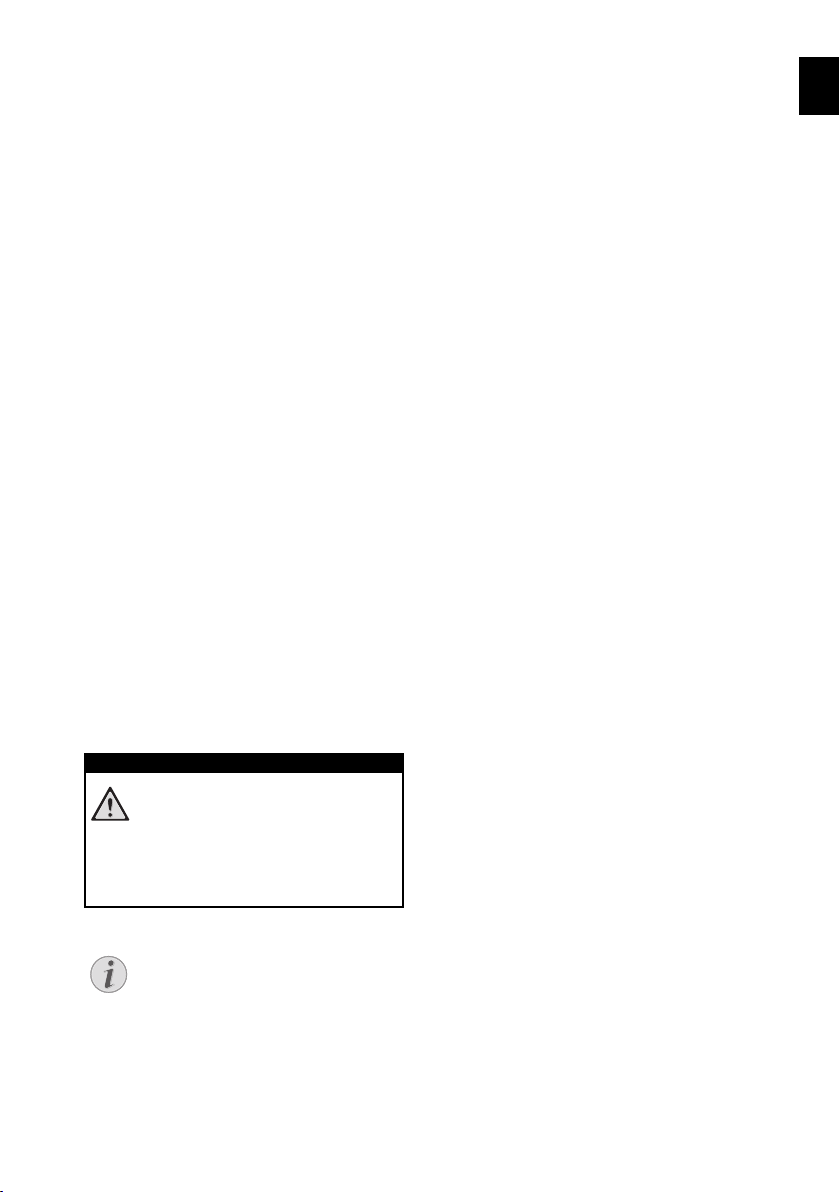
Introduction
DANGER !
Remarque
Cher client
Nous vous remercions d’avoir choisi notre cadre
numérique. Préparez-vous à une toute nouvelle
expérience photo !
Ecran LCD-TFT haute valeur qualitiative
Mémoire
Votre cadre photo numérique possède une mémoire interne de 1 MB, un lecteur de carte mémoire et une interface USB. Les fichiers peuvent être
supprimés de la mémoire interne et copiés de la
carte mémoire ou de la clé USB.
Aperçu clair de photos en petit format (affichage
miniature de 20 images en même temps). Votre
cadre photo numérique supporte la rotation et la
modification du format de la page.
Regardez vos photos en toute simplicité avec le
diaporama automatique.
Nous vous souhaitons bien du plaisir avec votre
appareil et ses multiples fonctions !
A propos du guide d’utilisation
L’aide à l’installation des pages suivantes vous
permet de mettre en service votre appareil rapidement et facilement. Vous trouverez des descriptions détaillées dans les chapitres suivants de ce
guide d’utilisation.
Lisez attentivement le présent guide d’utilisation.
Veillez surtout aux consignes de sécurité pour assurer un parfait fonctionnement de votre appareil.
Le fabricant n’endosse aucune responsabilité si
vous ne respectez pas ces consignes.
FR
Symboles utilisés
Avertissements concernant les risques
DANGER !
Avertit des risques pour les personnes,
des dommages pour l’appareil ou de
d’autres objets ainsi que d’une éventuelle perte de données. Les dommages corporels ou matériels ne peuvent provenir
que d’une manipulation non conforme.
Trucs et astuces
Trucs et astuces
Ce symbole désigne les astuces qui vous
aident à utiliser votre appareil de manière plus efficace et plus simple.
1
Page 12

FR
Conseils de sécurité et recommandations
Introduction 2
Ne procédez à aucun réglage et changement qui
ne sont pas décrits dans le présent mode d’emploi. Une application inadéquate peut entraîner
des blessures corporelles, des dommages ou des
pertes de données. Respectez toutes les indications de prévention et de sécurité prescrites.
Installation de l’appareil
L’appareil est exclusivement destiné à un usage privé.
L’appareil est exclusivement destiné à un usage
privé. L’appareil doit reposer sur une surface stable et plane. Posez tous les câbles de façon à ce
que personne ne puisse trébucher ni se blesser ou
que l’appareil ne soit endommagé.
Ecran LCD
Soyez toujours soigneux avec l'appareil. Evitez de
toucher l'écran LCD. Ne jamais déposer d’objets
lourds ou à extrémité tranchante sur l'écran, le cadre où le câble de branchement secteur.
Protégez l’appareil du rayonnement solaire direct
Protégez l’appareil du rayonnement solaire direct,
de la chaleur, des grandes variations de températures et de l’humidité. Ne placez pas l’appareil à
proximité d’un chauffage ou d’une climatisation.
Veillez aux indications concernant la température
et l’humidité de l’air dans les caractéristiques
techniques.
Ne pas allumer l’appareil immédiatement a près le transport
Après le transport, l’appareil ne doit pas être déplacé d’une pièce froide à une pièce chaude ou
être allumé dans une pièce froide qui se réchaufferait rapidement. Dans ces situations, attendez
au moins trois heures que l'appareil se soit accommodé de ces changements de conditions
(Température, humidité de l'air...).
Si votre appareil devient trop ch aud ou si de la fumée sort de l’appareil
Si votre appareil devient trop chaud ou si de la fumée sort de l’appareil, retirez aussitôt la prise du
secteur. Laissez examiner votre appareil par un
spécialiste. Afin d’éviter la propagation d’un feu
en cas d’incendie, tenez cet appareil éloigné des
flammes.
N’installez pas l’appareil dans des salles humides.
N’installez pas l’appareil dans des salles humides.
Ne touchez jamais les fiches/prises secteur avec
les mains humides.
Aucun liquide ou corps étranger ne doit entrer dans l’appareil.
Aucun liquide ou corps étranger ne doit entrer
dans l’appareil. Séparez l’appareil du secteur au
cas où des liquides ou corps étrangers parviennent dans l’appareil et faites contrôler votre appareil par un technicien.
Ne laissez pas les enfants sans surveillance autour de l’appareil.
Ne laissez pas les enfants sans surveillance
autour de l’appareil. Ne pas laisser les feuilles
d’emballage à portée des enfants.
Alimentation électrique
Utilisez uniquement l e bloc d’alimen tation de four ni avec votre a ppareil
Utilisez uniquement le bloc d’alimentation de fourni avec votre appareil (Cf. chapitre Annexe / Caractéristiques techniques). Contrôlez si la tension
secteur de votre appareil (plaque signalétique) est
identique à celle du lieu d’installation. Les parties
complètes correspondent au mode de tension indiqué sur l'appareil.
Ne touchez jamais les câbles électriques s’ils sont endommagés.
Ne touchez jamais les câbles électriques s’ils sont
endommagés. Echangez immédiatement le câble
endommagé. Utilisez uniquement un câble
approprié ; adressez-vous le cas échéant à notre
service technique ou à votre magasin spécialisé.
Débranchez votre appareil d u réseau électrique av ant de nettoyer la surface.
Débranchez votre appareil du réseau électrique
avant de nettoyer la surface. Utilisez un chiffon
doux et non pelucheux. N’utilisez en aucun cas
des produits de nettoyage liquides, gazeux ou légèrement inflammables (sprays, produits abrasifs,
vernis brillants, alcools). Veillez à ce qu’aucune humidité ne pénètre à l’intérieur de l’appareil.
Nettoyez l’écran avec un chiffon doux et sec.
Nettoyez l’écran avec un chiffon doux et sec. En
cas de bris de l’écran d’affichage, un liquide légèrement corrosif peut se répandre. Evitez tout contact avec la peau et les yeux.
Réparations
Réparations
Ne réparez pas vous-même l’appareil. Une maintenance non conforme peut occasionner des dommages corporels ou matériels. Laissez examiner
votre appareil exclusivement par un spécialiste
agréé.
N’enlevez pas la plaque signalétique de votre appareil, autrement la garantie s’éteint.
Supports mémoire photo
Supports mémoire photo
Utilisez uniquement les supports d'enregistrement compatibles avec l’appareil. Afin de prévenir
tout dommage sur la carte ou sur l’appareil, la carte doit être uniquement introduite dans l'appareil
ou en être retirée quand ce dernier est éteint.
Ne retirer en aucun cas la carte mémoire installée
pendant que l'appareil y accède. Ceci pourrait endommager ou effacer des données.
2
Page 13

Aperçu
Aperçu de l’appareil
1 Commutateur Marche/Arrêt
1 B – Commutateur marche/arrêt
2 fiches pour la carte mémoire
2 – Fiche pour carte mémoire
3 Touches Flèches
3G/I – Ver s le haut / Vers le bas / Vers la gau che / Vers la droite
4 OK
4 OK – Confirmer le choix / démarrer le diaporama
5 MENU – Appeler l’aperçu photos
6 ù – Changer les paramètres
7 Supports d’enregistrement avec connexion USB
7 ý Prise femelle – Connexion USB pour un
support d’enregistrement
8 Connexion câble d’alimentation
8Í-Prise femelle – Connexion bloc d’alimentation
Rückseite AF5071
FR
3
Page 14
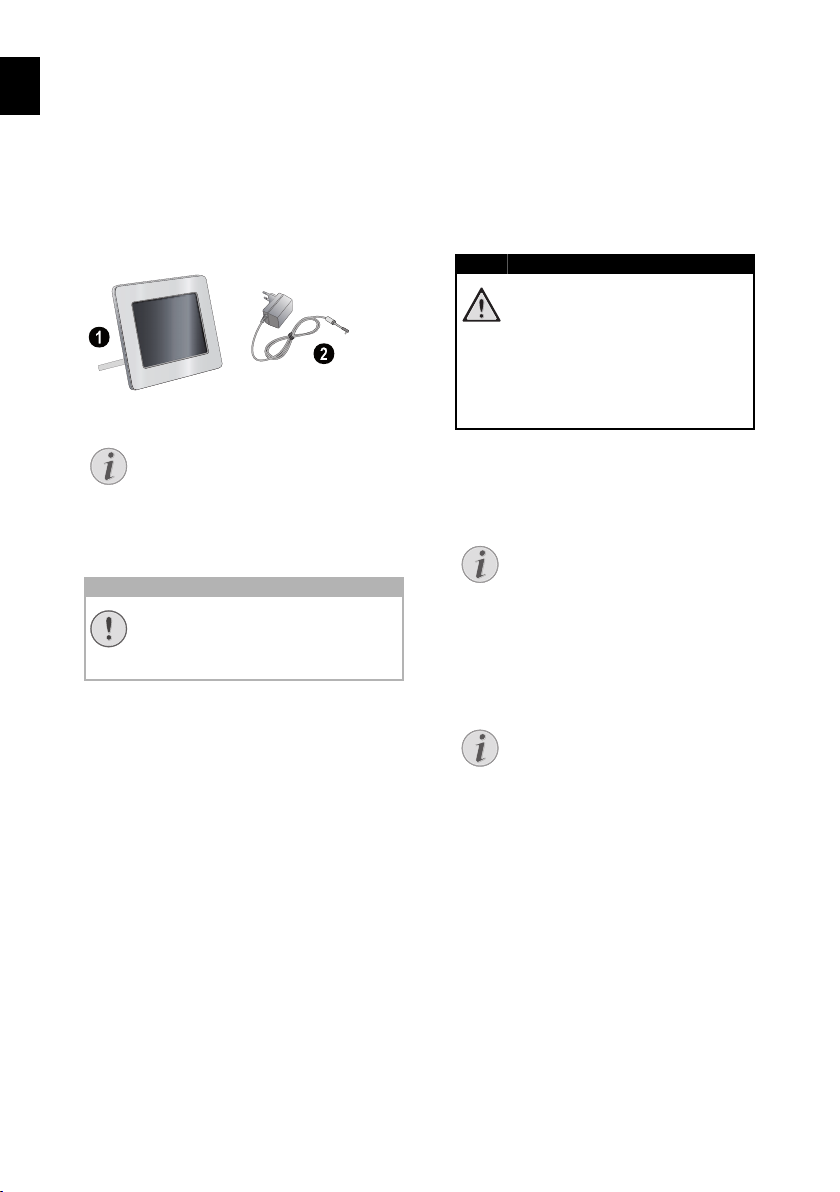
FR
Remarque
ATTENTION !
DANGER !
Remarque
Remarque
Première mise en service
Contenu de l’emballage
Cadre d’images
1 Cadre photo numérique avec support
Alimentation électrique avec fiche secteur intercha ngeable
2Alimentation électrique avec fiche secteur interchangeable
Manuel d’utilisation (sans illustration)
Manuel d’utilisation (sans illustration)
Verpackungsinhalt AF5071
Contenu de l’emballage incomplet
Contenu de l’emballage incomplet
S’il manquait un des composants ou si
vous constatiez des dommages, adressez-vous à votre revendeur ou à notre
service après-vente.
Connecter le bloc d'alimentation
Tension réseau sur le lieu d’installat ion
Tension réseau sur le lieu d’installation !
Contrôlez si la tension secteur de votre
appareil (plaque signalétique) est identique à celle du lieu d’installation.
1 Sélectionnez la bonne prise d’adaptateur pour
votre pays et insérez-la dans l’alimentation
électrique. Veillez à ce que la prise d’adaptateur soit complètement intégrée dans l’alimentation électrique.
2 Insérez la petite prise de l’alimentation électri-
que dans le connecteur sur la partie arrière de
l’appareil. Introduire le bloc d’alimentation dans
la prise de courant.
Mise en place d’une carte mémoire
1 Insérez une carte mémoire dans la fiche cor-
respondante à l’arrière de l’appareil. Votre appareil supporte les cartes mémoires suivantes :
SD/MMC/MS/XD.
Installer la carte mémoire !
Utilisez uniquement les supports
d'enregistrement compatibles avec
l’appareil.
Ne retirer en aucun cas la carte mémoire installée pendant que l'appareil
y accède. Ceci pourrait endommager
ou effacer des données.
2 Allumez l’appareil avec le commutateur mar-
che/arrêt situé à l’arrière. Le diaporama commence après l’affichage de l’écran de démarrage.
Plusieurs photos sont disponibles sur
la carte mémoire
Si plusieurs photos sont enregistrées
sur la carte mémoire, il peut se passer
un certain temps avant que le diaporama ne commence.
3 Pendant le diaporama, appuyez à l’arrière sur
la touche OK pour arrêter le diaporama.
Utiliser le support USB et la carte mémoire en même temps
Si un appareil USB est utilisé en
même temps qu’une carte mémoire,
les photos de la carte mémoire seront
affichées en premier.
4
Page 15
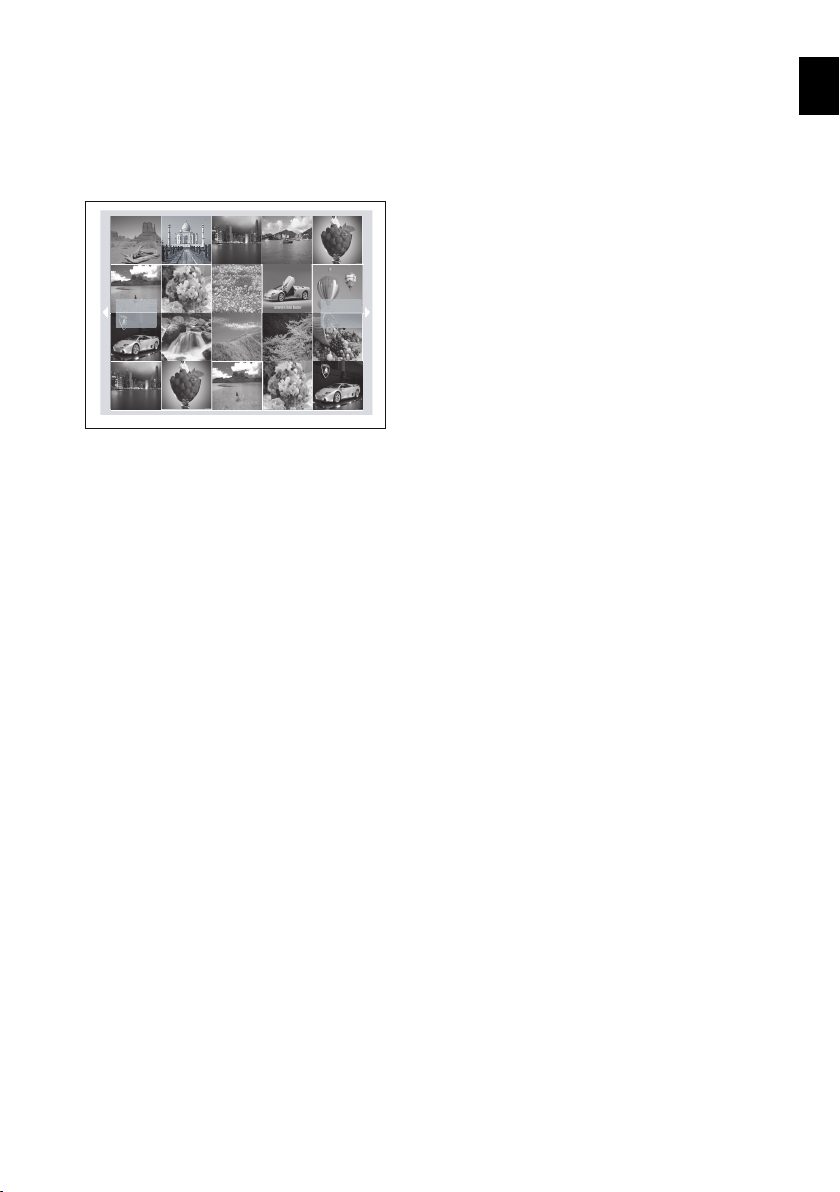
Lecture Photo
1 Appuyez sur la touche MENU de l’appareil.
2 Sur l’écran, 20 photos miniatures par page sont
affichées.
3 Sélectionnez l’image à partir de laquelle vous
souhaitez démarrer le diaporama avec la tou-
che G/I ou J/H.
4Appuyez sur OK pour démarrer le diaporama.
5Appuyez sur OK pour interrompre le diapora-
ma. Un ‘symbole pause’ apparaît à l’écran
6Appuyez sur J/H, pour passer à la photo
précédente ou suivante.
7 Terminez le diaporama avec la touche MENU.
FR
5
Page 16
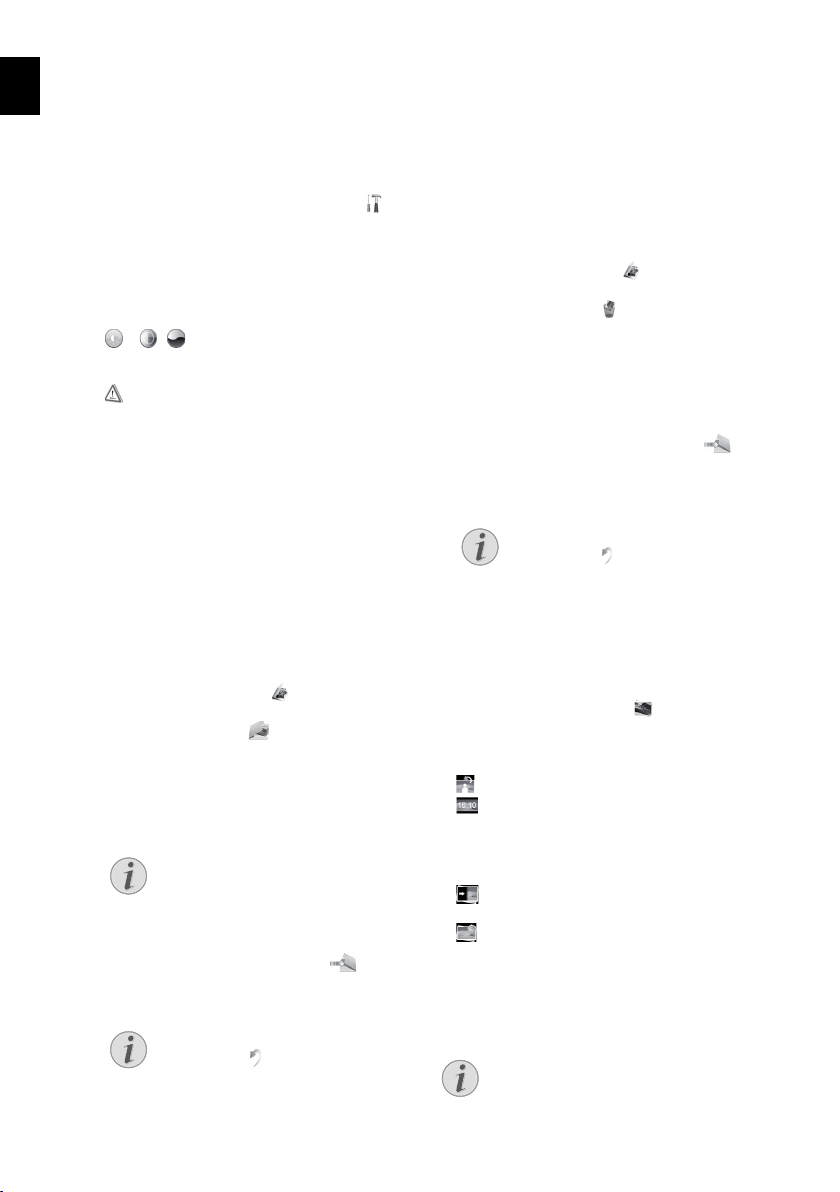
FR
Remarque
Remarque
Remarque
Remarque
Paramètres
Modifier les paramètres de base
1Appuyez sur ù.
2 Sélectionnez le symbole avec J/H et
confirmez avec OK.
3 Sélectionnez le paramètre que vous souhaitez
appliquer avec la touche G/I.
4 Confirmez par OK.
Vous pouvez appliquer les paramètres sui-
vants :
, , (Clarté, contraste, saturation de
couleurs) – Réglage de clarté, contraste et saturation de couleurs de l’affichage LCD
(Paramètre usine) – Remettre les réglages
au paramètre usine.
5
Sélectionnez avec
6 Confirmez par OK.
7 Changez le paramètre avec J/H.
8 Confirmez chaque paramètre changé avec OK.
9Terminez avec ù.
G/I
les paramètres souhaités.
Copier et supprimer les fichiers
Vous pouvez copier les fichiers photo d’une carte
mémoire ou d’une clé USB. Vous pouvez supprimer des fichiers photo de la mémoire interne.
Copier des fichiers
1Appuyez sur ù.
2 Sélectionnez avec J/H (Copier ou suppri-
mer un fichier) et confirmez avec OK.
3 Sélectionnez avec G (Copier) et confirmez
avec OK.
4 Sélectionnez avec G/I, J/H le fichier que
vous souhaitez copier.
5 Marquez le fichier avec OK.
Retirer le marquage
Appuyez à nouveau sur OK pour retirer le marquage.
6 Sélectionnez avec I la ligne de symbole sur le
bord inférieur de l’écran.
7
Selectionnez avec
puyez sur
Annuler opération
Avec le choix de et la confirmation avec
OK
J/H
OK
pour lancer le processus de copie.
, le processus est interrompu.
le symbole , et ap-
8 Une barre de traitement apparaît sur l'afficha-
ge. Une fois la copie terminée, le fichier se trouvera dans la mémoire interne.
Supprimer des fichiers
1Appuyez sur ù.
2 Sélectionnez avec J/H (Copier ou suppri-
mer un fichier) et confirmez avec OK.
3 Sélectionnez avec I (Supprimer) et confir-
mez avec OK.
4 Sélectionnez avec G/I, J/H le fichier que
vous souhaitez supprimer.
5 Marquez le fichier avec OK.
6 Sélectionnez avec I la ligne de symbole sur le
bord inférieur de l’écran.
7 Sélectionnez avec J/H le symbole , et
appuyez sur OK pour lancer le processus de
suppression.
Annuler opération
Avec le choix de et la confirmation avec
OK
, le processus est interrompu.
Changer les paramètres de l’image
Ici, vous pouvez tourner les photos, régler le grandissement de la page, définir les effets de transition du diaporama ou régler le temps de passage du diaporama.
1Appuyez sur ù.
2 Sélectionnez avec J/H (Paramètres de
l’affichage LCD) et confirmez avec OK.
3 Sélectionnez avec G/I le symbole corres-
pondant.
Tourner l’image – Changer la position de l’image
Grandissement de la page – L’écran du cadre d’images numérique a un grandissement
de pages en format 16:10. Sélectionnez si
l’image doit être mise au format original, au format large (16:10) ou en grand écran.
Effets de transition – Régler différents effets de transition pour le mode diaporama
Diaporama – Temps de passage – Choisir
parmi les temps affichés.
4 Sélectionnez le réglage correspondant avec
J/H.
5Confirmez par OK.
ù vous permet de quitter le menu et de
revenir au mode initial.
6
Page 17
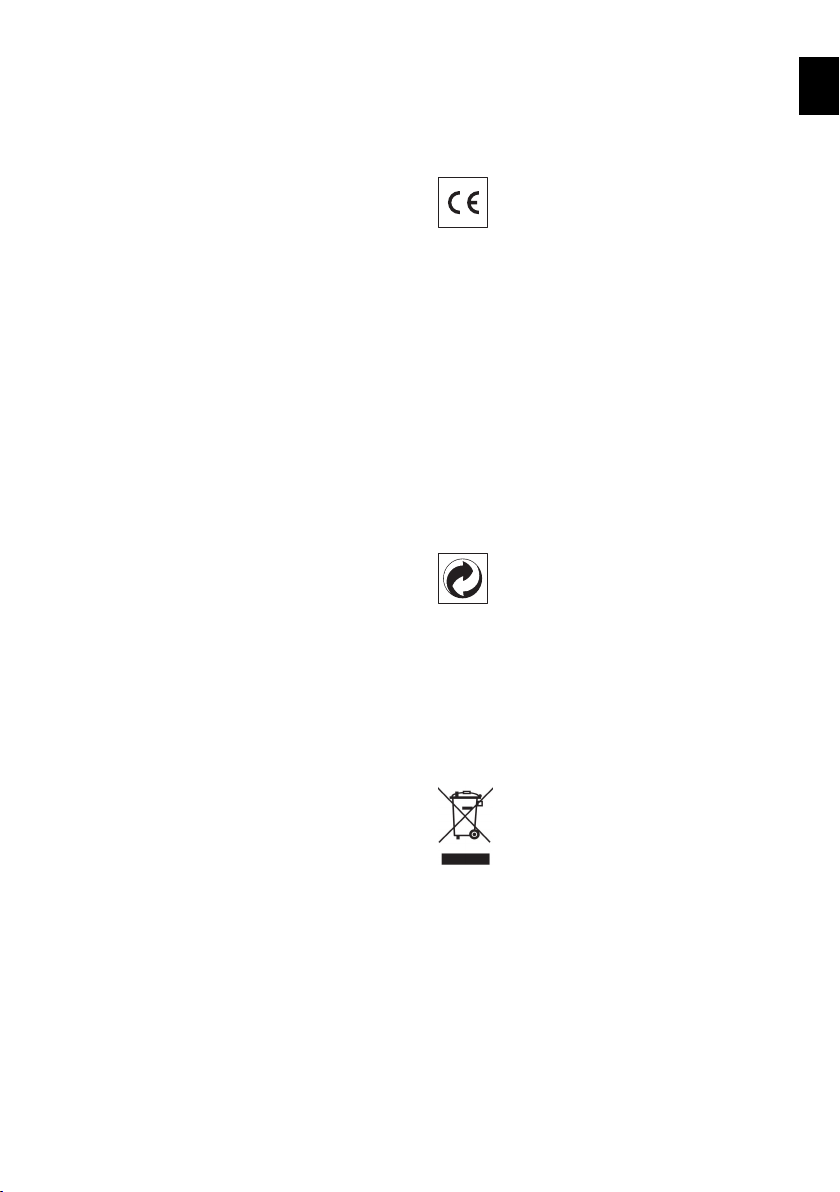
Annexes
Caractéristiques techniques
Modèle
Modèle ................................. AF 5071/50712/50715 PS
Dimensions
Dimensions (L¦×¦H¦×¦P) ................191,8¦×¦139,8¦×¦26¦mm
Poids
plusieurs feuilles 148-297 mm........................0,366¦kg
Température ambiante recommandée :
Température ambiante recommandée :.... 0¦–¦45¦ºC
Humidité de l’air relative
Humidité de l’air relative ...................................20¦–¦80¦%
Bloc d’alimentation
Bloc d’alimentation Fabricant
Fabricant......................................Shenzhen Moso Power
.........................................Supply Technology Co., Ltd.
Bloc d’alimentation Type
Modèle .............................................. XKD-C1000IC5.0-5W
Entrée
Entrée...................................... 100¦–¦240¦V¦~ / 50¦/¦60¦Hz
Sortie
Sortie ...................................................................... 5¦V¦† / 1¦A
Écran
Diagonale Photo...................................................................7¦“
Rapport des dimensions
Rapport des dimensions .........................................16:10
Résolution.....................................................432¦×¦234 Pixel
Mémoire
Mémoire interne
Mémoire interne................................. jusqu’à 10 photos
Connexions
raccordement USB / port USB
Porta USB Computer ....................................... USB-Host
Cartes mémoire photo compatibles
Cartes mémoire photo compatiblesSD · MMC · MS
· XD
Formats compatibles
Format Photo
Format Photo ....................................................................JPEG
FR
Le symbole CE garantie que ce produit ne présente aucun risque pour la sécurité et la santé de son
utilisateur et qu’il est conforme à la directive CE
1999/5 relative au interférences électromagnétiques du Parlement Européen et du Conseil de la
radiodiffusion et de la télécommunication.
Vous pouvez consulter la déclaration de conformité sur le site internet www.agfaphoto.com.
La protection de l’environnement dans le cadre
d'un concept de développement durable est très
importante pour AgfaPhoto. AgfaPhoto s’efforce
d’utiliser des systèmes écologiques. C’est pourquoi AgfaPhoto a décidé d’accorder une grande
valeur à la performance écologique à toutes les
phases du produit, de la fabrication à la mise en
service, et de l'utilisation à l’élimination.
Emballage : Le logo (Point vert) signifie qu’une organisation nationale reconnue paie une cotisation
pour améliorer le mode d'emballage et les infrastructures de recyclage. Veuillez respecter les procédures de tri de déchets en vigueur dans votre
pays l’élimination de cet emballage.
Batteries : Si votre produit contient des batteries,
ces dernières doivent être éliminées au dépôt prévu à cet effet.
Toutes les données ne sont que des indications.
AgfaPhoto se réserve le droit d’effectuer des
changements sans notification préalable.
AgfaPhoto est utilisé sous la licence de AgfaGevaert NV & Co. KG ou Agfa-Gevaert NV. Ni
Agfa-Gevaert NV & Co. KG, ni Agfa-Gevaert NV
ne fabriquent ces produits ou offrent une garantie ou un service technique.
Pour de plus amples informations sur le service,
le service technique ou les garanties, veuillez
vous adresser à votre revendeur ou au fabricant.
Contact : AgfaPhoto Holding GmbH,
www.agfaphoto.com
Fabricant : Sagem Communications,
www.sagem-communications.com
Produit : Le symbole poubelle barrée sur le produit
signifie que ce produit est un appareil électrique
ou électronique. La législation européenne prescrit donc une élimination séparée :
• Sur les lieux de vente, si vous achetez un appareil similaire.
• Aux dépôts locaux (Déchetterie, service déchets
spécial etc.)
Ainsi, vous pouvez également contribuer à la réutilisation et au recyclage de vieux appareils électroniques et électriques et avoir un impact sur
l'environnement et la santé des gens.
7
Page 18
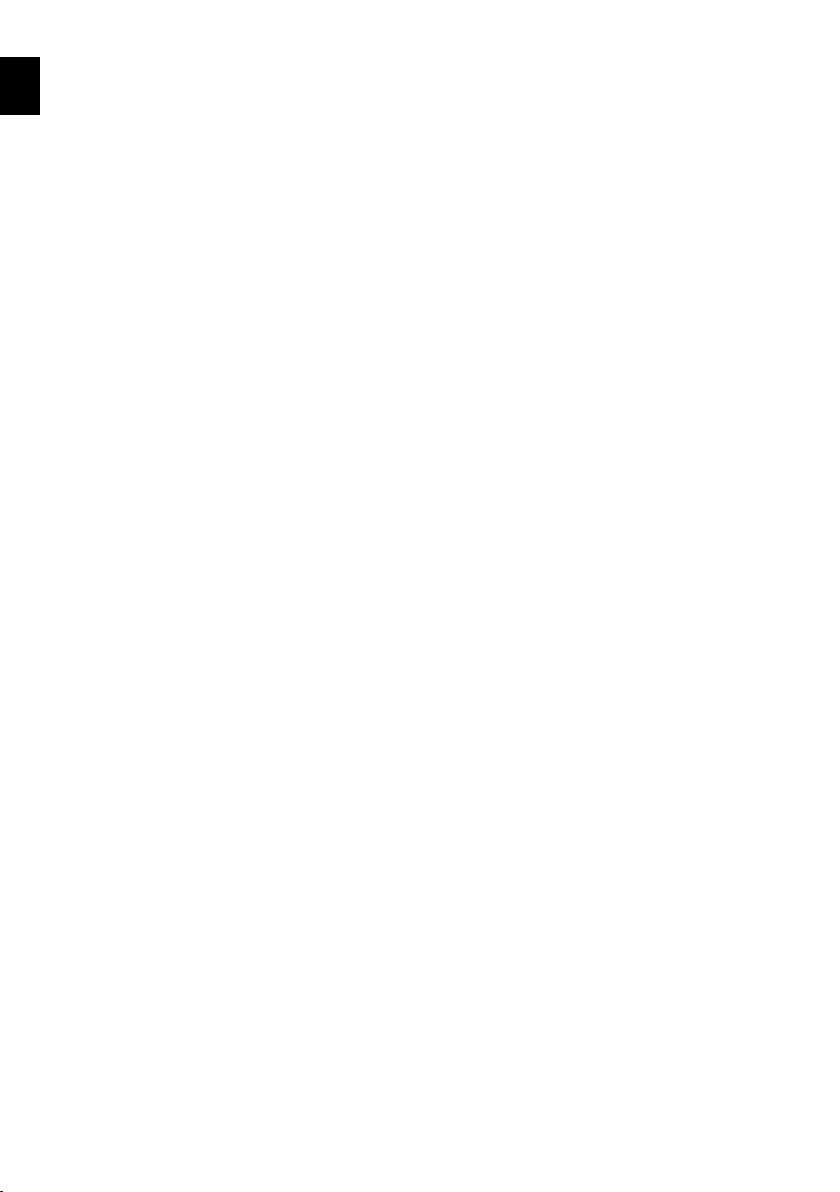
FR
Les emballages utilisés en papier et carton peuvent être dépollués comme du papier usagé. Les
feuilles en plastique et le polystyrène peuvent
être recyclées ou déposées en déchets résiduels,
selon les spécifications de votre pays.
Marques déposées : Les références citées dans le
présent manuel sont des marques déposées des
entreprises respectives. L’absence des symboles
É et Ë ne signifie pas que les termes utilisés
sont des marques libres. Les autres noms de produit utilisés dans le présent document servent
uniquement à des fins de désignation et peuvent
être des marques des propriétaires respectifs.
AgfaPhoto rejette tous droits sur ces marques.
Ni AgfaPhoto ni les sociétés affiliées ne sont responsables vis-à-vis de l’acheteur de ce produit ou
de tiers en rapport aux demandes de dommages
et intérêts, pertes, frais ou dépenses qui incombent à l’acheteur ou à des tiers à la suite d’un accident, d’un usage erroné ou abusif de ce produit
ou à des modifications et réparations du produit
non autorisées ou au non respect des instructions
de service et de maintenance de AgfaPhoto.
AgfaPhoto n’endosse aucune responsabilité pour
les demandes de dommages et intérêts ou les
problèmes à la suite de l’utilisation d’options ou de
consommables qui ne sont pas des produits d’origine de AgfaPhoto ou de produits agréés par AgfaPhoto.
AgfaPhoto n’endosse aucune responsabilité pour
les demandes de dommages et intérêts à la suite
d’interférences électromagnétiques dues à l’emploi de câbles de connexion qui ne sont pas des
produits de AgfaPhoto.
Tous droits réservés. Aucune partie de la présente publication n’est autorisée à être reproduite,
enregistrée dans un système d’archive ou sous
quelque forme que ce soit ou bien transmise par
n’importe quel moyen – électronique, mécanique,
par photocopie, enregistrement ou autre. Les informations contenues dans le présent document
sont destinées exclusivement à l’utilisation du
produit décrit. AgfaPhoto n’endosse aucune responsabilité si ces informations sont appliquées à
d’autres appareils.
Le manuel d’utilisation est un document n’ayant
pas un caractère contractuel.
Sous réserve d’erreurs, de fautes d’impression et
de modifications.
Copyright © 2009 Sagem Communications
8
Page 19
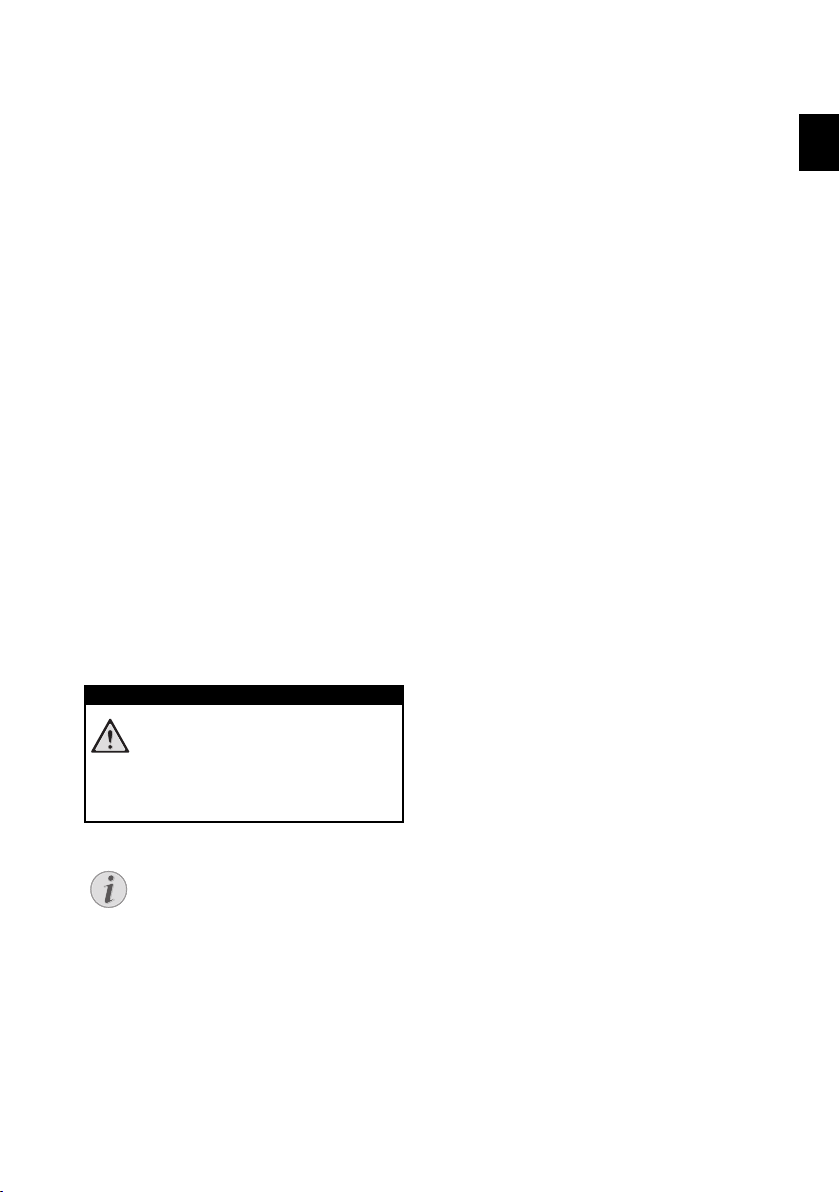
Introduction
DANGER!
Notice
Dear Customer
Thank you for purchasing our photo frame. Get
ready to experience photography like never before!
High definition LCD screen
Memory
Your digital photo frame includes 1MB of built-in
memory, a memory card slot and a USB port. Files
on the built-in memory can be deleted and files on
memory card and USB-disc can be copied.
Supports browse mode (thumbnails of 20 images
per page at a time). Your digital photo frame supports photo rotate and stretch function.
An automatic, continuous slide show lets you enjoy all of your photos with ease.
We hope you enjoy your device and its many functions!
About this User Manual
With the installation guide on the following pages,
you can start using your device quickly and easily.
Detailed descriptions can be found in the following sections of this user manual.
Read the entire user manual carefully. Follow all
safety instructions in order to ensure proper operation of your device. The manufacturer accepts no
liability if these instructions are not followed.
Symbols Used
Dangers
EN
DANGER!
Warns about dangers for people, damage to the device or other objects as
well as possible loss of data. Injuries or
damage can result from improper handling.
Troubleshooting
Troubleshooting
This symbol designates tips that will
help you to use your device more effectively and easily.
1
Page 20

Safety Instructions and Recommen-
EN
dations
Introduction 2
Do not make any changes or settings that are not
described in this user manual. Physical injury or
damage to the device or loss of data can result
from improper handling. Take note of all warning
and safety notes indicated.
Setting Up the Device
The device is exclusively for indoor use only.
The device is exclusively for indoor use only. The
device should rest securely on a stabile, flat surface. Position all cables in such a way that no one
will stumble on them, thus avoiding possible injuries to persons or damage to the device itself.
LCD screen
Always handle the unit with care. Avoid touching
the LCD screen. Never place heavy or sharp objects on the LCD panel, frame or power cord.
Protect the device against direct sunlight
Protect the device against direct sunlight, heat,
large temperature fluctuations and moisture. Do
not place the device in the vicinity of heaters or air
conditioners. Observe the information on temperature and humidity in the technical data.
Do not switch the device on immediately a fter transporting it.
The device should not be switched on immediately
after being moved from a cold to a warm room or
vice versa or into a cold room which has been
heated up quickly. In such cases, wait at least
three hours until the device has adapted to the
changed conditions (temperature, humidity…) .
In the event that the device becomes too hot, or if you see smoke coming from the d evice
In the event that the device becomes too hot, or if
you see smoke coming from the device, you must
immediately pull the power cable out of the power
socket. Have your device examined by trained professionals at a technical service location. To prevent the spread of fire, open flames should be
kept away from the device.
Do not plug in the de vice in moist r ooms.
Do not plug in the device in moist rooms. Never
touch the mains cable or the mains connection
with wet hands.
Do not allow liquids to enter into the device.
Do not allow liquids to enter into the device. Disconnect the device from the power socket if liquids or foreign objects have entered the device
and have your device examined by trained professionals at a technical service location.
Do not allow children to handle the devi ce without supervision.
Do not allow children to handle the device without
supervision. The packing materials should be kept
out of the hands of children.
Power Supply
Use only the enclosed power adapter
Use only the enclosed power adapter (see chapter
Appendix / Technical Data). Check whether the
mains voltage of your device (indicated on the
type label) matches the mains voltage available at
the setup location. This equipment complies with
the voltage type specified on the unit.
Never touch the power cable if the insulation is damaged.
Never touch the power cable if the insulation is
damaged. Replace damaged wires immediately.
Use suitable cables only; if necessary please contact our technical customer service or your retailer.
Before cleaning the surface of your device, disconnect it from the power network.
Before cleaning the surface of your device, disconnect it from the power network. Use a soft,
lint-free cloth. Never use liquid, gaseous or easily
flammable cleansers (sprays, abrasives, polishes,
alcohol). Do not allow any moisture to reach the interior of the device.
Only clean the display with a dry, soft cloth.
Only clean the display with a dry, soft cloth. If the
display breaks, a mildly corrosive liquid may escape. Avoid all contact with your skin and eyes.
Repairs
Repairs
Do not make any repairs to the device yourself.
Improper maintenance can result in injuries or
damage to the device. Only have your device repaired by an authorised service centre.
Do not remove the type label from your device;
this would void the warranty.
Photo Memory Media
Photo Memory Media
Only use storage media that are compatible with
the device. In order to prevent damage to the card
or the unit, please turn off the power before removing or inserting the card.
Never pull out the memory card while the device is
accessing it. This could cause data to be damaged
or lost.
2
Page 21
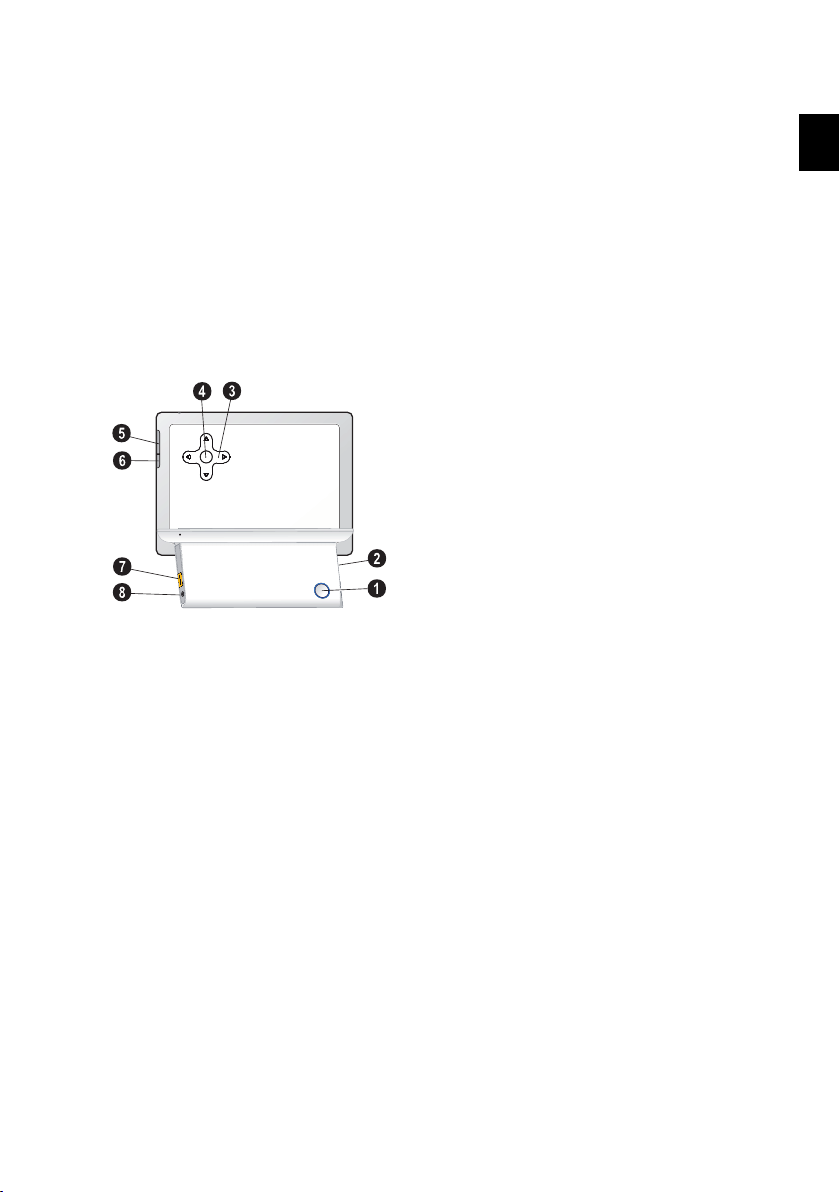
Overview
Device Overview
1 On/Off switch
1 B—On/Off switch
2 Slot for Memory card
2—Slot for Memory card
3 Arrow keys
3G/I—Move up / Move down / Move left /
Move right
4 OK
4 OK—Confirms the selection / Start slide show
5 MENU—Calling up the picture-overview.
6 ù—Modifying the Settings
7 USB port for storage medium
7 ý- Socket—USB port for a storage medium
8 Mains Cable Socket
8Í - Socket – Port for power supply
Rückseite AF5071
EN
3
Page 22
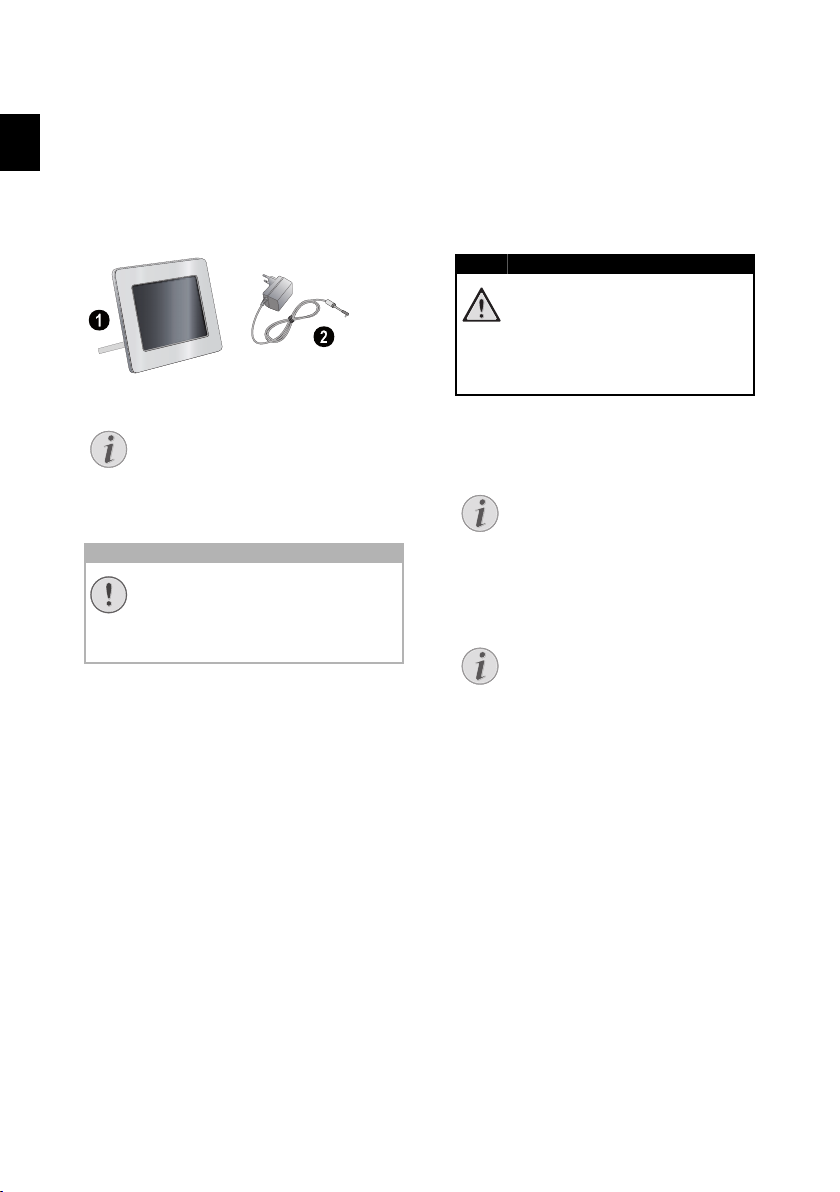
EN
Notice
CAUTION!
DANGER!
Notice
Notice
Initial Operation
Packing Contents
Digital photo frame
1 Digital photo frame with bracket
Power supply with exchangeable plugs
2 Power supply with exchangeable plugs
User Guide (not depicted)
User Guide (not depicted)
Verpackungsinhalt AF5071
Missing Package Contents
Missing Package Contents
If one of the parts is missing or damaged, please contact your retailer or our
customer service.
Connecting power supply
Mains Voltage at the Site of Installation
Mains Voltage at the Site of Installation!
Check whether the mains voltage of
your device (indicated on the type label)
matches the mains voltage available at
the setup location.
1 Choose the right plug for your country and
slide it onto the power adapter. Ensure that the
plug snaps in completely.
2 Insert the small plug of the power supply into
the socket on the rear side of your device. Insert the power supply unit into the socket.
Inserting a Memory Card
1 Insert a memory card into the appropriate card
slot at the rear of the device. Your photo frame
supports the following memory cards: SD/
MMC/MS/XD.
Inserting a Memory Card!
Only use storage media that are compatible with the device.
Never pull out the memory card while
the device is accessing it. This could
cause data to be damaged or lost.
2 Switch the device on using the on/off switch
on the rear. The player will start slide show after the start screen be displayed.
Many Photos on the Memory Card
If the memory card contains many
photos, it can take some time until
the slide show starts.
3 Press OK at the rear during a slide show to
stop the slide show.
Using USB device and memory card at
the same time
If a USB storage device is used at the
same time as a storage card, the images from the memory card are displayed first.
4
Page 23
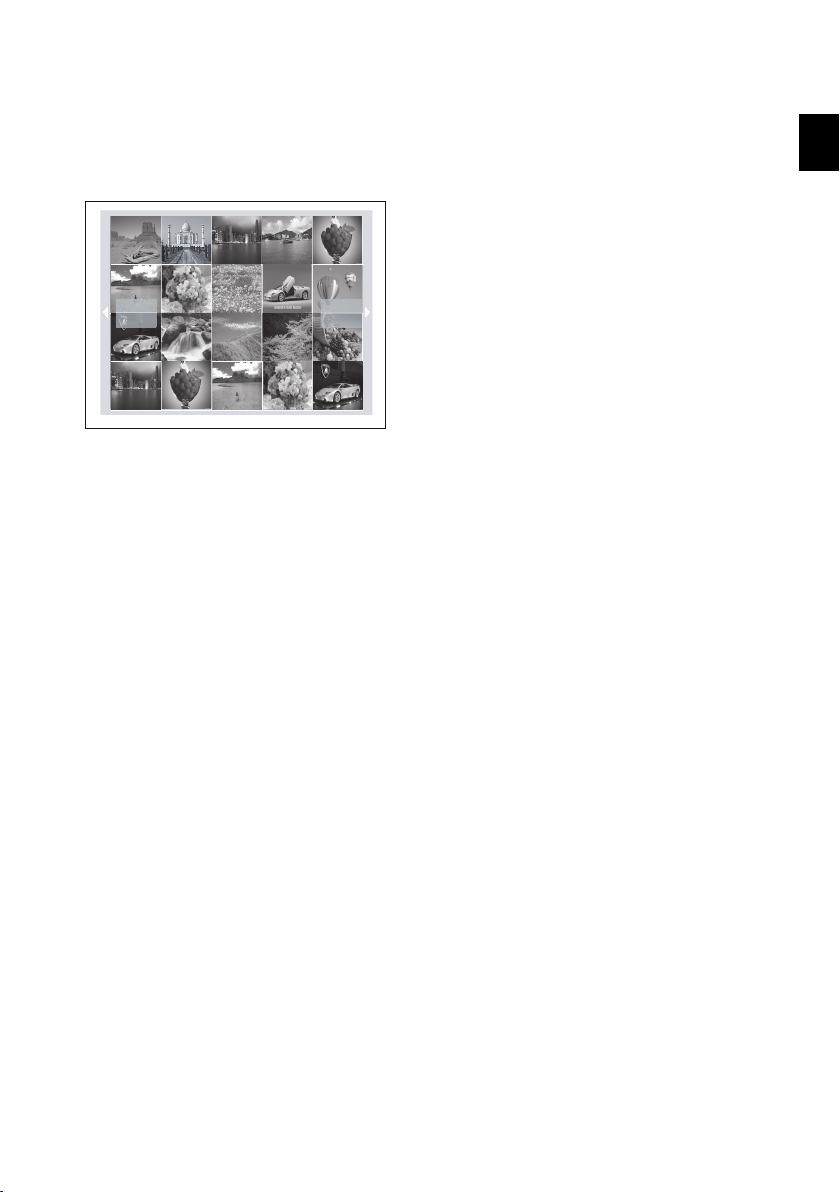
Photo Playback
1 Press MENU on the device.
2 Then the frame will display 20 thumbnail imag-
es per page.
3Use G/I or J/H to select the image from
which to start the slide show
4 Press OK to start the slide show.
5 Press OK to pause the slide show. A ‘pause
symbol’ appears on the screen.
6 Press J/H to skip top the previous or next
image.
7 End the slide show using MENU.
EN
5
Page 24
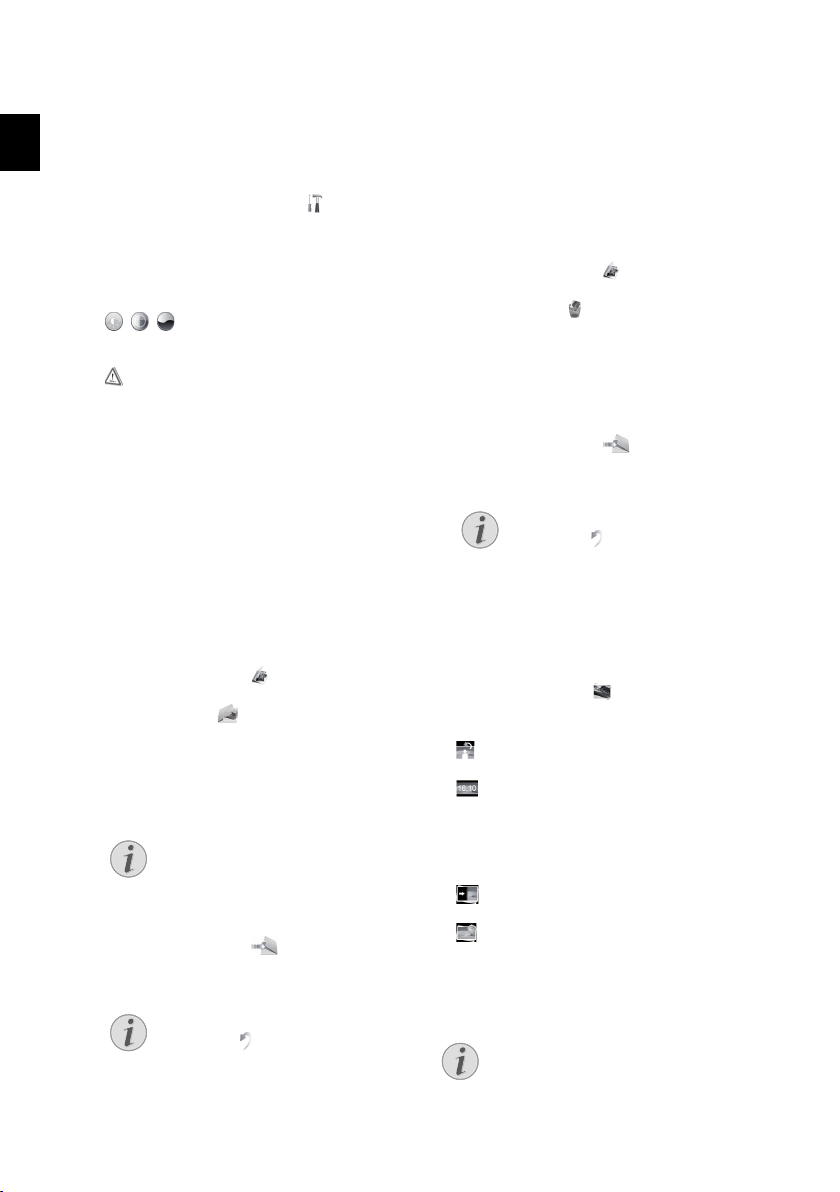
Settings
Notice
Notice
Notice
Notice
EN
Modifying the Basic Settings
1 Press ù.
2Using J/H select the symbol and confirm
with OK.
3Use G/I to select the setting you would like
to allocate.
4Confirm with OK.
You can allocate the following settings:
, , (Brightness, Contrast, Colour saturation)—Adjustment of brightness, contrast,
and colour saturation of the LCD screen.
(Default)—Restore the settings to the factory default.
5 Select the desired setting using G/I.
6Confirm with OK
7 Modify the setting using J/H.
8 Confirm the modified setting using OK.
9You can exit with ù.
Copy or Delete Files
Im age files o n th e me mor y card or U SB d isk can be
copied. Image files in the internal memory can be
deleted.
Copy Files
1 Press ù.
2Using J/H to select (copy or delete files)
and confirm with OK.
3Using G select (Copy) and confirm with
OK.
4Using G/I, J/H highlight the file you want
to copy.
5 Select the file using OK.
Cancelling the Selection
Press again OK to cancel the selection.
6Using I to select the symbol line at the bot-
tom of the screen.
7Using J/H to select icon and press OK
to start copying.
Cancel Process
By selecting and confirm with OK
the current process will be aborted.
8 The screen will display the processing bar. Af-
ter finish copying, you can find the image in the
internal memory.
Delete Files
1 Press ù.
2Using J/H to select (copy or delete files)
and confirm with OK.
3Using I select (Delete) and confirm with
OK.
4Using G/I, J/H select the file you want to
delete.
5 Select the file using OK.
6Using I to select the symbol line at the bot-
tom of the screen.
7Using J/H to select icon and press OK
to start deleting.
Cancel Process
By selecting and confirm with OK
the current process will be aborted.
Modifying the Picture Settings
Here you can rotating the images, changing aspect ratio, determine the transition effects or adjusting the slide show speed.
1 Press ù.
2Using J/H select (Setting of the LCD-
Screen) and confirm using OK.
3Use G/I to select the required symbol.
Rotating Image—Change the orientation of
the image
Aspect Ratio—The digital photo frame has
a screen with 16:10 aspect ratio. Select whether you would like to view the image in the original format, in the wide screen format (16:10) or
if the image should be stretched to match the
shape of the screen.
Transition Effects—Allows you to choose
different styles of slide show effects.
Slide Show Speed—Select from the dis-
played times.
4 Select the required setting using J/H.
5Confirm with OK.
Press ù to close the menu and return to
the starting mode.
6
Page 25
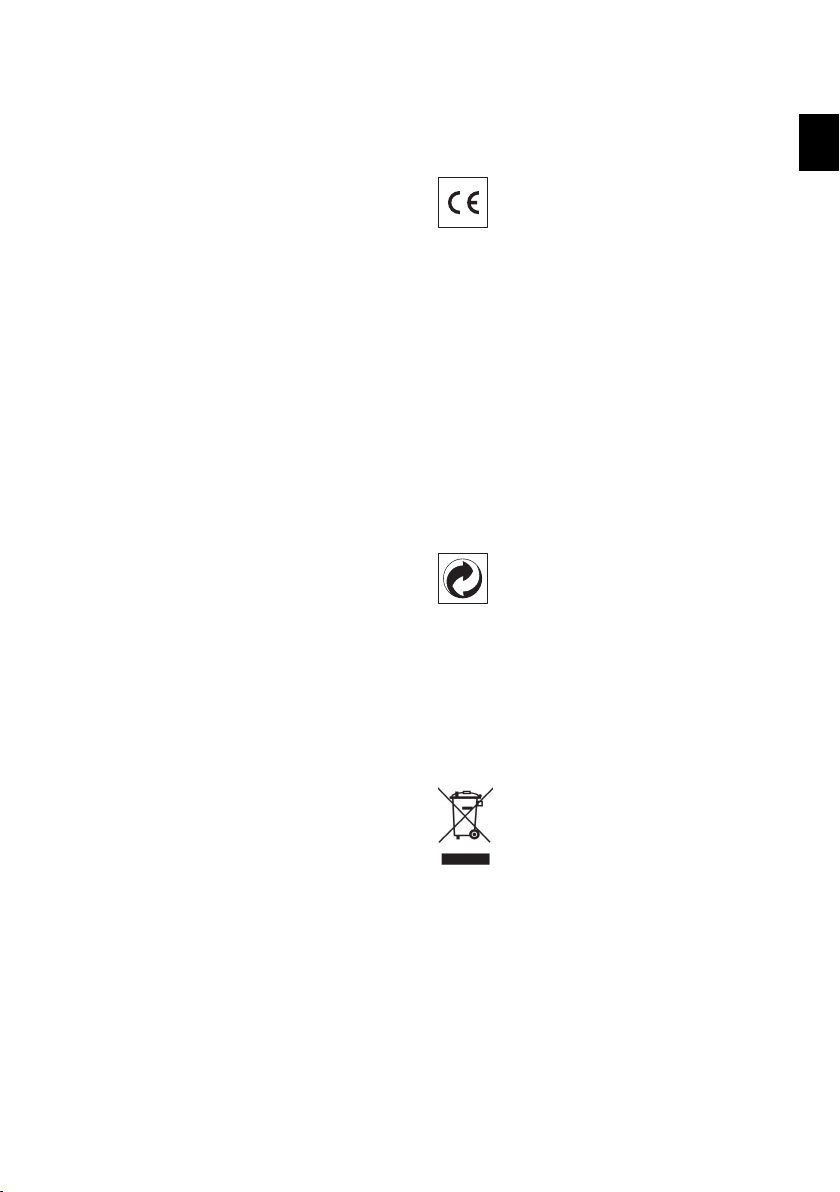
Appendix
Technical Data
Model
Model.................................... AF 5071/50712/50715 PS
Dimensions
Dimensions (L¦×¦H¦×¦W)...............191,8¦×¦139,8¦×¦26¦mm
Weight
Weight...........................................................................0,366¦kg
Recommended Ambient Temperature
Recommended Ambient..................................... 0¦–¦45¦ºC
Relative humidity
Relative humidity...................................................20¦–¦80¦%
Power supply
Power supply Manufacturer
Manufacturer.............................Shenzhen Moso Power
.........................................Supply Technology Co., Ltd.
Power supply Type
Model No.......................................... XKD-C1000IC5.0-5W
Input
Input......................................... 100¦–¦240¦V¦~ / 50¦/¦60¦Hz
Output
Output.................................................................... 5¦V¦† / 1¦A
Display
Screen size..............................................................................7¦“
Aspect ratio
Aspect ratio .....................................................................16:10
Resolution.....................................................432¦×¦234 Pixel
Memory
Internal memory
Internal memory.................................... up to 10 photos
Connections
USB port
USB port ..................................................................USB-Host
Compatible Memory Cards
Compatible Memory Cards....... SD · MMC · MS · XD
Supported formats
Photo formats
Photo formats...................................................................JPEG
All data are provided for reference purposes only.
AgfaPhoto reserves the right to make any changes without prior notice.
AgfaPhoto is used under license of Agfa-Gevaert NV & Co. KG or Agfa-Gevaert NV. Neither
Agfa-Gevaert NV & Co KG nor Agfa-Gevaert NV
manufacture this product or provide any product
warranty or support.
For service, support and warranty information,
contact the distributor or manufacturer.
Contact:AgfaPhoto Holding GmbH,
www.agfaphoto.com
Manufacturer: Sagem Communications,
www.sagem-communications.com
EN
The CE marking certifies that the product meets
the main requirements of the European Parliament and Council directive 1999/5/CE on telecommunications terminal equipment, regarding safety
and health of users and regarding electromagnetic interference.
The declaration of compliance can be consulted
on the site www.agfaphoto.com
Preservation of the environment as part of a sustainable development logic is an essential concern
of AgfaPhoto. The desire of AgfaPhoto is to operate systems observing the environment and consequently it has decided to integrate environmental performances in the life cycle of this products,
from manufacturing to commissioning use and
elimination.
Packaging: The presence of the logo (green dot)
means that a contribution is paid to an approved
national organisation to improve package recovery and recycling infrastructures to facilitate.
Please respect the sorting rules set up locally for
this kind of waste.
Batteries:If your product contains batteries, they
must be disposed of at appropriate collection
points.
Product: The crossed-out waste bin stuck on the
product means that the product belongs to the
family of electrical and electronic equipment. In
this respect, the European regulations ask you to
dispose of it selectively;
• At sales points in the event of the purchase of
similar equipment.
• At the collection points made available to you locally(drop-off centre, selective collection, etc.).
In this way you can participate in the re-use and
upgrading of Electrical and Electronic Equipment
7
Page 26

EN
Waste, which can have an effect on the environment and human health.
The paper and cardboard packaging used can be
disposed of as recyclable paper. Have the plastic
wrapping and Styrofoam packaging recycled or
dispose of it in the non-recyclable waste, depending on the requirements in your country.
Trademarks: The references mentioned in this
manual are trademarks of the respective companies. The lack of the trademarks É and Ë does
not justify the assumption that these dedicated
terminologies are free trademarks. Other product
names used herein are for identification purposes
only and may be trademarks of their respective
owners. AgfaPhoto disclaims any and all rights in
those marks.
Neither AgfaPhoto nor its affiliates shall be liable
to the purchaser of this product or third parties for
damages, losses, costs, or expenses incurred by
the purchaser or third parties as a result of accident, misuse, or abuse of this product or unauthorized modifications, repairs, or alterations to
this product, or failure to strictly comply with AgfaPhoto operating and maintenance instructions.
AgfaPhoto shall not be liable for any damages or
problems arising from the use of any options or
any consumable materials other than those designated as original AgfaPhoto products or AgfaPhoto approved products.
AgfaPhoto shall not be held liable for any damage
resulting from electromagnetic interference that
occurs from the use of any interface cables other
than those designated as AgfaPhoto products.
All rights reserved. No part of this publication may
be reproduced, stored in a retrieval system or
transmitted in any form or by any means, electronic, mechanical, photocopying, recording, or otherwise, without the prior written permission of AgfaPhoto. The information contained herein is designed only for use with this product. AgfaPhoto
is not responsible, if this information is applied to
other devices.
This user manual is a document that does not represent a contract.
Errors, printing errors and changes are reserved.
Copyright © 2009 Sagem Communications
8
Page 27

Introduzione
PERICOLO!
Nota
Stimato cliente,
Grazie per aver scelto la nostra cornice digitale.
Preparatevi ad una esperienza visiva del tutto
nuova!
Schermo TFT LCD ad alta definizione
Memoria
La vostra cornice digitale include una memoria interna da 1MB, uno slot per schede di memoria e
una porta USB. I file nella memoria interna della
cornice possono essere cancellati, i file nella scheda di memoria o nel disco USB possono essere copiati
Supporta modalità browse (fino a 20 immagini per
pagina). La cornice digitale supporta la modalità di
rotazione e di allungamento dell’immagine.
Lo slideshow automatico e continuo vi consente di
godervi comodamente tutte le vostre foto.
Buon divertimento con il vostro nuovo apparecchio e le sue numerose funzioni!
A proposito del manuale d’uso
La guida all’installazione riportata nelle pagine seguenti permette di mettere in funzione l’apparecchio in modo rapido e semplice. Le descrizioni dettagliate sono riportate nei capitoli seguenti di questo manuale d’uso.
Leggere con attenzione il manuale d’uso. Seguire
soprattutto le avvertenze per la sicurezza, in
modo da garantire il miglior funzionamento
dell’apparecchio. Il costruttore non si assume alcuna responsabilità se queste istruzioni non vengono seguite.
IT
Simboli utilizzati
Avvertenza sui pericoli
PERICOLO!
Fornisce avvertenze sui pericoli per persone, sui danni per l’apparecchio o altri
oggetti, nonché sulla prevenzione per
evitare la perdita dei dati. Un utilizzo non
corretto può provocare pericoli per le
persone o danni alle cose.
Consigli e aiuti
Consigli e aiuti
Questi simboli indicano suggerimenti per
un utilizzo più efficace e semplice
dell’apparecchio.
1
Page 28

IT
Istruzioni di sicurezza e raccomandazioni
Introduzione 2
Non apportare alcuna impostazione o modifica
che non sia descritta in queste istruzioni per l’uso.
In caso di utilizzo scorretto dell'apparecchio si
possono riportare lesioni o danni fisici, provocare
danni all'apparecchio o perdere dati. Osservare
tutte le avvertenze e le informazioni per la sicurezza fornite.
Posizionamento dell’apparecchio
Il prodotto è solo per uso interno.
Il prodotto è solo per uso interno. L’apparecchio
deve appoggiare in modo sicuro e stabile su una
superficie piana. Provvedere ad una posa sicura
dei cavi in modo di evitare il rischio di inciampare,
o di danneggiare l’apparecchio.
Schermo TFT LCD
Maneggiare il prodotto sempre con cautela. Evitare di toccare lo schermo LCD. Non poggiare oggetti pesanti o appuntiti sullo schermo LCD, sulla cornice o sul cavo di alimentazione.
Proteggere l’apparecchio dall’esposizione diretta ai raggi solari
Proteggere l’apparecchio dall’esposizione diretta
ai raggi solari, dal calore, da forti sbalzi termici e
dall’umidità. Non posizionare l’apparecchio nelle
vicinanze di impianti di riscaldamento o di climatizzazione. Osservare i dati riportati nel foglio delle
caratteristiche tecniche relativi a temperatura e
umidità dell’aria.
Non attivare l'apparecchio immediatamente d opo il trasporto
L’apparecchio non deve essere acceso immediatamente dopo il trasporto da un ambiente freddo
ad uno caldo e viceversa oppure in un ambiente
freddo che è stato riscaldato in fretta. In tali casi
attendere almeno tre ore finché l’apparecchio non
si sarà adattato alle mutate condizioni ambientali
(temperatura, umidità atmosferica, ecc.) .
Qualora si riscontrasse un surriscaldamento dell’apparecchio o fuoriuscita di fumo
Qualora si riscontrasse un surriscaldamento
dell’apparecchio, fuoriuscita di fumo o odore di
bruciato, scollegare immediatamente la spina dalla
presa di corrente. Far controllare l’apparecchio da
un centro di assistenza tecnica. Tenere l’apparecchio lontano da fiamme libere per evitare la formazione di incendi.
Non collegare mai l’apparecchio alla corrente in a mbienti particolarmente umidi.
Non collegare mai l’apparecchio alla corrente in
ambienti particolarmente umidi. Non toccare mai la
spina elettrica o la presa di corrente con le mani
bagnate.
Impedire l’ingresso di liquidi di qualsiasi genere all’interno dell’apparecchio.
Impedire l’ingresso di liquidi di qualsiasi genere
all’interno dell’apparecchio. Qualora liquidi o corpi
estranei penetrassero nell’apparecchio, scollegare
quest’ultimo dalla presa di corrente e farlo esaminare da un centro di assistenza tecnica.
Evitare che l’apparecchio venga manipolato da ba mbini non sorvegliati.
Evitare che l’apparecchio venga manipolato da
bambini non sorvegliati. Tenere le pellicole utiliz-
zate per l’imballo lontano dalla portata dei bambini.
Alimentazione
Utilizzare solo l’al imentatore incl uso
Utilizzare solo l’alimentatore incluso (vedi Allegato
/ Caratteristiche tecniche). Verificare sulla targhetta che la tensione di rete dell’apparecchio
coincida con la tensione di rete disponibile nel luogo di installazione. Il presente prodotto è compatibile con il tipo di voltaggio indicato.
Non toccare il cavo di rete se l’isolamento risulta danneggiato.
Non toccare il cavo di rete se l’isolamento risulta
danneggiato. Sostituire immediatamente eventuali cavi danneggiati. Utilizzare esclusivamente
cavi adatti; se necessario, rivolgersi al nostro Servizio di assistenza tecnica clienti o al proprio rivenditore specializzato.
Prima di pulire la superficie, scollegare l’apparecchio dalla rete di alime ntazione elettrica.
Prima di pulire la superficie, scollegare l’apparecchio dalla rete di alimentazione elettrica. Utilizzare
un panno morbido, non sfilacciato. Non utilizzare
detergenti liquidi, gassosi o facilmente infiammabili, quali spray, abrasivi, lucidanti, alcool, eccetera.
Non consentire che l’umidità penetri all’interno
dell’apparecchio.
Pulire il display con un panno morbido ed asciutto.
Pulire il display con un panno morbido ed asciutto.
In caso di rottura del display, potrebbe verificarsi
la fuoriuscita di un liquido leggermente corrosivo.
Evitare che tale liquido venga a contatto con la
pelle e con gli occhi.
Riparazioni
Riparazioni
Non eseguire personalmente lavori di riparazione
sull’apparecchio. Una manutenzione inappropriata
può provocare ferite alle persone o danni all’apparecchio. Far riparare l’apparecchio esclusivamente
dai centri di assistenza tecnica autorizzati.
Non rimuovere la targhetta di identificazione
dall’apparecchio; in caso contrario decade la garanzia.
Dispositivi di memoria per fotografie
Dispositivi di memori a per fotografi e
Utilizzare esclusivamente dispositivi di memoria
che siano compatibili con l’apparecchio. Per evitare danni alla scheda di memoria interna o al prodotto si raccomanda di spegnere sempre quest’ultimo prima di rimuovere od inserire la scheda.
Non sfilare mai la scheda di memoria inserita mentre l’apparecchio sta accedendo ai dati in essa
contenuti. In questo modo si potrebbero corrompere o perdere i dati.
2
Page 29

Panoramica
Descrizione dell’apparecchio
1 Attivazione/Disattivazione
1 B – Interruttore ON/OFF
2 Slot per la scheda di memoria
2 – Slot per la scheda di memoria
3 tasti freccia
3G/I – Vai su / Vai giù / Vai a sinistra / Vai a
destra
4 OK
4 OK – Conferma la selezione / Avvia lo slide
show
5 MENU – Richiamo della panoramica fotografica
6 ù – Modifica delle impostazioni
7 Porta USB disposit ivo di memor ia
7 ý Presa – Porta USB per un dispositivo di memoria
8 Collegamento cavo di alimentazione
8Í-Presa – Collegamento alimentatore
Rückseite AF5071
IT
3
Page 30

Prima messa in funzione
Nota
ATTENZIONE!
PERICOLO!
Nota
Nota
IT
Contenuto dell’imballaggio
Cornice
1 Cornice digitale con supporto
Alimentatore con spine intercambiabili
2 Alimentatore con spine intercambiabili
Manuale d’istruzioni (senza figura)
Manuale d’istruzioni (senza figura)
Verpackungsinhalt AF5071
Parti mancanti nell’imballo
Parti mancanti nell’imballo
Qualora una delle parti mancasse o presentasse dei difetti, rivolgersi al rivenditore o al nostro servizio clienti.
Collegamento dell’alimentatore alla
corrente
Tensione di rete sul luogo di installazione
Tensione di rete sul luogo di installazione!
Verificare sulla targhetta che la tensione
di rete dell’apparecchio coincida con la
tensione di rete disponibile nel luogo di
installazione.
1 Scegliere la spina di alimentazione corretta per
il proprio Paese e inserirla nell'alimentatore.
Assicurarsi che la spina sia completamente inserita nell'alimentatore.
2 Infilare la spina piccola dell'alimentatore
nell’apposita presa sul retro dell’apparecchio.
Inserire l’alimentatore nella presa di corrente.
Inserire la scheda di memoria
1 Inserire una scheda di memoria nell'apposito
slot sul retro dell'apparecchio. La cornice digitale supporta le seguenti schede di memoria:
SD/MMC/MS/XD.
Inserire la scheda di memoria
Utilizzare esclusivamente dispositivi
di memoria che siano compatibili con
l’apparecchio.
Non sfilare mai la scheda di memoria
inserita mentre l’apparecchio sta accedendo ai dati in essa contenuti. In
questo modo si potrebbero corrompere o perdere i dati.
2 Attivare l’apparecchio con l’apposito interrut-
tore ON/OFF sul retro. Il lettore inizierà lo slide
show dopo aver mostrato la schermata di avvio.
Numerose foto disponibili sulla scheda di memoria
Se sulla scheda di memoria sono memorizzate molte foto, è possibile che
l'avvio dello slide show richieda un
certo tempo.
3 Per terminare lo slide show, premere il tasto
OK sul retro durante lo slide show.
Dispositivo di memoria USB e scheda
di memoria utilizzati contemporaneamente
Se si utilizzano contemporaneamente un dispositivo di memoria USB e
una scheda di memoria, vengono visualizzate per prime le immagini della
scheda di memoria.
4
Page 31

Riproduzione di fotografie
1 Premere MENU sull’apparecchio.
2 Sullo schermo vengono visualizzate 20 minia-
ture di foto per pagina.
3Con G/I oppure J/H selezionare la foto a
partire dalla quale si desidera avviare lo slide
show.
4 Premere OK per avviare lo slide show.
5 Premere OK per interrompere lo slide show.
Sullo schermo apparirà il simbolo di pausa.
6 Premere J/H per tornare all'immagine prece-
dente o andare a quella successiva.
7 Terminare lo slide show con MENU.
IT
5
Page 32
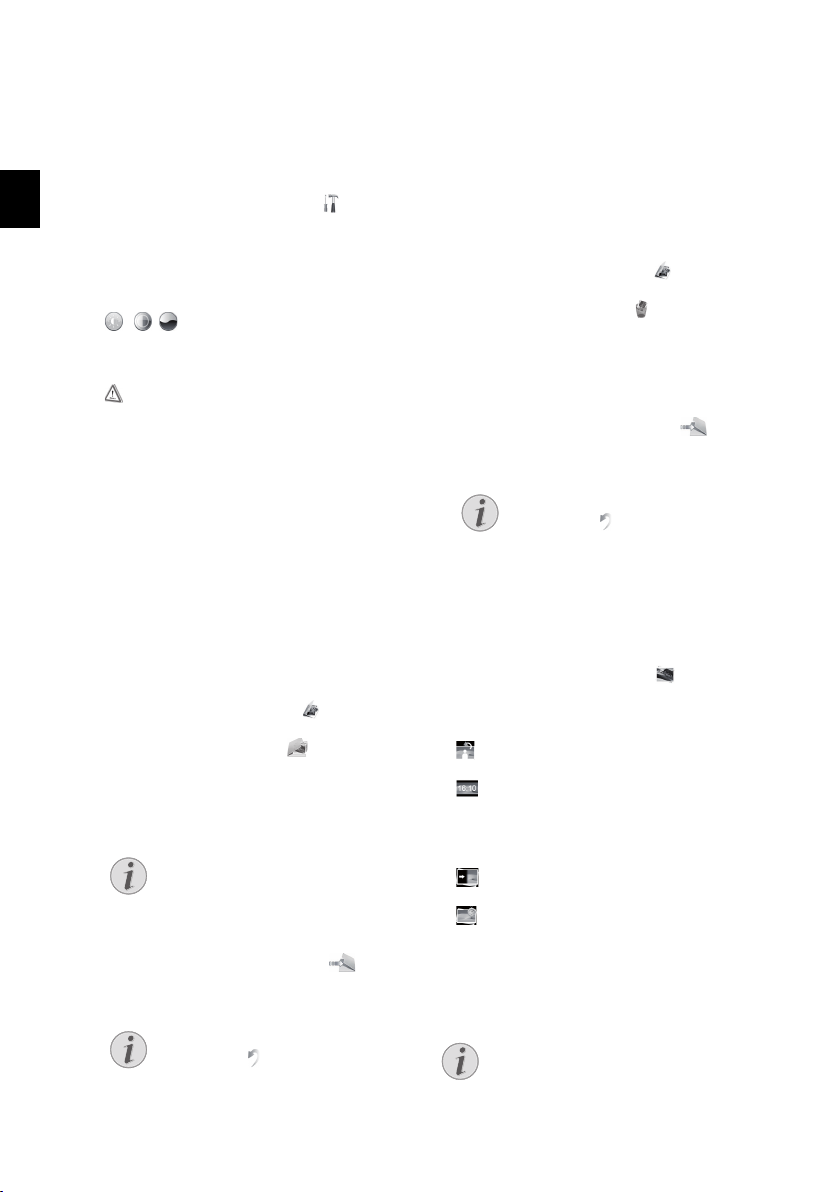
Impostazioni
Nota
Nota
Nota
Nota
IT
Modifica delle impostazioni di base
1 Premere ù.
2 Selezionare con J/H il simbolo e confer-
mare con OK.
3 Selezionare con G/I le impostazioni da ese-
guire.
4Confermare con OK.
Si possono eseguire le seguenti impostazioni:
, , (luminosità, contrasto, saturazione
colore) – Impostazione della luminosità, del
contrasto e della saturazione del colore del display LCD.
(Impostazioni di fabbrica) – Ripristino delle
impostazioni ai valori di fabbrica.
5 Selezionare con G/I l’impostazione deside-
rata.
6Confermare con OK.
7 Modificare l'impostazione con J/H.
8 Confermare l'impostazione modificata con OK.
9 Terminare premendo ù.
Copiare o cancellare i file
Da una scheda di memoria o uno stick USB è possibile copiare file immagine. Dalla memoria interna
è possibile cancellare file immagine.
Copiare i file
1 Premere ù.
2 Con il tasto J/H selezionare (Copia o can-
cella dati) e confermare con OK.
3 Con il tasto G selezionare (Copia) e con-
fermare con OK.
4 Selezionare con G/I, J/H il file da copiare.
5 Evidenziare il file con OK.
Rimuovere l'evidenziatura
Premere nuovamente OK per rimuovere l'evidenziatura.
6 Selezionare con I la riga dei simboli al fondo
dello schermo.
7 Selezionare con J/H il simbolo , quindi
premere OK per iniziare a copiare.
8 Sullo schermo apparirà la barra di stato. Una
volta terminata la copia, il file si troverà nella
memoria interna.
Cancellare i file
1Premere ù.
2 Con il tasto J/H selezionare (Copia o can-
cella dati) e confermare con OK.
3 Con il tasto I selezionare (Cancella) e con-
fermare con OK.
4
Selezionare con
5 Evidenziare il file con OK.
6 Selezionare con I la riga dei simboli al fondo
dello schermo.
7 Selezionare con J/H il simbolo , quindi
premere OK per iniziare a cancellare.
G/I, J/H
Interrompere la procedura
Selezionando e confermando con
OK, il processo viene interrotto.
il file da cancellare.
Modifica delle impostazioni immagine
Qui è possibile ruotare le immagini, impostare il
rapporto di aspetto, gli effetti di transizione dello
slide show o la velocità slide show.
1Premere ù.
2 Con il tasto J/H selezionare (Impostazio-
ni del display LCD) e confermare con OK.
3 Selezionare con il tasto G/I il simbolo corri-
spondente.
Ruota immagine – Modificare la posizione
dell'immagine.
Rapporto di aspetto – Lo schermo della cornice
digitale ha un rapporto di aspetto nel formato 16:10.
Scegliere se visualizzare l'immagine nel formato originale, nel formato largo (16:10) oppure se adattare
l'immagine alle dimensioni dello schermo.
Effetti di transizione – Impostare diversi
effetti di transizione per la modalità slide show.
Velocità slide show – Scegliere tra i tempi
visualizzati.
4 Selezionare con J/H l'impostazione corri-
spondente.
5Confermare con OK.
Interrompere la procedura
Selezionando e confermando con
OK, il processo viene interrotto.
6
Uscire dal menu e tornare al modo iniziale con ù.
Page 33

Allegato
Caratteristiche tecniche
Modello
Modello ................................ AF 5071/50712/50715 PS
Dimensioni
Dimensioni (L¦×¦A¦×¦P)..................191,8¦×¦139,8¦×¦26¦mm
Peso
Peso ...............................................................................0,366¦kg
Condizioni ambiente consigliate
Condizioni ambiente consigliate.................... 0¦–¦45¦ºC
Umidità relativa
Umidità relativa......................................................20¦–¦80¦%
alimentatore
Alimentatore Produttore
Produttore...................................Shenzhen Moso Power
.........................................Supply Technology Co., Ltd.
Alimentatore Tipo
Modello N......................................... XKD-C1000IC5.0-5W
Entrata
Entrata.................................... 100¦–¦240¦V¦~ / 50¦/¦60¦Hz
Uscita
Uscita ..................................................................... 5¦V¦† / 1¦A
Display
Diagonale immagine ...........................................................7¦“
Rapporto di aspetto
Rapporto di aspetto ....................................................16:10
Risoluzione...................................................432¦×¦234 Pixel
Memoria
Memoria interna
Memoria interna .........................................fino a 10 foto
Allacciamenti
Porta USB Computer
Porta USB Computer ....................................... USB-Host
Schede di memoria per fotografie compatibili
Schede di memoria per fotografie compatibili SD ·
MMC · MS · XD
Formati supportati
Formati fotografici
Formati fotografici..........................................................JPEG
IT
Il marchio CE certifica che il prodotto è conforme
alla direttiva 1999/5/CE emanata dal Consiglio
della Comunità Europea in materia di apparecchiature terminali di telecomunicazione, sulla sicurezza, sulla salute degli utenti e sulle interferenze
elettromagnetiche.
La dichiarazione di conformità può essere consultata sul sito www.agfaphoto.com.
La difesa dell’ambiente come parte di un processo
di sviluppo sostenibile è di importanza fondamentale per AgfaPhoto. AgfaPhoto si impegna a utilizzare sistemi che rispettino l’ambiente. Pertanto
AgfaPhoto ha deciso di integrare i processi a tutela dell’ambiente all’interno del ciclo di vita dei
propri prodotti, dalla produzione alla messa in funzione, all’utilizzo e allo smaltimento.
Imballagio: La presenza del logo (punto verde) indica che viene versato un contributo ad una organizzazione nazionale riconosciuta per il riciclo e il
recupero degli imballaggi. Si prega di rispettare le
norme locali sullo smaltimento differenziato per
questo tipo di rifiuti.
Batterie: Se il vostro prodotto contiene batterie,
queste devono essere smaltite presso un apposito punto di raccolta.
I dati sono forniti esclusivamente a scopo informativo. AgfaPhoto si riserva il diritto di apportare
qualsiasi modifica senza preavviso.
Il marchio AgfaPhoto è una licenza della AgfaGevaert NV & Co. KG o della Agfa-Gevaert NV.
Agfa-Gevaert NV & Co. KG e Agfa-Gevaert NV
non realizzano questi prodotti né offrono servizi
di garanzia o assistenza tecnica.
Per informazioni su servizi, supporto e garanzia,contattare il distributore o il produttore.
Contatti: AgfaPhoto Holding GmbH,
www.agfaphoto.com
Produttore: Sagem Communications,
www.sagem-communications.com
Prodotto: Il simbolo del bidone barrato da una cro-
ce indica che questo prodotto appartiene alla categoria delle apparecchiature elettriche ed elettroniche. A tale proposito le normative europee vi
chiedono di smaltirlo alternativamente;
• Presso i punti vendita dove vi rechiate per acquistare apparecchiature analoghe.
• Presso i punti di raccolta a voi più vicini(centri di
smaltimento rifiuti, raccolta differenziata, ecc.)
7
Page 34

IT
In questo modo si contribuisce al riutilizzo e alla
valorizzazione dei vecchi apparecchi elettrici ed
elettronici che, altrimenti, avrebbero conseguenze
negative sull’ambiente e sulla nostra salute.
Gli imballaggi di carta e cartone possono essere
smaltiti come carta usata. Le pellicole di plastica e
gli imballaggi di polistirolo possono essere destinati al riciclaggio o smaltiti con i rifiuti, secondo le
indicazioni del rispettivo paese.
Marchi di fabbrica: I riferimenti contenuti in questo manuale di istruzioni si riferiscono a marchi di
fabbrica delle rispettive ditte. L’assenza dei simboli É e Ë non giustifica il presupposto che i concetti interessati non siano marchi di fabbrica di diritto. Altri nomi di prodotti utilizzati in questo documento sono da intendersi a solo scopo di
designazione e possono essere marchi di fabbrica
dei rispettivi proprietari. AgfaPhoto declina ogni
diritto su tali marchi.
AgfaPhoto e società correlate non sono responsabili nei confronti degli acquirenti di questo prodotto o di terzi in relazione a reclami di sostituzione, perdite, costi o spese a cui l’acquirente o terzi
dovessero essere soggetti in conseguenza di un
incidente, di utilizzo non conforme o abuso di questo prodotto, oppure di modifiche, riparazioni, variazioni non autorizzate apportate al prodotto, oppure del mancato rispetto delle istruzioni d’uso e
manutenzione di AgfaPhoto.
AgfaPhoto declina ogni responsabilità per reclami
di sostituzione o problemi derivanti dall’utilizzo di
qualunque opzione o materiale di consumo che
non sia designato come prodotto originale di
AgfaPhoto o prodotto approvato da AgfaPhoto.
AgfaPhoto declina ogni responsabilità per reclami
di sostituzione derivanti da interferenze elettromagnetiche connesse all’uso di cavi di collegamento non originali AgfaPhoto.
Tutti i diritti riservati. La duplicazione di qualunque
parte di questa pubblicazione senza il consenso
scritto di AgfaPhoto, la memorizzazione in un archivio o in qualunque forma o altro mezzo di trasmissione, sia esso elettronico, meccanico, ottenuto per fotocopiatura, registrazione o altro. Le informazioni contenute nel presente documento si
riferiscono esclusivamente all’utilizzo con questo
prodotto. AgfaPhoto ünon si assume alcuna responsabilità nel caso in cui queste informazioni
vengano applicate ad altri apparecchi.
Questo manuale di istruzioni è un documento che
non ha carattere contrattuale.
Salvo errori ed omissioni, con riserva di modifiche.
Copyright © 2009 Sagem Communications
8
Page 35

Inleiding
GEVAAR!
Opmerking
Geachte klant
Hartelijk gefeliciteerd met uw aanschaf van deze
digitale fotolijst. Maak kennis met een totaal nieuwe fotobelevenis!
High-Definition TFT LCD-scherm
Geheugen
De digitale fotolijst is voorzien van 1 MB intern geheugen, een sleuf voor geheugenkaarten en een
USB-poort. Bestanden in het interne geheugen
kunnen worden verwijderd en bestanden op een
geheugenkaart of USB-schijfeenheid kunnen naar
het interne geheugen worden gekopieerd.
Ondersteunt speciale bladermodus (20 miniaturen
per pagina). Uw digitale fotovenster ondersteunt
het draaien en wijzigen van het paginaformaat.
Via een automatische, doorlopende diavoorstelling kunt u heel gemakkelijk al uw foto's bekijken.
Veel plezier met uw toestel en zijn veelvoudige
functies!
Over deze handleiding
Met de installatiehulp op de volgende bladzijden
kunt u uw toestel snel en gemakkelijk in gebruik
nemen. Gedetailleerde beschrijvingen vindt u in de
volgende hoofdstukken van deze handleiding.
Lees de handleiding nauwkeurig. Let op de veiligheidsinstructies om een correcte werking van uw
toestel te garanderen. De fabrikant kan niet aansprakelijk worden gesteld voor enig gebruik dat
afwijkt van het in de instructies beschreven gebruik.
NL
Gebruikte symbolen
Waarschuwing
GEVAAR!
Waarschuwt voor gevaar voor personen,
voor beschadigingen aan het toestel of
andere voorwerpen en voor mogelijk verlies van gegevens. Ondeskundig gebruik
kan tot verwondingen en beschadigingen leiden.
Tips en Trucs
Tips en Trucs
Met dit symbool zijn tips gekenmerkt die
de bediening van uw apparaat efficiënter en eenvoudiger maken.
1
Page 36

NL
Veiligheidsinstructies en aanbevelingen
Inleiding 2
Breng geen instellingen en veranderingen aan die
niet in deze handleiding zijn beschreven. Door onoordeelkundig gebruik kan lichamelijk letsel of
schade, apparaatschade of gegevensverlies optreden. Let op alle aangegeven waarschuwingsen veiligheidsinstructies.
Toestel opstellen
Het apparaat is uitsluitend bedoeld voor gebruik binnenshuis.
Het apparaat is uitsluitend bedoeld voor gebruik
binnenshuis. Het toestel moet veilig en stabiel op
een effen oppervlak staan. Leg alle kabels zo dat
er niemand over kan vallen, dat er zich niemand
kan verwonden of dat het toestel wordt beschadigd.
LCD-scherm
Behandel het apparaat met zorg. Zorg ervoor dat
u het LCD-scherm niet aanraakt. Plaats nooit zware, harde of scherpe voorwerpen op het LCD-paneel, de lijst of het netsnoer.
Bescherm het toestel tegen direct zonlich t
Bescherm het toestel tegen direct zonlicht, hitte,
grote temperatuurverschillen en vochtigheid. Zet
het toestel niet in de buurt van de verwarming of
de airconditioning. Let op de informatie in de technische specificaties met betrekking tot temperatuur en luchtvochtigheid.
Apparaat niet direct na transport aanschakelen
Het apparaat dient niet direct na het transport van
een koude naar een warme ruimte resp. omgekeerd, of in een koude ruimte die snel wordt verwarmd te worden aangeschakeld. Wacht in die gevallen tenminste drie uur totdat het apparaat zich
aan de gewijzigde omstandigheden (temperatuur,
luchtvochtigheid, …) heeft aangepast.
Wanneer het toestel te warm wordt of wanneer er rook uit het toestel komt
Wanneer het toestel te warm wordt of wanneer er
rook uit het toestel komt – meteen de netstekker
uit het stopcontact trekken. Laat uw toestel door
een technische servicedienst onderzoeken. Om te
vermijden dat een brand uitbreidt, moeten open
vlammen uit de buurt van het toestel worden gehouden.
Sluit het toestel niet in vochtige ruimtes aan.
Sluit het toestel niet in vochtige ruimtes aan. Raak
de netstekker of de netaansluiting nooit met natte handen aan.
Er mogen geen vloeistof fen in het toestel geraken.
Er mogen geen vloeistoffen in het toestel geraken. Haal het toestel van het stroomnet wanneer
vloeistoffen of vreemde deeltjes in het toestel zijn
geraakt en laat uw toestel door een technische
servicedienst onderzoeken.
Laat uw kinderen niet zonder toezicht met het toes tel omgaan.
Laat uw kinderen niet zonder toezicht met het
toestel omgaan. De verpakkingsfolie mag niet in
de handen van kinderen geraken.
Stroomverzorging
Gebruik uitsluitend de meegeleverde voedingsadapter
Gebruik uitsluitend de meegeleverde voedingsadapter (zie Bijlage / Technische gegevens). Controleer of de netspanning van uw toestel (typeplaatje) overeenkomt met de netspanning die op
de opstelplaats beschikbaar is. Het juiste voltage
is op het apparaat vermeld.
Raak het stroomsnoer nooit aan als de isolatie beschadigd is.
Raak het stroomsnoer nooit aan als de isolatie beschadigd is. Wissel onmiddellijk de beschadigde
kabel om. Gebruik uitsluitend geschikte kabels;
neem indien nodig contact op met onze technische klantenservice of met uw vakhandel.
Sluit uw apparaat af van de stroomvoorziening voordat u de oppervl akte schoonmaakt.
Sluit uw apparaat af van de stroomvoorziening
voordat u de oppervlakte schoonmaakt. Gebruik
een zacht, pluisvrij doekje. Gebruik nooit vloeibare,
gasvormige of licht ontvlambare reinigingsmiddelen (sprays, schurende middelen, politoeren, alcohol). Er mag geen vocht in het toestel geraken.
Reinig het display met een droge, zachte doek.
Reinig het display met een droge, zachte doek.
Wanneer het display breekt, kan een zwarte bijtende vloeistof vrijkomen. Vermijd huid- en oogcontact.
Reparaties
Reparaties
Repareer uw toestel niet zelf. Ondeskundig onderhoud kan tot lichamelijke en materiële schade leiden. Laat uw toestel uitsluitend door een geautoriseerde servicedienst repareren.
Verwijder het typeplaatje van uw toestel niet, anders komt de garantie te vervallen.
Foto-opslagmedia
Foto-opslagmedia
Gebruik uitsluitend opslagmedia die compatibel
met het apparaat zijn. Om schade aan het apparaat of aan geheugenkaarten te voorkomen, schakelt u het apparaat uit voordat u een kaart uit het
apparaat verwijdert of in het apparaat plaatst.
Trek de ingestoken geheugenkaart er nooit uit als
het apparaat gegevens aan het opslaan is. Hierdoor kunnen gegevens beschadigd worden of verloren gaan.
2
Page 37

Overzicht
Toesteloverzicht
1 Aan/uit schakelaar
1 B – Aan/uit schakelaar
2 sleuven voor geheugenkaart
2 – Sleuf voor geheugenkaart
3 Pijltjestoetsen
3G/I – Naar boven / Naar beneden / Naar
links / Naar rechts
4 OK
4 OK – Keuze bevestigen / Diashow beginnen
5 MENU – Foto-overzicht oproepen
6 ù – Instellingen wijzigen
7 USB-aansluiting op slagmedium
7 ý Bus – USB-aansluiting voor een opslagmedium
8 Netkabelaansluiting
8Í-bus – aansluiting netverbinding
Rückseite AF5071
NL
3
Page 38

Eerste ingebruikneming
Opmerking
VOORZICHTIG!
GEVAAR!
Opmerking
Opmerking
NL
Inhoud verpakking
Fotoframe
1 Digitaal fotovenster met statief
Stroomsnoer met verwisselbare stroomstekkers
2 Stroomsnoer met verwisselbare stroomstekkers
Gebruiksaanwijzing (zonder afbeelding)
Gebruiksaanwijzing (zonder afbeelding)
Verpackungsinhalt AF5071
Ontbrekende delen
Ontbrekende delen
Mocht een van de delen ontbreken of
beschadigd zijn, neem dan contact op
met uw vakhandelaar of met onze klantendienst.
Netverbinding aansluiten
Netspanning en plaats van o pstelling
Netspanning en plaats van opstelling!
Controleer of de netspanning van uw
toestel (typeplaatje) overeenkomt met
de netspanning die op de opstelplaats
beschikbaar is.
1 Kies de juiste stroomstekker voor uw land en
schuif deze op het stroomsnoer. Let erop dat
de stroomstekker volledig vast klikt op het
stroomsnoer.
2 Steek de kleine stekker van het stroomsnoer in
de aansluiting aan de achterzijde van het apparaat. Steek de netverbinding in de wandcontactdoos.
Geheugenkaart plaatsen
1 Plaats een geheugenkaart in de desbetreffen-
de sleuf aan de achterkant van het apparaat.
Uw apparaat ondersteunt de volgende geheugenkaarten: SD/MMC/MS/XD.
Geheugenkaart plaatsen!
Gebruik uitsluitend opslagmedia die
compatibel met het apparaat zijn.
Trek de ingestoken geheugenkaart
er nooit uit als het apparaat gegevens aan het opslaan is. Hierdoor
kunnen gegevens beschadigd worden of verloren gaan.
2 Schakel het apparaat aan met de aan/uit scha-
kelaar aan de achterkant. Nadat het startscherm is weergegeven, wordt automatisch
een diavoorstelling gestart.
Er zijn veel foto’s op de geheugenkaart aanwezig
Als op de geheugenkaart veel foto’s
zijn opgeslagen, kan het enige tijd
duren voordat de diashow begint.
3 Druk tijdens de diashow op de achterkant op
de knop OK om de diashow te beëindigen.
USB-geheugen en geheugenkaart tegelijkertijd gebruiken
Als een USB-geheugenapparaat tegelijkertijd met een geheugenkaart
wordt gebruikt, worden eerst de foto’s op de geheugenkaart getoond.
4
Page 39

Fotoweergave
1 Druk aan het toestel op MENU.
2 Op het scherm worden telkens 20 miniatuuraf-
beeldingen per pagina getoond.
3Kies met G/I of J/H de foto vanaf waar u
de diashow wilt starten.
4Druk op OK, om de diavoorstelling te beginnen.
5Druk op OK om de diashow te onderbreken. Op
het scherm verschijnt een 'pauzesymbool'.
6Druk op J/H om naar de vorige of volgende
foto te springen.
7 Beëindig de diashow met MENU.
NL
5
Page 40

Instellingen
Opmerking
Opmerking
Opmerking
Opmerking
NL
Basisinstellingen wijzigen
1Druk op ù.
2Kies met J/H het symbool en bevestig
met OK.
3Kies met G/I welke instelling u wilt wijzigen.
4 Bevestig met OK.
U kunt de volgende instellingen maken:
, , (helderheid, contrast, kleurverzadiging) – Instellen van de helderheid, het contrast en de kleurverzadiging van het LCD
scherm.
(Fabrieksinstellingen) – Instellingen terugzetten naar de fabrieksinstellingen.
5 Kies de gewenste instelling met G/I.
6 Bevestig met OK
7 Wijzig de instelling met J/H.
8 Bevestig de gewijzigde instelling met OK.
9 Beëindig met ù.
Bestanden kopiëren of wissen
U kunt vanaf een geheugenkaart of een USB-stick
fotobestanden kopiëren. Uit het interne geheugen
kunt u fotobestanden wissen.
Bestanden kopiëren
1Druk op ù.
2Kies met J/H (bestand kopiëren of wis-
sen) en bevestig met OK.
3Kies met G (kopiëren) en bevestig met
OK.
4Kies met G/I, J/H het bestand dat u wilt
kopiëren.
5 Markeer het bestand met OK.
Markering opheffen
Druk nogmaals op OK om de marke-
ring op te heffen.
6Kies met I de symboolregel aan de onderste
schermrand.
7Kies met J/H het symbool en druk op
OK om te beginnen met kopiëren.
Procedure afbreken
Met de keuze van en de bevestiging via OK wordt het kopieerproces
afgebroken.
8 Op de display verschijnt een voortgangsbalk.
Na afloop van het kopiëren is het bestand te
vinden in het interne geheugen.
Bestanden wissen
1Druk op ù.
2Kies met J/H (bestand kopiëren of wis-
sen) en bevestig met OK.
3Kies met I (wissen) en bevestig met OK.
4Kies met G/I, J/H het bestand dat u wilt
wissen.
5 Markeer het bestand met OK.
6Kies met I de symboolregel aan de onderste
schermrand.
7Kies met J/H het symbool en druk op
OK om te beginnen met wissen.
Procedure afbreken
Met de keuze van en de bevestiging via OK wordt het kopieerproces
afgebroken.
Foto-instellingen wijzigen
Hier kunt u de foto’s afspelen, de paginaverhouding instellen, de overgangseffecten van de diashow vastleggen of de oproeptijd van de diashow
instellen.
1Druk op ù.
2Kies met J/H (instellingen van de LCD
display) en bevestig met OK.
3Kies met G/I het desbetreffende symbool.
Foto afspelen – plaats van de foto wijzigen
Paginaverhouding – Het scherm van het digitale fotoframe heeft een paginaverhouding in
het format 16:10. Kies uit of de foto in het originele format, of in breedbeeld (16:10) dient te
worden getoond, of dat de foto aan de beeldschermgrootte dient te worden aangepast.
Overgangseffecten – Verschillende overgangseffecten voor de modus diashow instellen
Diashow - weergavetijd – Kiezen uit de op-
gegeven tijden.
4 Kies de gewenste instelling met J/H.
5 Bevestig met OK.
Met ù verlaat u het menu en keert u naar
de uitgangsmodus terug.
6
Page 41

Bijlage
Technische specificaties
Model
Model.................................... AF 5071/50712/50715 PS
Afmetingen
Afmetingen (B¦×¦H¦×¦D)................191,8¦×¦139,8¦×¦26¦mm
Gewicht
Gewicht.........................................................................0,366¦kg
Aanbevolen toestelomgeving
Aanbevolen toestelomgeving .........................0¦–¦45¦ºC
Relatieve luchtvochtigheid
Relatieve luchtvochtigheid ..............................20¦–¦80¦%
adapter
Fabrikant adapter
Fabrikant .....................................Shenzhen Moso Power
.........................................Supply Technology Co., Ltd.
Type adapter
Modelnummer ............................... XKD-C1000IC5.0-5W
Ingang
Ingang ..................................... 100¦–¦240¦V¦~ / 50¦/¦60¦Hz
Uitgang
Uitgang.................................................................. 5¦V¦† / 1¦A
Display
Fotodiagonaal........................................................................7¦“
Hoogte/breedte verhouding
Hoogte/breedte verhouding ...................................16:10
Resolutie........................................................432¦×¦234 Pixel
Geheugen
Intern geheugen
Intern geheugen ............................................ tot 10 foto’s
Aansluitingen
USB-aansluiting
USB-aansluiting...................................................USB-Host
Compatibele geheugenkaarten
Compatibele geheugenkaarten.... SD / MMC / MS /
XD
Ondersteunde formaten
Fotoformaat
Fotoformaat.......................................................................JPEG
Alle gegevens worden uitsluitend ter informatie
verstrekt. AgfaPhoto behoudt zich het recht voor
om zonder voorafgaande kennisgeving wijzigingen aan te brengen.
AgfaPhoto wordt gebruikt onder licentie van
Agfa-Gevaert NV & Co. KG of Agfa-Gevaert NV.
Noch Agfa-Gevaert NV & Co. KG noch Agfa-Gevaert NV fabriceren deze producten zelf of bieden garantie of ondersteuning.
Neem voor informatie over servicereparaties,
ondersteuning of garantieaanspraken contact
op met de distributeur of de fabrikant.
Contact: AgfaPhoto Holding GmbH,
www.agfaphoto.com
Fabrikant: Sagem Communications,
www.sagem-communications.com
De CE-markering geeft aan dat het product voldoet aan de hoofdvereisten op het gebied van
consumentenveiligheid en elektromagnetische interferentie uit richtlijn 1999/5/EC van de Europese Raad betreffende eindapparatuur voor telecommunicatie.
De compatibiliteitsverklaring kan worden geraadpleegd op de website www.agfaphoto.com.
AgfaPhoto hecht grote waarde aan milieubescherming in het kader van duurzame ontwikkeling. AgfaPhoto streeft ernaar om milieuvriendelijke systemen op de markt te brengen. Daarom
heeft AgfaPhoto besloten de ecologische prestaties in alle levensfasen van het product, van fabricage via ingebruikneming tot het gebruik en de afvalverwerking een hoge prioriteit te geven.
Verpakking: Het logo met de groene stip geeft
aan dat er een bijdrage aan een erkende landelijke
organisatie is betaald om infrastructuren voor
hergebruik en recycling van verpakkingen te verbeteren. Bied verpakkingsmateriaal altijd aan volgens de ter plaatse geldende voorschriften voor
gescheiden afvalinzameling.
Batterijen: Als het product batterijen bevat, levert
u deze aan het einde van de levensduur in bij een
erkend inzamelingspunt.
Produkt: Wanneer een product is voorzien van
een logo van een afvalcontainer met een kruis, betekent dit dat het product behoort tot de categorie elektrische en elektronische apparatuur. De
Europese regelgeving schrijft voor dat dergelijke
apparatuur gescheiden moet worden ingezameld:
• via verkooppunten wanneer tegelijkertijd soortgelijke nieuwe apparatuur wordt aangeschaft
• via de plaatselijke systemen voor (gescheiden)
afvalinzameling.
NL
7
Page 42

NL
Op deze manier levert u een bijdrage aan hergebruik en recycling van Afgedankte Elektrische en
Elektronische Apparatuur, en daarmee tevens aan
een beter milieu en een betere volksgezondheid.
De gebruikte papieren en kartonnen verpakkingen
kunnen als oud papier worden aangeboden. De
plastic en Styropor verpakkingen biedt u als overig afval ter verwerking aan, afhankelijk van de in
uw land geldende richtlijnen.
Handelsmerken: De in deze handleiding genoemde referenties zijn handelsmerken van de betreffende firma’s. Het ontbreken van de symbolen É
en Ë betekent niet dat de betreffende begrippen
vrije handelsmerken zijn. Andere in dit document
gebruikte productnamen dienen alleen maar ter
kenmerking en kunnen handelsmerken van de betreffende houder zijn. AgfaPhoto weigert om het
even welk recht op deze merken.
AgfaPhoto en aanverwante bedrijven kunnen
door de koper van dit product of door derden niet
aansprakelijk worden gesteld voor eisen tot schadevergoeding, verlies of kosten en uitgaven tengevolge van een ongeval, het verkeerde gebruik of
misbruik van dit product of niet toegelaten modificaties, reparaties, wijzingen van het product of
het niet in acht nemen van de gebruiks- en onderhoudsinstructies van AgfaPhoto.
AgfaPhoto kan niet aansprakelijk worden gesteld
voor eisen tot schadevergoeding of problemen
tengevolge van het gebruik van om het even welke opties of verbruiksmaterialen die niet als originele producten van AgfaPhoto of niet als door AgfaPhoto goedgekeurde producten zijn gekenmerkt.
AgfaPhoto kan niet aansprakelijk worden gesteld
voor eisen tot schadevergoeding tengevolge van
elektromagnetische interferenties veroorzaakt
door het gebruik van verbindingskabels die niet
als producten van AgfaPhoto zijn gekenmerkt.
Alle rechten voorbehouden. Niets uit deze uitgave
mag zonder voorafgaande schriftelijke toestemming van AgfaPhoto worden vermenigvuldigd, in
een archiefsysteem worden opgeslagen of in welke vorm dan ook - elektronisch, mechanisch, door
middel van fotokopie, opname of op een andere
manier – worden gereproduceerd. De in dit document opgenomen informatie is uitsluitend bedoeld
als ondersteuning bij het gebruik van dit product.
AgfaPhoto kan niet aansprakelijk worden gesteld
wanneer deze informatie op andere toestellen
wordt toegepast.
Deze gebruiksaanwijzing kan niet als contract
worden beschouwd.
Vergissingen, drukfouten en wijzingen voorbehouden.
Copyright © 2009 Sagem Communications
8
Page 43

Introducción
PELIGRO!
Nota
Distinguido cliente:
Gracias por adquirir nuestro marco digital. Prepárese para experimentar la fotografía como jamás
hubiera pensado.
Pantalla LCD de TFT alta definición
Memoria
Su marco digital incluye una memoria incorporada
de 1 MB, una ranura de tarjeta de memoria y un
puerto USB. Pueden eliminarse los archivos de la
memoria incorporada y pueden copiarse los archivos de la tarjeta de memoria y de discos USB.
Soporta modo de navegación (miniaturas de 20
imágenes por página a la vez). Con su marco de
fotos digital puede Vd. girar y modificar el formato
de las páginas.
Una presentación de diapositivas continua y automática le permite disfrutar fácilmente de todas
sus fotos.
¡Disfrute de su aparato y de su gran variedad de
funciones!
Acerca de este manual de usuario
Gracias a la guía de instalación que aparece en las
páginas siguientes podrá poner en marcha su
aparato de forma rápida y sencilla. En los capítulos
siguientes de este manual de usuario encontrará
descripciones detalladas.
Lea detenidamente este manual de usuario. Para
garantizar un funcionamiento del aparato libre de
fallos, preste especial atención a las instrucciones
de seguridad. El fabricante no se responsabiliza
de los problemas que puedan surgir del incumplimiento de estas instrucciones.
ES
Símbolos utilizados
Advertencias de peligro
PELIGRO!
Cuidado con los peligros para personas
y daños para los aparatos u otros objetos, así como con posibles pérdidas de
datos. El manejo indebido puede ocasionar lesiones o daños.
Trucos & Consejos
Trucos & Consejos
Con este símbolo se han marcado los
consejos con ayuda de los cuales podrá
Vd. utilizar el aparato de forma más
efectiva y simple.
1
Page 44
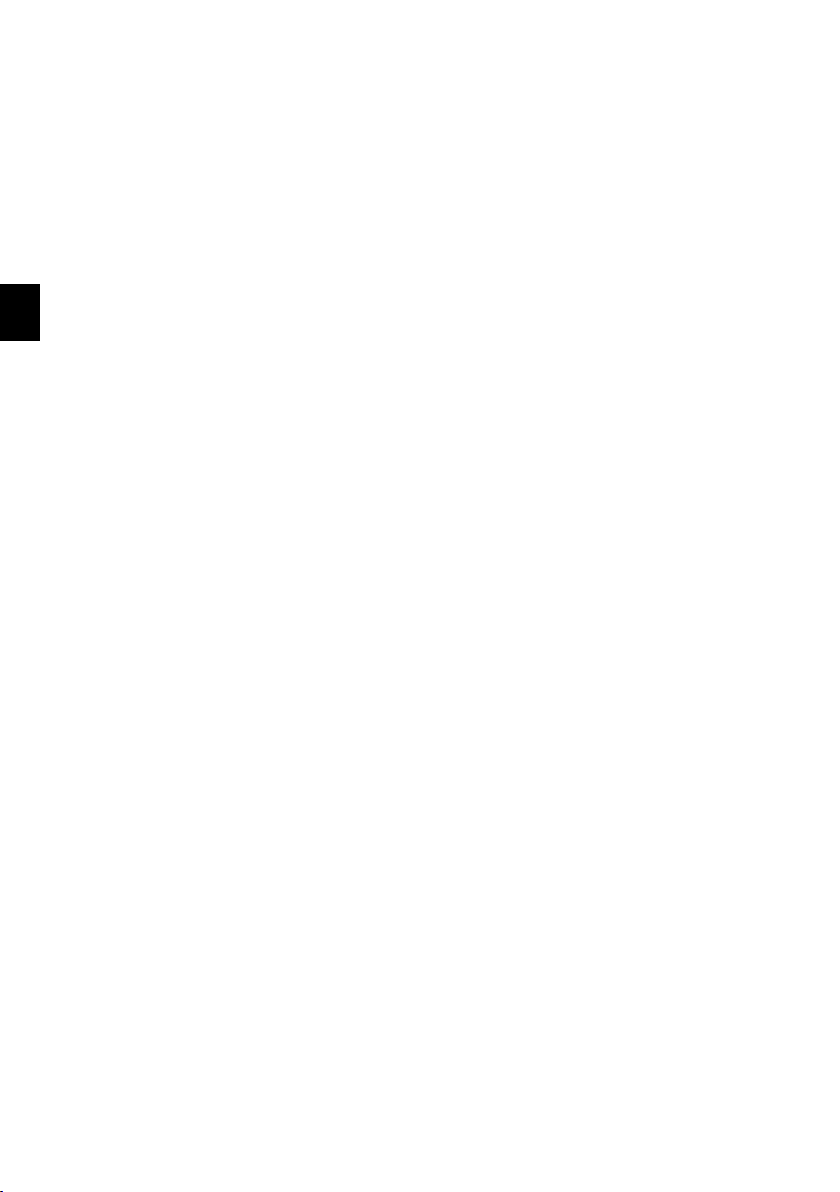
ES
Instrucciones de seguridad y recomendaciones
Introducción 2
No realice ajustes ni modificaciones que no vengan descritos en este manual de usuario. Si no se
maneja correctamente el aparato pueden provocarse daños corporales o desperfectos, daños en
el aparato o pérdida de datos. Tenga en cuenta
todos los avisos de precaución y seguridad.
Instalar el aparato
El aparato ha sido construido para su uso exclusivo en interiores.
El aparato ha sido construido para su uso exclusivo en interiores. El aparato debe estar colocado
correctamente y de forma estable sobre una superficie plana. Coloque todos los cables de forma
que el aparato no resulte dañado y que nadie pueda tropezar con ellos y resultar herido.
Pantalla LCD
Manipule la unidad con cuidado. Evite tocar la pantalla LCD. No coloque nunca objetos pesados o
afilados sobre el panel LCD, marco, o cable.
Proteja el aparato contra la exposición solar direc ta
Proteja el aparato contra la exposición solar directa, e l calo r, la s osci laciones grave s de te mpera tura
y la humedad. No instale el aparato en las proximidades de radiadores o aparatos de aire acondicionado. Preste atención a la información acerca de
la temperatura y la humedad del aire que aparece
en los datos técnicos.
No encender el aparato inmediatamente después de haberlo transportado
No debería encenderse en aparato inmediatamente después de haber sido transportado de una habitación fría a una caliente ni viceversa, ni tampoco en una habitación fría que se haya calentado
rápidamente. En esos casos espere un mínimo de
tres horas a que el aparato se haya adoptado al
cambio de condiciones (temperatura, humedad
ambiental,...)
En caso de que el aparato s e caliente demasiado o eche humo
En caso de que el aparato se caliente demasiado
o eche humo, desconecte el aparato de la red
eléctrica. Deje que el servicio técnico revise su
aparato. Para evitar que se pueda extender un
fuego, no exponga el aparato a un fuego abierto.
No conecte el aparato en habitaciones húmedas.
No conecte el aparato en habitaciones húmedas.
Nunca toque el enchufe ni el conector de alimentación con las manos húmedas.
El aparato no puede entrar en contacto con líquidos.
El aparato no puede entrar en contacto con líquidos. En caso de que el aparato entre en contacto
con líquidos u otros cuerpos extraños, desconecte
el aparato de la red eléctrica y deje que el servicio
técnico lo revise.
No permita que haya niños que manejen el aparato sin ser vigilados.
No permita que haya niños que manejen el aparato sin ser vigilados. No permita que los plásticos
de embalaje lleguen a manos de niños.
Alimentación eléctrica
Utilice solamente la f uente de alime ntación suminis trada
Utilice solamente la fuente de alimentación suministrada (véase Anexo / Características técnicas).
Compruebe que la tensión de red de su aparato
(placa de características) coincide con la tensión
de la red disponible en el lugar de instalación. Este
equipo cumple el tipo de tensión especificado en
la unidad.
No toque jamás el cable si el aislamiento está deteriorado.
No toque jamás el cable si el aislamiento está deteriorado. Sustituya inmediatamente los cables
defectuosos. Utilice exclusivamente cables apropiados; dado el caso, póngase en contacto con
nuestro servicio técnico de asistencia el cliente o
con su comerciante especializado.
Desenchufe el aparato de l a red eléctrica an tes de limpiar s u superficie.
Desenchufe el aparato de la red eléctrica antes de
limpiar su superficie. Utilice un paño suave y sin
pelusas. No utilice en ningún caso productos de
limpieza líquidos, gaseosos o fácilmente inflamables (sprays, productos abrasivos, productos para
pulir, alcohol, etc.). El interior del aparato no puede
entrar en contacto con humedad.
Limpie la pantalla con un paño s uave y seco.
Limpie la pantalla con un paño suave y seco. Si la
pantalla se rompe, puede salir un líquido ligeramente corrosivo. Evite el contacto con la piel y con
los ojos.
Reparaciones
Reparaciones
No realice reparaciones de ningún tipo en el aparato. Un mantenimiento indebido puede provocar
daños a personas o en el aparato. Deje que únicamente el servicio técnico autorizado repare su
aparato.
No retire la placa de características de su aparato,
de lo contrario se extinguirá la garantía.
Dispositivos de almacenamiento
de imágenes
Dispositivos de almac enamiento de im ágenes
Use solamente medios de almacenamiento compatibles con el aparato. Para evitar dañar la tarjeta
o la unidad, apague el marco antes de introducir o
extraer la tarjeta.
En ningún caso saque la tarjeta de memoria utilizada mientras que el aparato esté accediendo a
ella. Los datos se podrían dañar o perder.
2
Page 45

Esquema
Esquema del aparato
1 Botón para encender y apagar
1 B – Interruptor de encendido/apagado
2 Toma para la tarjeta de memoria
2 – Toma para la tarjeta de memoria
3 cursores
3G/I – Hacia arriba / Hacia abajo / Hacia la izquierda / Hacia la derecha
4 OK
4 OK – Confirmar la elección / Iniciar la proyección de imágenes
5 MENU – Acceder a una vista general de las fotografías
6 ù – Modificar la configuración
7 Conexión de USB del medio de almacenamiento
7 ý Clavija – Conexión de USB para un medio de
almacenamiento
8 Conector para el cable de alimentación eléctri ca
8Í-Hembrilla – Conexión a la fuente de alimentación
Rückseite AF5071
ES
3
Page 46

Puesto en marcha por primera vez
Nota
ATENCIÒN!
PELIGRO!
Nota
Nota
ES
Contenido del embalaje
Marcos de fotos
1 Marco digital para imágenes con pie
Fuente de alimentación con clavija intercambiable de alimentación
2 Fuente de alimentación con clavija intercambiable de alimentación
Manual de usuario (sin imagen)
Manual de usuario (sin imagen)
Verpackungsinhalt AF5071
Contenido del embalaje incompleto
Contenido del embalaje incompleto
En caso de que alguna pieza falte o esté
dañada, diríjase a su distribuidor especializado o a nuestro servicio de asistencia al cliente.
Enchufar la fuente de alimentación
Tensión de red en el lugar donde se va a colocar
Tensión de red en el lugar donde se va a
colocar
Compruebe que la tensión de red de su
aparato (placa de características) coincide con la tensión de la red disponible en
el lugar de instalación.
1 Elija la clavija de alimentación apropiada a su
país y encájela en la fuente de alimentación.
Asegúrese de que la clavija quede bin engatillada con la fuente de alimentación.
2 Conecte el enchufe pequeño de la fuente de
alimentación en el empalme situado en la parte
posterior del aparato. Enchufe la fuente de alimentación en la toma de corriente.
Instalar tarjeta de memoria
1 Introduzca una tarjeta de memoria en la toma
correspondiente de la parte trasera del aparato. El aparato acepta las siguientes tarjetas de
memoria: SD/MMC/MS/XD.
¡Introducir la tarjeta de memoria!
Use solamente medios de almacenamiento compatibles con el aparato.
En ningún caso saque la tarjeta de
memoria utilizada mientras que el
aparato esté accediendo a ella. Los
datos se podrían dañar o perder.
2 Encienda el aparato con el interruptor de en-
cendido y apagado que hallará en la parte posterior. El reproductor comienza la presentación
de imágenes tras mostrarse la pantalla de inicio.
Hay muchas fotos en la tarjeta de memoria
Si hay muchas fotos almacenadas en
la tarjeta de memoria, es posible que
transcurra algún tiempo hasta que se
inicie la presentación de diapositivas.
3 Para detener la presentación de diapositivas,
presione la tecla OK en la parte trasera mientras está activa la presentación.
Utilizar al mismo tiempo el dispositivo
de almacenamiento USB y la tarjeta
de memoria
Si se utiliza al mismo tiempo un dispositivo de almacenamiento USB junto con una tarjeta de memoria, se
muestran en primer lugar las imágenes que hay en esta última.
4
Page 47
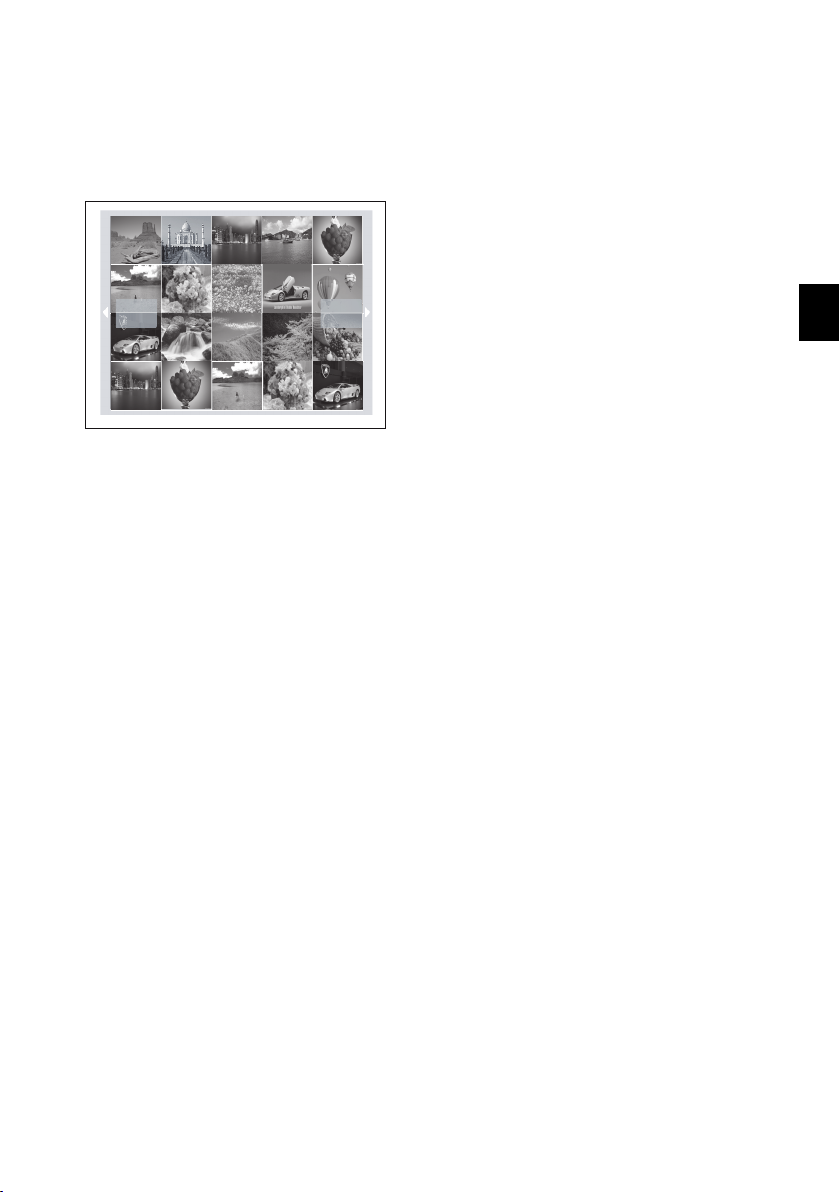
Reproducción de las fotos
1Pulse MENU en el aparato.
2 En la pantalla se muestran 20 fotos en minia-
tura por cada página.
3Con la tecla G/I o J/H elija la imágen con
la que desea iniciar el pase de diapositivas.
4Pulse OK para iniciar la presentación de imá-
genes.
5Pulse OK, para interrumpir el pase de diaposi-
tivas. En la pantalla aparecerá el „símbolo de
interrupción“
6Pulse J/H, para saltar a la imagen anterior o
a la posterior.
7 Finalice dicho pase con MENU.
ES
5
Page 48
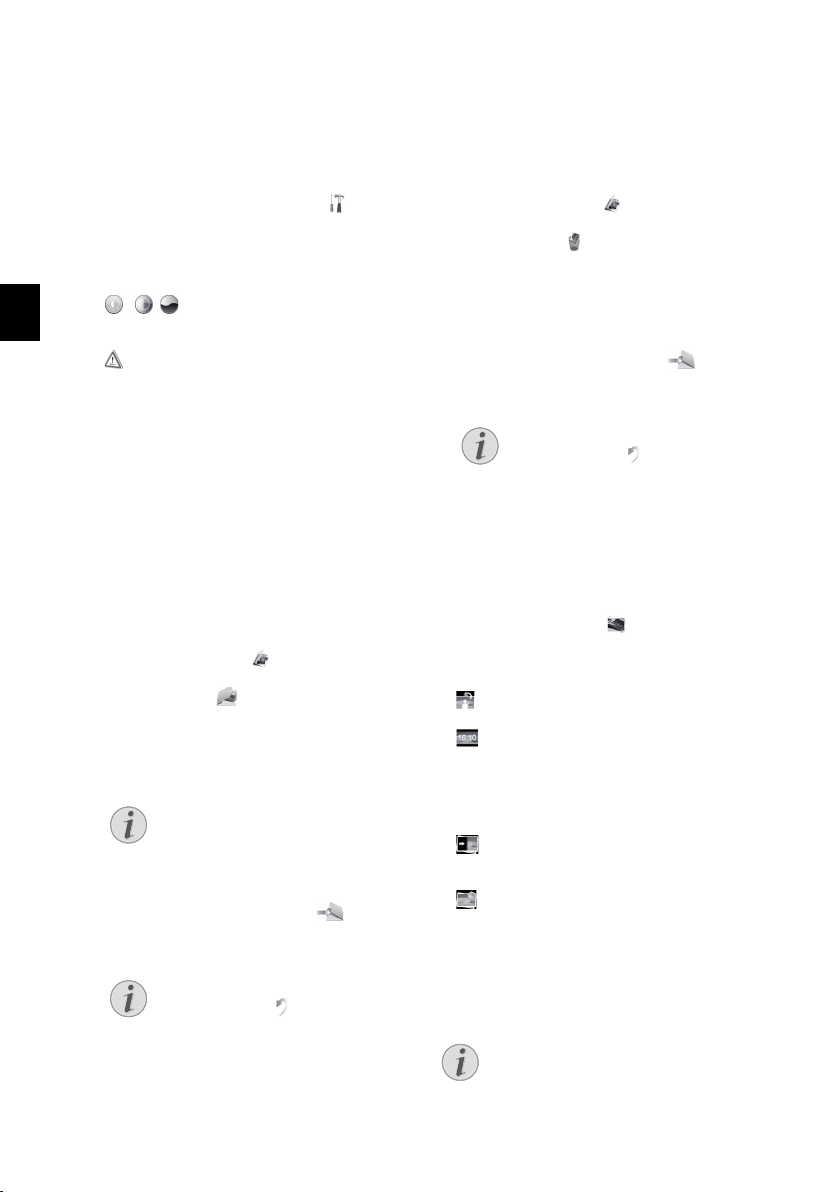
Ajustes
Nota
Nota
Nota
Nota
ES
Modificar los ajustes básicos
1Pulse ù.
2 Elija con la tecla J/H el símbolo y confír-
melo con OK.
3
Seleccione con
4Pulse OK para confirmar.
Puede realizar las siguientes configuraciones:
, , (Claridad, contraste, saturación de
color) – Ajuste de claridad, contraste, saturación de color de la pantalla LCD
(ajustes de fábrica) – Borrar los ajustes de fábrica.
5Elija con G/I el ajuste deseado.
6Pulse OK para confirmar.
7 Modifique la configuración con J/H.
8 Confirme la modificación del ajuste con OK.
9 Finalice con ù.
G/I
qué ajuste desea realizar.
Copiar o eliminar archivos
Puede copiar archivos fotográficos a partir de una
tarjeta de memoria o de un dispositivo USB. A partir de la memoria interna puede eliminar archivos
fotográficos.
Copiar archivos
1Pulse ù.
2 Seleccione con J/H (copiar o eliminar ar-
chivos) y confirme con OK.
3
Seleccione con G (copiar) y confirme con OK.
4 Seleccione con G/I, J/H el archivo que
desea copiar.
5 Marque el archivo con OK.
Eliminar la marca
Presione de nuevo OK para eliminar
la marca.
6 Seleccione con I la línea de símbolos que hay
en el borde inferior de la pantalla.
7 Seleccione con J/H el símbolo y presio-
ne OK para iniciar el proceso de copia.
Interrumpir la operación
Con la selección de y la confirmación
con
OK
, se interrumpe el proceso.
8 En la pantalla aparece una barra horizontal
para modificaciones. Tras el proceso de copia,
encontrará el archivo en la memoria interna.
Eliminar archivos
1Pulse ù.
2 Seleccione con J/H (copiar o eliminar ar-
chivos) y confirme con OK.
3
Seleccione con I (eliminar) y confirme con OK.
4 Seleccione con G/I, J/H el archivo que
desea eliminar.
5 Marque el archivo con OK.
6 Seleccione con I la línea de símbolos que hay
en el borde inferior de la pantalla.
7 Seleccione con J/H el símbolo y presio-
ne OK para iniciar el proceso de eliminación.
Interrumpir la operación
Con la selección de y la confirmación
con
OK
, se interrumpe el proceso.
Modificar los ajustes de imagen.
Aquí puede rotar las imágenes, ajustar las proporciones
de la página, determinar los efectos de transición de la
presentación de diapositivas o fijar el lapso de cambio
de imagen dentro la presentación.
1Pulse ù.
2 Seleccione con J/H (configuración de la
pantalla LCD) y confirme con OK.
3 Seleccione con G/I el símbolo correspon-
diente.
Rotar imagen – Modificar la posición de la
imagen
Proporciones de la página – La pantalla del marco de fotografías digital presenta unas proporciones
de página en formato 16:10. Escoja si desea mostrar
la imagen en el formato original, en el formato de
imagen ancho (16:10) o si la imagen debe adaptarse
al tamaño de la pantalla.
Efectos de transición – Ajustar diferentes
efectos de transición para el modo de presentación de diapositivas
Lapso de cambio de imagen en la presentación de diapositivas – Elegir entre los tiempos mostrados.
4 Seleccione la configuración correspondiente
con J/H.
5Pulse OK para confirmar.
Con ù finaliza el menú y regresa al modo
de salida.
6
Page 49

Anexo
Datos técnicos
Modelo
Modelo ................................. AF 5071/50712/50715 PS
Dimensiones
Dimensiones (A¦×¦A¦×¦P).............191,8¦×¦139,8¦×¦26¦mm
Peso
Peso ...............................................................................0,366¦kg
Entorno recomendado
Entorno recomendado ........................................ 0¦–¦45¦ºC
Humedad relativa
Humedad relativa..................................................20¦–¦80¦%
Unidad de alimentación
Unidad de alimentación Fabricante
Fabricante: , ..............................Shenzhen Moso Power
.........................................Supply Technology Co., Ltd.
Unidad de alimentación Tipo
Modelo .............................................. XKD-C1000IC5.0-5W
Entrada
Entrada................................... 100¦–¦240¦V¦~ / 50¦/¦60¦Hz
Salida
Salida...................................................................... 5¦V¦† / 1¦A
Pantalla
Diagonal de pantalla ..........................................................7¦“
Relación de las páginas
Relación de las páginas ............................................16:10
Resolución ....................................................432¦×¦234 Pixel
Memoria
Memoria interna
Memoria interna.......................................hasta 10 fotos
El marcado CE certifica que el producto cumple los
principales requisitos de la directiva del Consejo y
del Parlamento Europeo 1999/5/CE sobre equipos
terminales de telecomunicaciones, en relación con
la seguridad y salud de los usuarios, y en relación
con las interferencias electromagnéticas.
La declaración de cumplimiento puede consultarse en la página web www.agfaphoto.com.
La conservación del medio ambiente como parte
de una lógica de desarrollo sostenible es una preocupación esencial de AgfaPhoto. AgfaPhoto se
esfuerza en utilizar sistemas no contaminantes.
Por ello, AgfaPhoto ha decidido dar mucha importancia a los parámetros ecológicos en todas las
fases del producto, desde la fabricación hasta el
uso y la eliminación, pasando por la puesta en funcionamiento.
ES
Conexiones
Puerto USB Ordenador
Puerto USB Ordenador....................................USB-Host
Tarjetas de memoria compatibles
Tarjetas de memoria compatiblesSD · MMC · MS ·
XD
Formatos aceptados
Formatos de foto
Formatos de foto............................................................JPEG
Todos datos se proporcionan exclusivamente a
modo de referencia. AgfaPhoto se reserva el derecho de realizar modificaciones sin previo aviso.
AgfaPhoto se usa bajo licencia de Agfa-Gevaert
NV & Co. KG o de Agfa-Gevaert NV. Ni Agfa-Gevaert NV & Co. KG, ni Agfa-Gevaert NV fabrican
este producto y tampoco ofrecen ni garantía, ni
servicio post-venta.
Si necesita información respecto al servicio
postventa o garantía, por favor diríjase a su proveedor o al fabricante.
Contacto: AgfaPhoto Holding GmbH,
www.agfaphoto.com
Fabricante: Sagem Communications,
www.sagem-communications.com
Embalaje: La presencia del logotipo (punto verde)
significa que se paga una contribución a una organización nacional aprobada para mejorar las infraestructuras para la recuperación y el reciclado de
los embalajes. Le rogamos respete las normas de
clasificación establecidas localmente para este
tipo de residuo.
Pilas: Si su producto contiene pilas, debe desecharlas en un punto de recogida adecuado.
Producto: La papelera tachada que aparece en la
mercancía significa que el producto es un aparato
eléctrico o electrónico. En relación con esto, las
normativas europeas le ruegan lo deseche selectivamente:
• En los puntos de venta, en el caso de compra de
un aparato similar.
• En el punto de recogida municipal establecido.
De esta forma, puede participar en la reutilización
y mejora de la calidad de los Residuos de Equipos
7
Page 50
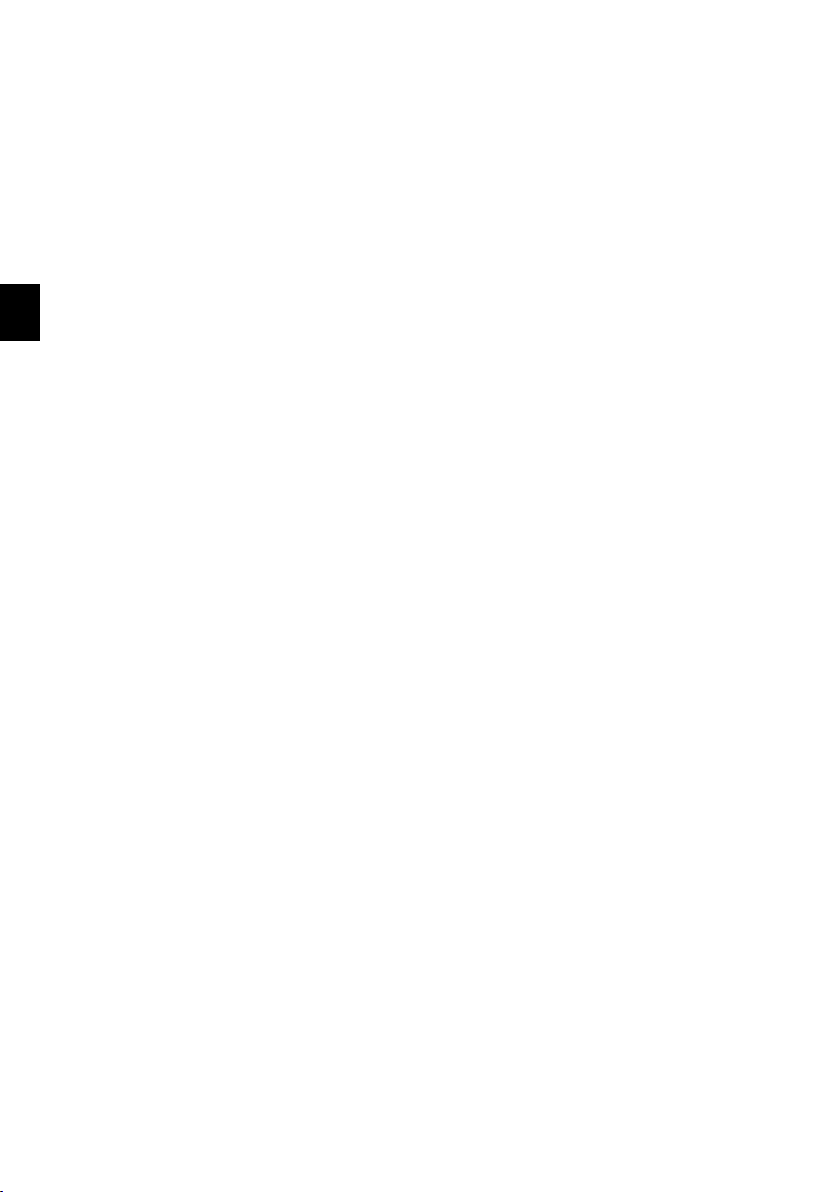
ES
Eléctricos y Electrónicos, que tienen un grave
efecto en el entorno y en la salud humana.
El embalaje utilizado es de papel y cartón y desecharse en los contendores de papel. Por favor
entregue los plásticos y embalajes de estiropor
para que sean reclicados o elimínelos en el contenedor de basuras sobrantes, según las disposicions de su país.
Marca registrada: Las referencias mencionadas
en el presente manual son marcas comerciales de
las respectivas compañías. La ausencia de los
símbolos É y Ë no ha de dar pie a suponer que
los símbolos correspondientes sean marcas libres
de fábrica. Otros nombres de productos utilizados
en el presente documento sirven sólo para identificar los productos y pueden ser marcas del propietario correspondiente. AgfaPhoto niega tener
ningún derecho sobre estas marcas.
Ni AgfaPhoto ni sus empresas colaboradoras son
responsables, frente al comprador de este producto o frente a terceros, de reclamaciones por
daños, pérdidas, costes o gastos ocasionados al
comprador o a un tercero como consecuencia de
accidente, uso inadecuado o mal uso del producto;
o modificaciones, reparaciones o cambios no autorizados en el aparato, o por la inobservancia de
las instrucciones de funcionamiento y mantenimiento de AgfaPhoto.
AgfaPhoto no se hace responsable de las reclamaciones por daños o los problemas derivados de
la utilización de cualquier opción o material de
consumo que no esté identificado como producto
original AgfaPhoto o producto autorizado por
AgfaPhoto.
AgfaPhoto no se hace responsable de las reclamaciones por daños debidas a interferencias electromagnéticas ocasionadas por la utilización de
cables de conexión no identificados como producto de AgfaPhoto.
Todos los derechos reservados. Está prohibida la
reproducción total o parcial de esta publicación
sin previo consentimiento escrito de AgfaPhoto,
así como su almacenamiento en cualquier sistema
de archivo y la transmisión por cualquier medio, ya
sea electrónico, mecánico, mediante fotocopia,
grabación u otro. La información que contiene
este documento está exclusivamente pensada
para la utilización de este producto. AgfaPhoto no
se responsabiliza de la utilización de esta información en otros aparatos.
Este manual de usuario no tiene carácter contractual.
Nos reservamos el derecho a modificaciones y no
nos responsabilizamos de errores de imprenta u
otros errores en este documento.
Copyright © 2009 Sagem Communications
8
Page 51

Introdução
PERIGO!
Indicação
Estimado cliente
Muito obrigado por adquirir a nossa moldura digital. Prepare-se para ver a fotografia de uma forma
como nunca viu antes!
Ecrã LCD de alta definição
Memória
A sua moldura digital tem uma memória integrada
de 1 MB, uma ranhura para cartões de memória e
uma porta USB. Os ficheiros na memória interna
poderão ser apagados e os ficheiros nos cartões
de memória e na memória USB poderão ser copiados para a memória interna.
Inclui o modo de visualização prévia (20 imagens
miniatura por página de cada vez). A sua moldura
digital permite a rotação e a alteração do formato
de visualização.
Um modo de apresentação automático permitelhe apreciar facilmente todas as suas fotografias.
Esperamos que o seu novo aparelho de fax com
as suas múltiplas funções satisfaça plenamente
as suas expectativas!
Acerca deste manual de instruções
Com o guia de instalação fácil incluído nas páginas
que se seguem, poderá colocar o aparelho em funcionamento com toda a simplicidade e rapidez.
Nos capítulos seguintes deste manual de instruções encontrará descrições mais detalhadas.
Leia atentamente este manual de instruções. Tenha principalmente em atenção as informações de
segurança, a fim de assegurar um funcionamento
sem problemas do seu aparelho. O fabricante declina toda e qualquer responsabilidade no caso do
não cumprimento destas instruções.
PT
Símbolos utilizados
Aviso contra riscos
PERIGO!
Este símbolo chama a atenção para os
riscos que as pessoas podem incorrer,
os danos que o aparelho ou outros objectos podem sofrer, bem como para a
eventual perda de dados. O manuseamento incorrecto pode causar lesões ou
danos.
Conselhos e truques
Conselhos e truques
As sugestões identificadas com este
símbolo ajudam-no a utilizar o aparelho
de uma forma mais simples e eficaz.
1
Page 52

PT
Instruções e recomendações de segurança
Introdução 2
Nunca ajuste quaisquer definições nem introduza
quaisquer alterações que não sejam indicadas
neste manual de instruções. O manuseamento incorrecto pode provocar ferimentos corporais ou
danos, danos no aparelho ou a perda de dados.
Respeite todas as advertências e notas de segurança indicadas.
Instalação do aparelho
Este aparelho é indicado unica mente para um uso interi or.
Este aparelho é indicado unicamente para um uso
interior. Coloque o aparelho de forma a ficar seguro e estável, sobre uma superfície plana. Assente
os cabos de modo a impedir que alguém possa
tropeçar neles e se possa magoar e também de
modo a impedir que o aparelho possa sofrer
quaisquer danos.
Ecrã LCD
Manipule sempre o aparelho com cuidado. Evite
tocar no ecrã LCD. Nu nca coloque objectos pesados ou pontiagudos em cima do ecrã LCD, da moldura ou do cabo de alimentação.
Proteja o aparelho contra a exposição directa aos raios solares
Proteja o aparelho contra a exposição directa aos
raios solares, calor, grandes variações de temperatura e humidade. Nunca instale o aparelho próximo de aparelhos de elementos de aquecimento
ou de instalações de ar condicionado. Tenha em
atenção as indicações relativas à temperatura e à
humidade do ar incluídas nas especificações técnicas.
Não ligue o aparelho imediatamente após o transporte
O aparelho não deve ser ligado logo após o transporte de um local frio para um local quente ou
vice-versa ou para um local frio, que seja aquecido
rapidamente. Nestes casos, aguarde, no mínimo,
três horas até o aparelho se adaptar às novas
condições (temperatura, humidade do ar,...) .
Se o aparelho registar um aquecimento excessivo ou se sair fumo deste
Se o aparelho registar um aquecimento excessivo
ou se sair fumo deste, puxe imediatamente a ficha
eléctrica da tomada de alimentação. Mande verificar o aparelho por um centro de assistência técnica. Manter o aparelho afastado de chamas abertas a fim de evitar a propagação de incêndios.
Nunca instale o aparelho em espaços húmidos.
Nunca instale o aparelho em espaços húmidos.
Nunca toque na ficha de rede ou na ligação de
rede com as mãos húmidas.
Nunca deixe entrar líquidos no aparelho.
Nunca deixe entrar líquidos no aparelho. Se tiverem entrado líquidos ou corpos estranhos no aparelho, desligue-o da corrente de alimentação e
mande verificar o aparelho por um centro de assistência técnica.
Nunca permita que as crianças mexam no aparelho sem a supervisão de um adulto.
Nunca permita que as crianças mexam no aparelho sem a supervisão de um adulto. Manter as películas da embalagem afastadas das crianças.
Alimentação eléctrica
Utilize apenas o adaptador fornecido
Utilize apenas o adaptador fornecido (vide o capítulo Anexo / Especificações técnicas). Certifiquese de que a tensão de rede do aparelho (indicada
na placa de características) coincide com a tensão
da rede eléctrica disponível no local onde o aparelho vai ser instalado. Este aparelho é compatível
com a voltagem indicada no mesmo.
Nunca toque no cabo de rede se o isolamento estiver danificado.
Nunca toque no cabo de rede se o isolamento estiver danificado. Substitua imediatamente os cabos danificados. Utilize apenas o cabo adequado;
se necessário, contacte os nossos serviços de assistência técnica ou o seu revendedor.
Desligue o aparelho da rede eléctrica antes d e limpar a respect iva superfície.
Desligue o aparelho da rede eléctrica antes de limpar a respectiva superfície. Utilize um pano macio
e que não largue pêlo. Nunca utilize produtos de
limpeza líquidos, gasosos ou facilmente inflamáveis (sprays, produtos abrasivos, polimentos, álcool). Não deve entrar qualquer humidade no interior
do aparelho.
Limpe o visor com um pano seco e maci o.
Limpe o visor com um pano seco e macio. Se o visor se partir, pode sair um líquido ligeiramente
corrosivo. Evite qualquer contacto com a pele e os
olhos.
Reparações
Reparações
Nunca proceda a trabalhos de reparação no aparelho. Uma manutenção incorrecta pode causar lesões nas pessoas ou danos no aparelho. Mande
sempre reparar o aparelho por um centro de assistência técnica autorizado.
Não remova a placa de características do aparelho, caso contrário a garantia perde a validade.
Meios de armazenamento de dados fotográficos
Meios de armazenamento de dados fotográficos
Utilize apenas dispositivos de memória compatíveis com o aparelho. A fim de evitar danos no cartão ou no próprio aparelho, desligue o aparelho
antes de retirar ou introduzir o cartão.
Nunca retire o cartão de armazenamento de dados colocado, enquanto o aparelho estiver a acedê-lo. Se o fizer, os dados podem ficar corrompidos ou mesmo ser eliminados.
2
Page 53

Descrição geral
Descrição geral do aparelho
1 Interruptor para ligar/desligar
1 B – Interruptor para ligar/desligar
2 Ranhura para cartão de armazenamento de dados
2 – Ranhura para cartão de armazenamento de
dado
3 Teclas de seta
3G/I – Subir. / Descer. / Esquerda. / Direita.
4 OK
4 OK – Confirma a selecção / inicia a apresentação de imagens
5 MENU – Aceder à descrição geral de fotos
6 ù – Alterar as definições
7 Porta USB do meio de armazenamento de dados
7 Porta ý – Porta USB para o meio de armazenamento
8 Tomada para ligação do cabo de rede
Porta 8Í – Porta da fonte de alimentação
Rückseite AF5071
PT
3
Page 54

Primeira utilização
Indicação
CUIDADO!
PERIGO!
Indicação
Indicação
PT
Conteúdo da embalagem
Moldura
1 Moldura digital com suporte
Fonte de alimentação com fichas intercambiáveis
2 Fonte de alimentação com fichas intercambiáveis
Manual de instruções (sem figuras)
Manual de instruções (sem figuras)
Verpackungsinhalt AF5071
Conteúdo da embalagem em falta
Conteúdo da embalagem em falta
No caso de faltar qualquer componente
ou no caso de algum componente apresentar danos, agradecemos que entre
em contacto com o seu revendedor ou
com o nossos serviço de assistência
técnica.
Ligar a fonte de alimentação
Tensão de rede no local de instalação
Tensão de rede no local de instalação!
Certifique-se de que a tensão de rede do
aparelho (indicada na placa de características) coincide com a tensão da rede
eléctrica disponível no local onde o aparelho vai ser instalado.
1 Seleccione a ficha de rede correcta para o seu
país e ligue-a na fonte de alimentação. Preste
atenção para que a ficha de rede encaixe totalmente na fonte de alimentação.
2 Ligue a ficha pequena da fonte de alimentação
à ligação existente na parte de trás do aparelho. Insira a fonte de alimentação na porta.
Introduzir um cartão de armazenamento de dados no aparelho
1 Coloque um cartão de armazenamento de da-
dos na respectiva ranhura, na parte traseira do
aparelho. O seu aparelho suporta os seguintes
cartões de armazenamento de dados: SD/
MMC/MS/XD.
Introduzir um cartão de armazenamento de dados!
Utilize apenas dispositivos de memória compatíveis com o aparelho.
Nunca retire o cartão de armazenamento de dados colocado, enquanto
o aparelho estiver a acedê-lo. Se o fizer, os dados podem ficar corrompidos ou mesmo ser eliminados.
2 Desligue o aparelho com o interruptor para li-
gar/desligar na parte traseira. Terá início a
apresentação de imagens depois de visualizar
o ecrã inicial.
Existem muitas fotos no cartão de
memória
Se no cartão de memória estiverem
guardadas muitas fotos, a apresentação de imagens poderá demorar
um pouco a iniciar-se.
3 Para parar a apresentação de imagens prima a
tecla OK na parte de trás do aparelho.
Utilizar simultaneamente uma memória USB e um cartão de memória
Se um dispositivo de armazenamento
USB for utilizado simultaneamente
com um cartão de memória, são indicadas as imagens do cartão de memória em primeiro lugar.
4
Page 55

Reprodução de fotografias
1 No aparelho, prima a tecla MENU.
2 Em seguida, a moldura irá exibir 20 imagens mi-
niatura por página, tal como é ilustrado.
3Com G/I ou J/H seleccione a imagem,
com a qual pretende iniciar a apresentação de
imagens.
4 Prima a tecla OK para iniciar a apresentação
de imagens.
5Prima OK para interromper a apresentação de
imagens. No ecrã surge um ’símbolo de pausa’.
6Prima J/H, para saltar para a imagem ante-
rior ou seguinte.
7Prima MENU para terminar a apresentação de
imagens.
PT
5
Page 56

Definições
Indicação
Indicação
Indicação
Indicação
PT
Alterar definições básicas
1Prima ù.
2 Com a tecla J/H seleccione o símbolo e
confirme com OK.
3
Com
G/I
efectuar.
4Prima OK para confirmar.
Pode proceder às seguintes definições:
- Permite-lhe ajustar o brilho, o contraste e a
saturação da cor do ecrã LCD
ajuste das definições de fábrica.
5Com G/I, seleccione a definição pretendida.
6Prima OK para confirmar.
7 Altere a definição com J/H.
8 Sempre que alterar uma definição confirme
com OK.
9Prima ù para terminar.
, seleccione a definição que pretende
, , (brilho, contraste, saturação da cor)
(definição de fábrica) – Permite recuperar o
Copiar ou eliminar ficheiros
Pode copiar ficheiros de imagem de um cartão de
memória ou de um dispositivo USB. Pode apagar
ficheiros de fotos da memória interna.
Copiar ficheiros
1Prima ù.
2 Seleccione com a tecla J/H (copiar ou
apagar ficheiro) e confirme com a tecla OK.
3 Seleccione com a tecla G (copiar) e confir-
me com a tecla OK.
4 Seleccione com a tecla G/I, J/H o ficheiro
que deseja copiar.
5 Seleccione o ficheiro com a tecla OK.
Anular a marcação
Prima novamente a tecla OK para
anular a marcação.
6 Seleccione com a tecla I a barra de símbolos
na parte inferior do ecrã.
7
Com a tecla
ma a tecla
6
J/H
seleccione o símbolo , e pri-
OK
para iniciar o processo de cópia.
Interromper o processo
O processo é interrompido com a selecção de e a confirmação com a tecla
OK
.
8 No visor é apresentada uma barra de edição.
Uma vez terminada a cópia, poderá encontrar
o ficheiro na memória interna.
Eliminar ficheiros
1Prima ù.
2 Seleccione com a tecla J/H (copiar ou
apagar ficheiro) e confirme com a tecla OK.
3 Seleccione com a tecla I (apagar) e confir-
me com a tecla OK.
4 Seleccione com a tecla G/I, J/H o ficheiro
que deseja eliminar.
5 Seleccione o ficheiro com a tecla OK.
6 Seleccione com a tecla I a barra de símbolos
na parte inferior do ecrã.
7
Com a tecla
ma a tecla
J/H
seleccione o símbolo , e pri-
OK
para iniciar o processo de eliminação.
Interromper o processo
O processo é interrompido com a selecção de e a confirmação com a
tecla OK.
Alterar definições da imagem
Aqui pode rodar imagens, definir a dimensão da
imagem, determinar os efeitos de transição da
apresentação de imagens ou definir a velocidade
da apresentação de imagens.
1Prima ù.
2 Seleccione com a tecla J/H (definições
do visor LCD) e confirme com a tecla OK.
3
Com a tecla
digital possui uma dimensão de imagem no for-
mato 16:10. Seleccione se a imagem deve ser
adaptada ao formato original, ao formato wi-
descreen (16:10) ou se deve ser adaptada ao
tamanho do ecrã.
efeitos de transição para o modo de apresen-
tação de imagens
Seleccionar uma das velocidades indicadas.
4 Seleccione a respectiva definição com a tecla
J/H.
5Prima OK para confirmar.
G/I
seleccione o respectivo símbolo.
Rodar imagem – Alterar a posição da imagem
Dimensão da imagem – O ecrã da moldura
Efeitos de transição – Definir diferentes
Apresentação de imagens - Velocidade –
Prima ù para sair do menu e regressar
ao modo inicial.
Page 57

Anexo
Especificações técnicas
Modelo
Modelo ................................. AF 5071/50712/50715 PS
Dimensões
Dimensões (L¦×¦A¦×¦P)..................191,8¦×¦139,8¦×¦26¦mm
Peso
Gramagem...................................................................0,366¦kg
Condições ambientais recomendadas
Condições ambientais recomendadas ....... 0¦–¦45¦ºC
Humidade relativa
Humidade relativa.................................................20¦–¦80¦%
Fonte de alimentação
Fonte de alimentação Fabricante
Fabricante ...................................Shenzhen Moso Power
.........................................Supply Technology Co., Ltd.
Fonte de alimentação Tipo
Modelo N.º .................................. XKD-C1000IC5.0-5W
Entrada
Entrada................................... 100¦–¦240¦V¦~ / 50¦/¦60¦Hz
Saída
Saída....................................................................... 5¦V¦† / 1¦A
Visor
Diagonais da imagem ........................................................7¦“
Razão da dimensão
Razão da dimensão.....................................................16:10
Resolução......................................................432¦×¦234 Pixel
Memória
Memória interna
Memória interna..............................................até 10 fotos
O símbolo CE certifica que este produto satisfaz
os requisitos da Directiva 1999/5/CE do Parlamento e Conselho Europeu referente a terminais
de telecomunicações, no que concerne à segurança e saúde dos utilizadores, e no que diz respeito
a interferências electromagnéticas.
A declaração de conformidade pode ser consultada na página da Internet www.agfaphoto.com.
A conservação do ambiente enquanto parte integrante de um plano de desenvolvimento sustentável é uma preocupação essencial da AgfaPhoto. O
desejo da AgfaPhoto é utilizar sistemas, tendo em
conta o meio ambiente. Consequentemente, a
AgfaPhoto decidiu integrar medidas ambientais
dentro do período de duração dos nossos produtos, desde o fabrico ao comissionamento, utilização e eliminação.
PT
Ligações
Porta USB computador
Porta USB computador....................................USB-Host
Cartões de armazenamento de dados compatíveis
Cartões de armazenamento de dados compatíveis
SD · MMC · MS · XD
Formatos suportados
Formatos de fotografia
Formatos de fotografia ...............................................JPEG
Estas indicações servem unicamente como referência. AgfaPhoto reserva-se o direito de alterar
as especificações sem aviso prévio.
A AgfaPhoto é usada sob concessão da AgfaGevaert NV & Co. KG ou Agfa-Gevaert NV. Nem
a Agfa-Gevaert NV & Co. KG nem a Agfa-Gevaert
NV fabricam estes produtos nem concedem garantia ou prestam assistência.
Para informações sobre serviço, assistência ou
garantia dirija-se ao seu revendedor ou ao fabricante.
Contacto: AgfaPhoto Holding GmbH,
www.agfaphoto.com
Fabricante: Sagem Communications,
www.sagem-communications.com
Embalagem: A presença do logótipo (ponto verde)
significa que é feita uma contribuição para uma
organização nacional devidamente aprovada, com
o fim de melhorar a recuperação de embalagens e
as infra-estruturas de reciclagem. Respeite as leis
locais relativamente à eliminação deste tipo de resíduos.
Pilhas: Se o seu produto contiver pilhas, estas deverão ser eliminadas através do ponto de recolha
adequado.
Produto: A presença do símbolo de um caixote do
lixo com uma cruz em cima significa que o produto
pertence à família do equipamento eléctrico e
electrónico. A este respeito, a legislação europeia
estabelece que deverá eliminar este tipo de equipamento:
• Nos pontos de venda, em caso de compra de
produtos semelhantes.
7
Page 58

PT
• Em pontos de recolha disponibilizados a nível local (centros de recolha, contentores de recolha
selectiva, etc.).
Deste modo poderá contribuir para a reutilização
e melhoria dos resíduos de equipamento eléctrico
e electrónico, que podem ter efeitos sobre o meio
ambiente e a saúde humana.
As embalagens utilizadas em papel e cartão podem ser eliminadas como papéis velhos. As películas de plástico e as embalagens em Styropor
devem ser enviadas para reciclagem ou colocadas
no lixo residual, em conformidade com as regulamentações do seu país.
Marcas comerciais: As marcas mencionadas no
presente manual de instruções são marcas comerciais detidas pelas respectivas empresas. A
omissão dos símbolos É e Ë não justifica o pressuposto de que essas marcas sejam marcas comerciais não sujeitas a licença. Outros nomes de
produtos mencionados neste documento têm por
único objectivo uma identificação, podendo ser
marcas comerciais detidas pelos respectivos proprietários. A AgfaPhoto declina todos e quaisquer
direitos sobre essas marcas.
Nem a AgfaPhoto, nem as empresas a ela associadas podem ser responsabilizadas, seja perante o
comprador deste produto, seja perante terceiros,
relativamente a reivindicações de indemnizações
por danos, a prejuízos, a custos ou a despesas em
que quer o comprador, quer terceiros tenham incorrido em resultado de um acidente, de uma utilização errada ou incorrecta do produto, de modificações não autorizadas, de reparações, de alterações introduzidas no produto ou do
incumprimentos das instruções de utilização e de
manutenção dadas pela AgfaPhoto.
A AgfaPhoto declina toda e qualquer responsabilidade por reivindicações de indemnizações por
danos e por problemas decorrentes da utilização
de todos e quaisquer consumíveis ou opções que
não estejam identificados como sendo produtos
originais da AgfaPhoto ou produtos por ela autorizados.
Da mesma forma, a AgfaPhoto também declina
toda e qualquer responsabilidade por reivindicações de indemnizações por danos resultantes de
interferências electromagnéticas decorrentes da
utilização de cabos de ligação que não estejam
identificados como produtos da AgfaPhoto.
Todos os direitos reservados. Nenhuma parte
desta publicação pode ser duplicada, guardada
num sistema de arquivo ou transmitida de qualquer outra forma ou por qualquer outra via, electrónica, mecânica, por meio de fotocópia, de gravação ou outra, sem a autorização prévia expressa e por escrito da AgfaPhoto. As informações
constantes no presente documento foram elaboradas tendo exclusivamente em vista este produ-
to. A AgfaPhoto declina toda e qualquer responsabilidade pela aplicação destas informações a
outros aparelhos.
Este manual de instruções é um documento sem
carácter contratual.
Salvaguardam-se erros, erros de impressão e alterações.
Copyright © 2009 Sagem Communications
8
Page 59
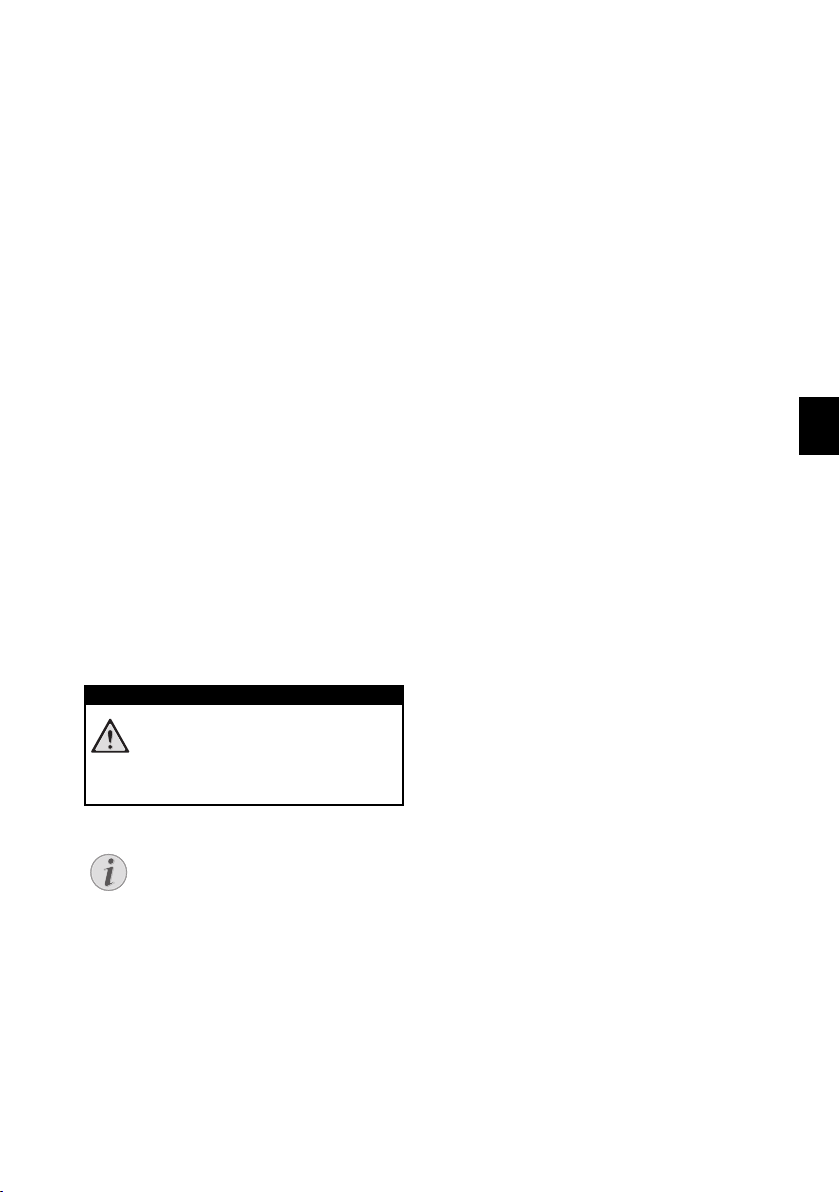
Introduktion
FARA!
Anvisningar
Bäste kund
Tack för du bestämde dig för våra digitala fotoramar. Gör dig redo för en helt ny fotoupplevelse!
Högkvalitets TFT – LCD bildskärm
Minne
Dina digitala fotoramar har ett internt minne på 1
MB, en digital kortläsare och en USB anslutning.
Data kan raderas från det interna minnet och kopieras från minneskort eller USB minnen.
Överskådlig småbildsförhandsvisning (miniatyrvisning av 20 bilder samtidigt). Din digitala fotoram
understöder vridning och ändring av sidoformatet.
Titta helt enkelt på dina bilder med den automatiska diapresentationen.
Mycket nöje med din apparat och dess mångfaldiga funktioner!
Om den här bruksanvisningen
Med installationshjälpen på följande sidor kan du
snabbt och enkelt ta din apparat i bruk. Detaljerade beskrivningar finner du i följande kapitel i denna bruksanvisning.
Läs noggrant igenom bruksanvisningen. Beakta
framförallt säkerhetsanvisningar för att garantera
en problemfri användning av din apparat. Tillverkaren övertar inget ansvar om du inte skulle iaktta
anvisningarna.
Använda symboler
Varning för fara
SE
FARA!
Varnar för personfara, produktskada eller andra föremål såväl som för potentiell
förlust av information. Skador kan uppstå genom icke fackmässig hantering.
Råd och tips
Råd och tips
Med denna symbol markeras tips som
hjälper dig att använda din apparat på
ett effektivare och enklare sätt.
1
Page 60
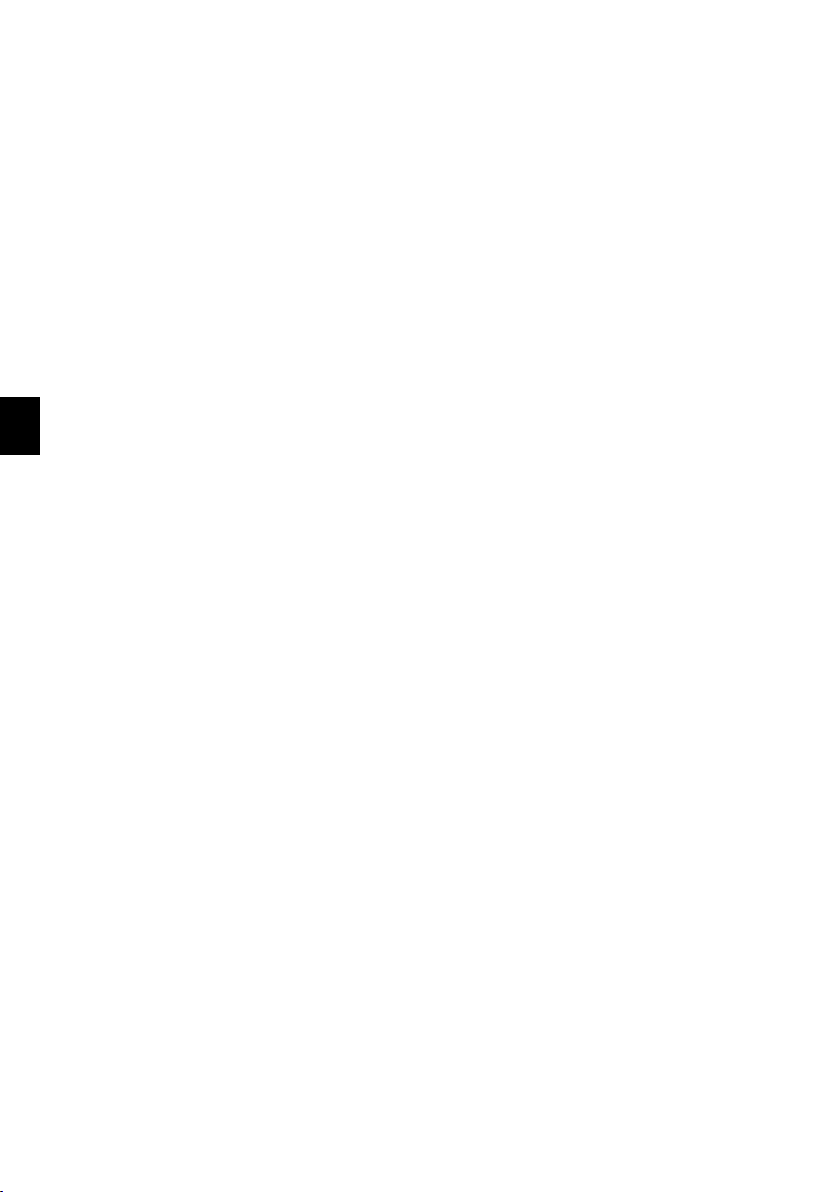
SE
Säkerhetsanvisningar och rekommendationer
Introduktion 2
Gör inga inställningar eller ändringar som inte beskrivs i den här bruksanvisningen. Felaktig användning kan leda till kroppsskador eller andra
skador, skador på apparaten eller förlust av data.
Iaktta alla givna varnings- och säkerhetsinstruktioner.
Utplacering av apparaten
Apparaten är endast för inomhusbruk.
Apparaten är endast för inomhusbruk. Apparaten
måste stå säkert och stabilt på en jämn yta. Dra
alla kablar på ett sådant sätt att ingen kan snubbla över dem och därmed skada sig själv alternativt
skada apparaten.
LCD bildskärm
Hantera alltid apparaten med omsorg. Undvik att
beröra LCD – bildskärmen. Ställ aldrig tunga eller
föremål med skarpa kanter på bildskärmen, ramen
eller sladden.
Skydda apparaten mot direkt solljus
Skydda apparaten mot direkt solljus, hetta, stora
temperaturförändringar och fukt. Placera inte apparaten i närheten av värme- eller klimatanläggningar. Beakta anvisningarna om temperatur och
luftfuktighet i den tekniska informationen.
Koppla inte på apparaten omedelbart efter transport
Apparaten skall inte kopplas på omdedelbart efter
transport från ett kallt till et varmt rum resp. omvänt eller i ett kallt rum som snabbt värms upp.
Vänta i dessa fall minst tre timmar tills att apparaten har anpassat sig till de förändrade förhållandena (temperatur, luftfuktighet)
Om apparaten blir för varm eller om det ryker från den
Om apparaten blir för varm eller om det ryker från
den, ska du genast dra ut stickkontakten ur eluttaget. Låt då en teknisk serviceverkstad undersöka apparaten. Håll öppen eld borta från den här
produkten för att undvika att elden sprids.
Anslut inte apparaten i fuktiga utrymmen.
Anslut inte apparaten i fuktiga utrymmen. Rör aldrig stickkontakten eller nätuttaget med våta händer.
Det får inte komma in någon vätska i appar aten.
Det får inte komma in någon vätska i apparaten.
Skilj apparaten från eluttag om vätska eller främmande föremål har kommit in i apparaten och låt
en serviceverkstad undersöka apparaten.
Låt inte barn leka utan uppsikt med appa raten.
Låt inte barn leka utan uppsikt med apparaten.
Förpackningarna av plast får inte hamna i barns
händer.
Strömtillförsel
Använd endast den medlevererade nätadaptern
Använd endast den medlevererade nätadaptern
(se Bilaga / Tekniska data). Testa om nätspänningen i din apparat (typskylt) stämmer överens
med förhandenvarande nätspänning på placeringsstället. Samtliga delar motsvarar det spänningsområde som anges på apparaten.
Vidrör aldrig sladden om i soleringen är skadad.
Vidrör aldrig sladden om isoleringen är skadad.
Byt genast ut skadade kablar. Använd endast
lämpliga kablar; kontakta vår tekniska kundtjänst
eller din återförsäljare vid behov.
Koppla bort apparaten från elnätet innan du r engör den utanpå.
Koppla bort apparaten från elnätet innan du rengör den utanpå. Använd en mjuk trasa som inte
luddar. Använd under inga omständigheter flytande, i gasform eller lättantändliga rengöringsmedel
(sprejer, skurmedel, polityrer, alkohol etc..). Låt
aldrig fukt tränga in i apparaten.
Rengör displayen med en torr och mjuk trasa.
Rengör displayen med en torr och mjuk trasa. Om
displayen går sönder kan en svagt frätande vätska läcka ut. Undvik att få vätskan på huden eller i
ögonen.
Reparation
Reparation
Försök inte reparera apparaten själv. Icke fackmässig behandling kan leda till person- och produktskador. Låt endast en auktoriserad serviceverkstad reparera apparaten.
Avlägsna inte typskylten från apparaten. Om du
gör det upphör garantin att gälla.
Fotolagringsmedier
Fotolagringsmedier
Använd endast minnestyper som är kompatibla
med apparaten. För att förebygga skador på kortet eller apparaten, får kortet bara föras in i apparaten respektive tas ut, när den är avslagen.
Dra aldrig ut det insatta minneskortet, när apparaten just använder det. Data skulle då kunna skadas eller förstöras.
2
Page 61

Översikt
Översikt över faxjeten
1 Strömbrytare
1 B – På-/frånkopplare
2 Plats för minneskort
2 – Plats för minneskort
3 Pilknappar
3G/I – Uppåt/Nedåt/Åt vänster/Åt höger
4 OK
4 OK – Bekräfta valet / Start av diashowen
5 MENU – Aktivera fotoöversikt
6 ù – Ändring av inställningar
7 USB-port lagringsmedium
7 ý Uttag – USB-port för ett lagringsmedium
8 Anslutning för nätslad d
8Í-Honkontakt - nätanslutning
Rückseite AF5071
SE
3
Page 62

Första idrifttagningen
Anvisningar
OBSERVER!
FARA!
Anvisningar
Anvisningar
SE
Förpackningsinnehåll
Bildram
1 Digital fotoram med fot
Nätdel med utbytbara nätkontakter
2 Nätdel med utbytbara nätkontakter
Bruksanvisning (utan bild)
Bruksanvisning (utan bild)
Verpackungsinhalt AF5071
Förpackningsinnehåll sa knas
Förpackningsinnehåll saknas
Vänligen vänd dig till din specialiståterförsäljare eller vår kundtjänst om delar
saknas eller är skadade.
Anslut nätdelen
Nätspänning på platsen
Nätspänning på platsen!
Testa om nätspänningen i din apparat
(typskylt) stämmer överens med förhandenvarande nätspänning på placeringsstället.
1 Välj rätt nätkontakt för ditt land och skjut på
denna på nätdelen. Se till att nätkontakten hakar in fullständigt på nätdelen.
2 Sätt i nätdelens lilla stickkontakt i uttaget på
baksidan av apparaten. Anslut nätdelen till uttaget
Insättning av minneskort
1 Sätt in ett minneskort i motsvarande plats på
apparatens baksida. Din apparat understöder
följande minneskort: SD/MMC/MS/XD.
Sätt in minneskort!
Använd endast minnestyper som är
kompatibla med apparaten.
Dra aldrig ut det insatta minneskortet, när apparaten just använder det.
Data skulle då kunna skadas eller
förstöras.
2 Koppla på apparaten med strömbrytaren på
baksidan. Efter att startbilden visas på bild-
skärmen startar diashowen.
Många foton finns på minneskortet
Om många foton är sparade på minneskortet, kan det dröja något innan
bildspelet startar.
3 Tryck under bildspelet på knappen OK på bak-
sidan för att stoppa bildspelet.
Samtidig användning av USB-minne
och minneskort
Om ett USB-minne används samtidigt
som ett minneskort, visas först bilderna på minneskortet.
4
Page 63

Återgivning av foton
1Tryck på MENU på apparaten.
2 På bildskärmen visas 20 miniatyrfoton per sida.
3Välj med G/I eller J/H bilden som du vill
starta diavisningen med.
4Tryck på OK för att starta diashowen.
5Tryck på OK för att avbryta diaVISNINGEN. På
bildskärmen visas en Paussymbol:
6Tryck på J/H, för att hoppa till föregående
eller nästa bild.
7 Avsluta diavisningen med MENU.
SE
5
Page 64

Inställningar
Anvisningar
Anvisningar
Anvisningar
Anvisningar
SE
Ändring av grundinställningar
1Tryck på ù.
2Välj med J/H symbolen och bekräfta med
OK.
3Välj med G/I vilken inställning som du vill ut-
föra.
4Bekräfta med OK.
Du kan utföra följande inställningar:
, , (Ljusstyrka, kontrast, färgmättnad)
– Inställning av ljusstyrka, kontrast och färgmättnad på LCD-skärmen.
(Fabriksinställning) – Återställning av inställningarna till fabriksinställningen.
5 Välj önskad inställning med G/I.
6Bekräfta med OK.
7 Ändra inställningen med J/H.
8 Bekräfta den ändrade inställningen med OK.
9Avsluta med ù.
Kopiering eller radering av filer
Man kan kopiera fotofiler från ett minneskort eller
ett USB-minne. Man kan radera fotofiler från det
interna minnet.
Kopiering av filer
1Tryck på ù.
2Välj med J/H (kopiera eller radera fil) och
bekräfta med OK.
3Välj med G (kopiera) och bekräfta med OK.
4Välj med G/I, J/H den fil som du vill ko-
piera.
5Markera filen med OK.
Upphävning av markeringen
Tryck än en gång på OK för att upphäva markeringen.
6Välj med I symbolraden längst ner på bild-
skärmen.
7Välj med J/H symbolen , och tryck på
OK, för att starta kopieringsprocessen.
8 På displayen syns en bearbetningsbalk. Efter
kopieringen, hittar du filen på det interna minnet.
Radering av filer
1Tryck på ù.
2Välj med J/H (kopiera eller radera fil) och
bekräfta med OK.
3Välj med I (radera) och bekräfta med OK.
4Välj med G/I, J/H den fil som du vill rade-
ra.
5Markera filen med OK.
6Välj med I symbolraden längst ner på bild-
skärmen.
7Välj med J/H symbolen , och tryck på
OK, för att starta raderingsprocessen.
Avbrott av processen
Genom att välja och bekräfta med
OK avbryts processen.
Ändring av bildinställningar
Här kan du vrida bilder, ställa in sidoförhållandet,
bestämma bildspelets övergångseffekter eller
ställa in bildspelets hastighet.
1Tryck på ù.
2Välj med J/H (LCD-displayens inställ-
ningar) och bekräfta med OK.
3 Välj motsvarande symbol med G/I.
Vridning av bilden – förändring av bildens
läge
Sidoförhållande – Den digitala bildramens
bildskärm har ett sidoförhållande i formatet
16:10. Välj om bilden ska visas i originalformat,
i bredbildsformat (16:10) eller om bilden ska
anpassas till bildskärmens storlek.
Övergångseffekter – Inställning av olika
övergångseffekter för bildspelsfunktionen
Bildspelets hastighet – Välj bland de visade
tiderna.
4 Välj motsvarande inställning med J/H.
5Bekräfta med OK.
Avbrott av processen
Genom att välja och bekräfta med
OK avbryts processen.
6
Med ù avslutar du menyn och återvänder till utgångsläget.
Page 65

Bilaga
Tekniska data
Modell
Modell................................... AF 5071/50712/50715 PS
Mått
Mått (B¦×¦H¦×¦D)............................... 191,8¦×¦139,8¦×¦26¦mm
Vikt
Vikt..................................................................................0,366¦kg
Rekommenderad omgivning
Rekommenderad omgivning ............................0¦–¦45¦ºC
Relativ luftfukt ighet
Relativ luftfuktighet.............................................20¦–¦80¦%
Nätadapter
Nätdel Tillverkare
Tillverkare....................................Shenzhen Moso Power
.........................................Supply Technology Co., Ltd.
Nätdel typ
Modellnummer .............................. XKD-C1000IC5.0-5W
Ingång
Ingång ..................................... 100¦–¦240¦V¦~ / 50¦/¦60¦Hz
Utgång
Utgång................................................................... 5¦V¦† / 1¦A
Bildskärm
Bilddiagonal.............................................................................7¦“
Sidoförhållande
Sidoförhållande..............................................................16:10
Upplösning....................................................432¦×¦234 pixel
Minne
Internt minne
Internt minne............................................upp till 10 foton
Anslutningar
USB-port till dator
USB-port till dator .............................................. USB-Host
Kompatibla minneskort
Kompatibla minneskort .............SD · MMC · MS · XD
Understödda format
Fotoformat
Fotoformat..........................................................................JPEG
CE-märkningen garanterar att denna produkt avseende säkerhet och hälsa för användaren samt
elektromagnetisk interferens motsvarar EU riktlinjerna 1999/5 CE och dess råd avseende telekommonikationsslutprodukter.
Förklaringen kan du läsa på webbsidan www.agfaphoto.com.
Miljöhänsyn inom ramen för ett koncept ligger AgfaPhoto om hjärtat vid all utveckling. AgfaPhoto
strävar efter att representera miljövänliga system.
Därför har AgfaPhoto beslutat att den ekologiska
effekten i alla produktens faser, från tillverkning
via logistik till förbrukning och kvittblivning, skall
ges ett högt betydelsevärde.
Förpackning: Den (gröna punkten) tryckt på, ger
en känd nationell organisation ett bidrag, för att
förbättra förpackningsprocessen och återviningsinfrastrukturen. Följ dina lokala regler för avfallssortering vid kvittblivning av denna förpackning.
Batterier: Om din produkt innehåller batterier,
måste dessa lämnas till därför avsedda uppsamlingsställen för förbrukade batterier efter användningstidens slut.
SE
Alla data är bara riktlinjer. AgfaPhoto förbehåller
sig rätten att utan förvarning göra ändringar.
AgfaPhoto används på licens från Agfa-Gevaert
NV & Co. KG eller Agfa-Gevaert NV. Varken
Agfa-Gevaert NV & Co. KG eller Agfa-Gevaert
NV tillverkar dessa produkter eller tillhandahåller garanti eller support.
För information om service, support eller garanti
kontakta din återförsäljare eller tillverkaren.
Kontakt: AgfaPhoto Holding GmbH,
www.agfaphoto.com
Tillverkaren: Sagem Communications,
www.sagem-communications.com
Produkt: Den genomstrukna avfallstunnan på
produkten, indikerar att det är en elektrisk eller
elektronisk apparat. Den europeiska lagstiftningen föreskriver för dessa en speciell kvittblivning:
• Lämna till inköpsstället om du köper liknande
apparat.
• Till lokal uppsamling (Avfallsstationer, Special
avfallsstationer etc.)
Så kan du också lämna ditt bidrag till återanvändning och recirkulation av elektriska och elektroniska apparater, vilket kan ha en positiv inverkan på
människor miljö och hälsa.
De använda förpackningarna av papper och kartong kan avfallshanteras som ska återvinnings-
7
Page 66

SE
papper. Plastfolierna och frigolitförpackningarna
sorteras antingen för återvinning eller kastas i
hushållssoporna, beroende på hur insamlingen i
din kommun går till.
Varumärke: De referenser som anges i denna
handbok är företagens aktuella varumärken. Avsaknad av symbolerna É och Ë rättfärdigar inte
antagandet att de aktuella begreppen är fria varumärken. Andra i det föreliggande dokumentet använda produktnamn är endast avsedda för märkningsändamål och kan vara varumärken från den
aktuella innehavaren. AgfaPhoto tillbakavisar alla
rättigheter till dessa märken.
Varken AgfaPhoto eller anslutna företag bär något ansvar gentemot köparen av den här produkten eller tredje person med avseende på skadeståndsanspråk, förluster, kostnader eller utgifter
som uppstår för köparen eller tredje person till
följd av en olyckshändelse, felaktig användning eller missbruk av den här produkten eller oauktoriserade modifieringar, reparationer, produktändringar eller ignorering av AgfaPhotos bruks- och
underhållsanvisning.
AgfaPhoto övertar inget ansvar för skadeståndsanspråk eller problem till följd av användning av
extrautrustning eller förbrukningsmaterial som
inte är en AgfaPhoto originalprodukt eller av AgfaPhoto uppmärkt som godkänd produkt.
AgfaPhoto övertar inget ansvar för skadeståndsanspråk till följd av elektromagnetiska interferenser som uppstått på grund av användning av anslutningssladdar som inte är uppmärkta som en
AgfaPhoto produkt.
Alla rättigheter förbehålls. Ingen del av den här
publikationen får utan föregående skriftligt tillstånd av AgfaPhoto mångfaldigas, lagras i ett arkivsystem eller överföras i någon form eller på något annat sätt – till exempel elektroniskt, mekaniskt, via fotokopiering eller fotografering. Den i
det föreliggande dokumentet befintliga informationen är uteslutande avsedd för användning tillsammans med den här produkten. AgfaPhoto
övertar inget ansvar om den här informationen används tillsammans med andra apparater.
Denna bruksanvisning är ett dokument utan avtalskaraktär.
Misstag, tryckfel och ändringar förbehålls.
Copyright © 2009 Sagem Communications
8
Page 67

Úvod
POZOR!
Poznámka
Vážený zákazníku,
děkujeme vám, že jste si zakoupili tento
fotorámeček. Budete si tak moci vychutnat
jedinečný zážitek z prohlížení fotografií!
TFT LCD displej s vysokým rozlišením
Pamet
Digitální fotorámeček je vybaven vestavěnou
pamětí 1 MB, slotem pro paměťové karty a USB
konektorem. Soubory uložené ve vnitřní paměti
lze vymazat a soubory na paměťové kartě nebo
paměťovém USB zařízení lze zkopírovat do vnitřní
paměti.
Režim vyhledávání (současný náhled 20 obrázků
na obrazovce). Digitální fotorámeček podporuje
funkce otočení a roztažení fotografií.
Automatická plynulá prezentace fotografií pro
snadné prohlížení všech vašich fotografií.
Doufáme, že se z nového přístroje a jeho funkcí
budete těšit!
O tomto návodu k obsluze
Pomocí instalační příručky na následujících
stranách můžete začít přístroj používat rychle a
snadno. Podrobné popisy můžete nalézt na
následujících stranách tohoto návodu k obsluze.
Přečtěte si návod pozorně. Dbejte všech
bezpečnostních pokynů a zajistěte tak správné
používání vašeho přístroje. Výrobce nenese
žádnou zodpovědnost pokud nebudou tyto
pokyny dodrženy.
CZ
Použité symboly
Nebezpečí
POZOR!
Upozorňuje na nebezpečí pro osoby,
poškození přístroje nebo jiných
předmětů a také možnost ztráty dat.
Zranění nebo poškození mohou být
následkem nesprávné manipulace.
Odstraňování problémů
Odstraňování problémů
Tento symbol označuje nápady, které
mohou pomoci ke snadnějšímu a
efektivnějšímu používání vašeho
přístroje.
1
Page 68

CZ
Bezpečnostní pokyny a doporučení
Úvod 2
Neprovádějte žádné úpravy, změny nebo
nastavení, které nejsou popsány v návodu k
obsluze. Při nesprávném používání přístroje může
dojít ke ztrátám dat, poškození přístroje nebo i k
úrazu. Dbejte všech upozornění a bezpečnostních
pokynů zde uvedených.
Umístění přístroje
Přístroj je určen pouze k vnitřnímu použití.
Přístroj je určen pouze k vnitřnímu použití. Přístroj
musí být umístěn na stabilním a plochém povrchu.
Všechny kabely pokládejte tak, aby nemohlo dojít
k zakopnutí, jinak hrozí poranění, poškození
kabelů nebo vlastního přístroje.
LCD displej
S přístrojem zacházejte opatrně. Nedotýkejte se
LCD displeje. Na LCD displej, vnější rámeček ani
síťový kabel nikdy nepokládejte těžké nebo ostré
předměty.
Chraňte přístroj před přímým sluncem
Chraňte přístroj před přímým sluncem, teplem,
velkými změnami teplot a vlhkostí. Nepokládejte
přístroj blízko topení a klimatizací. Podívejte se na
provozní podmínky teploty a vlhkosti v
technických údajích.
Nezapínejte přístroj bezprostředně po transportu.
Přístroj nesmí být zapnut bezprostředně po
přesunu ze studeného do chladného prostředí
nebo naopak do chladné místnosti po rychlém
zahřátí. V takových případech vyčkejte alespoň po
dobu 3 hodin, než se přístroj adaptuje na změnu
okolních podmínek (teplota, vlhkost...).
V případě nadměrné teploty faxového přístroje nebo po kud ucítíte kouř vycházející z přístroje
V případě nadměrné teploty faxového přístroje
nebo pokud ucítíte kouř vycházející z přístroje,
okamžitě vytáhněte síťový kabel ze zásuvky.
Ponechejte faxový přístroj podrobně prozkoumat
profesionály v servisním středisku. Otevřený oheň
musí být provozován mimo přístroj, zabráníte tím
jeho rozšíření.
Nezapojujte přístroj ve vlhkých místnostech.
Nezapojujte přístroj ve vlhkých místnostech. Nikdy
se nedotýkejte síťového kabelu nebo síťového
propojení mokrýma rukama.
Zabraňte vniku jakékoli kapaliny dovnitř přístroje.
Zabraňte vniku jakékoli kapaliny dovnitř přístroje.
Pokud jakákoliv kapalina nebo předmět vnikne do
přístroje, odpojte přístroj ze sítě a nechejte
přístroj prozkoumat školeným personálem
servisního střediska.
Nedovolte dětem jakoukoliv manipulaci s faxovým přístrojem bez dohl edu.
Nedovolte dětem jakoukoliv manipulaci s faxovým
přístrojem bez dohledu. Obalový materiál by měl
být umístěn mimo dosah dětí.
Napájení
Používejte pouze přiložený napáječ
Používejte pouze přiložený napáječ (viz Příloha /
Technické parametry). Zkontrolujte, zda typ
napájení vašeho přístroje (na štítku) odpovídá
typu napájení ve vaší oblasti. Tento přístroj je
určen pro napájení napětím uvedeným na přístroji.
Nikdy se nedotýkejte napájecího s poškozenou izolací.
Nikdy se nedotýkejte napájecího s poškozenou
izolací. Ihned vyměňte vadné kabely. Používejte
pouze vhodné kabely, v nutných případech se
obraťte na servis nebo na svého prodejce.
Před čištěním povrchu přístroje odpojte napájecí kabel za sítě.
Před čištěním povrchu přístroje odpojte napájecí
kabel za sítě. Pro čištění používejte měkkou a
suchou látku prostou chlupů. Nepoužívejte
tekutiny, plyny nebo snadno vznětlivé čistící
prostředky (spreje, brusné pasty, leštidla, alkohol
či benzín). Zabraňte vniknutí jakékoliv vlhkosti
dovnitř faxového přístroje.
Displej čistěte pouze suchou a jemnou látkou.
Displej čistěte pouze suchou a jemnou látkou.
Pokud dojde k rozbití displeje, může z něj vytéci
nepatrně korozívní kapalina. Dejte absolutní
pozor, aby nedošlo ke kontaktu s kůží nebo očima.
Opravy
Opravy
Na přístroji neprovádějte žádné opravy
samostatně. Nesprávná údržba může vést ke
zranění nebo poškození přístroje. Opravu přístroje
svěřte autorizovanému servisnímu centru.
Neodstraňujte typový štítek z přístroje; jednalo by
se o porušení záruky.
Paměťová média
Paměťová média
Používejte pouze média kompatibilní s tímto
přístrojem. Abyste zabránili poškození paměťové
karty nebo přístroje, ujistěte se prosím, že je
přístroj před vyjmutím nebo vložením paměťové
karty vypnutý.
Paměťovou kartu nikdy nevyjímejte v době, kdy na
ní přístroj přistupuje. Mohlo by dojít k poškození
nebo ztrátě dat.
2
Page 69

Přehled
Přehled přístroj
1 Vypínač
1 B—Vypínač
2 Slot pro paměťovou kartu
2—Slot pro paměťovou kartu
3 Tlačítka šipek
3G/I – Nahoru / Dolů / Vlevo / Vpravo
4 OK
4 OK – Potvrzení volby / Spuštění prezentace
5 MENU—Vyvolání náhledu snímku.
6 ù—Náhledy Upravení nastavení
7 USB port pro záznamové médium
7 ý – Zásuvka – USB port pro záznamové
médium
8 Zásuvka napájecího kabelu
8Í – Zásuvka – Připojení napájecího napětí
Rückseite AF5071
CZ
3
Page 70

Počáteční instalace
Poznámka
UPOZORNĚNÍ!
POZOR!
Poznámka
Poznámka
CZ
Obsah dodávky
Digitální fotorámeček
1 Digitální fotorámeček se stojánkem
Napájecí zdroj s výměnnými zástrčkami
2 Napájecí zdroj s výměnnými zástrčkami
Návod k obsluze (bez vyobrazení)
Návod k obsluze (bez vyobrazení)
Verpackungsinhalt AF5071
Chybějící obsah bale ní
Chybějící obsah balení
Pokud jedna z dodávaných částí chybí
nebo je poškozena, kontaktujte vašeho
dodavatele nebo naši zákaznickou
podporu.
Připojení napájecího zdroje
Síťové napětí v místě instalace
Síťové napětí v místě instalace!
Zkontrolujte, zda typ napájení vašeho
přístroje (na štítku) odpovídá typu
napájení ve vaší oblasti.
1 Použijte vhodnou zástrčku používanou v dané
zemi a zasuňte ji do napájecího adaptéru.
Zajistěte úplné zasunutí zástrčky.
2 Zapojte malou zástrčkou napájecího kabelu do
zdířky na zadní straně vašeho přístroje.
Napájecí zdroj zapojte do sítě.
Vložení paměťové karty
1 Vložte paměťovou kartu do správného slotu na
zadní straně přístroje. Tento fotorámeček
podporuje následující typy paměťových karet:
SD/MMC/MS/XD.
Vložení paměťové karty!
Používejte pouze média kompatibilní
s tímto přístrojem.
Paměťovou kartu nikdy nevyjímejte v
době, kdy na ní přístroj přistupuje.
Mohlo by dojít k poškození nebo
ztrátě dat.
2 Zapněte přístroj vypínačem na zadní straně.
Zobrazí se úvodní obrazovka a spustí se
prezentace.
Paměťová karta obsahuje mnoho
snímků
Pokud paměťová karta obsahuje
mnoho snímků, trvá spuštění
prezentace delší dobu.
3 Prezentaci ukončíte stiskem OK na zadní
straně během prezentace.
Současné použití USB zařízení a
paměťové karty
Pokud je současně připojeno USB
zařízení i paměťová karta, budou
nejprve zobrazeny fotografie z
paměťové karty.
4
Page 71

Přehrávání fotografií
1 Na přístroji stiskněte MENU.
2 Fotorámeček zobrazí náhledy 20 fotografií na
jedné stránce.
3Pomocí G/I nebo J/H vyberte obrázek,
od kterého má začít prezentace.
4Stiskem OK spustíte prezentaci.
5Stiskem OK pozastavíte prezentaci. Na displeji
se objeví symbol pauzy.
6Stiskem J/H přeskočíte na předchozí nebo
další snímek.
7 Prezentaci ukončíte stiskem MENU.
CZ
5
Page 72

Nastavení
Poznámka
Poznámka
Poznámka
Poznámka
CZ
Upravení základního nastavení
1 Stiskněte ù.
2Pomocí J/H vyberte symbol a potvrďte
pomocí OK.
3Pomocí G/I vyberte nastavení, které chcete
použít.
4Potvrďte stiskem OK.
Můžete použít tato nastavení:
, , (Jas, kontrast, sytost barev) –
Nastavení jasu, kontrastu a sytosti barev LCD
obrazovky.
(Výchozí) – Obnovení výchozích nastavení z
výroby.
5 Požadované nastavení vyberte pomocí G/I.
6Potvrďte stiskem OK
7 Upravte nastavení pomocí J/H.
8 Modifikovaná nastavení potvrďte pomocí OK.
9 Nabídku ukončíte stiskem ù.
Kopírování nebo mazání souborů
Snímky z paměťové karty nebo USB paměti je
možné kopírovat. Snímky z vnitřní paměti je
možné mazat.
Kopírování souborů
1 Stiskněte ù.
2Pomocí J/H vyberte (kopírování nebo
mazání souborů) a potvrďte stiskem OK.
3Pomocí G vyberte (Kopírovat) a potvrďte
stiskem OK.
4Pomocí G/I, J/H zvýrazněte soubor,
který chcete kopírovat.
5 Soubor vyberte pomocí OK.
Zrušení výběru
Dalším stiskem OK změňte výběr.
6Pomocí I vyberte řádek symbolů ve spodní
části obrazovky.
7Pomocí J/H vyberte ikonu a stiskem
OK spusťte kopírování.
8 Na displeji se zobrazí lišta s průběhem
kopírování. Po dokončení kopírování bude
fotografie uložena ve vnitřní paměti.
Mazání souborů
1 Stiskněte ù.
2 Pomocí J/H vyberte (kopírování nebo
mazání souborů) a potvrďte stiskem OK.
3 Pomocí I vyberte (Smazat) a potvrďte
stiskem OK.
4 Pomocí G/I, J/H vyberte soubor, který
chcete smazat.
5 Soubor vyberte pomocí OK.
6 Pomocí I vyberte řádek symbolů ve spodní
části obrazovky.
7 Pomocí J/H vyberte ikonu a stiskem
OK spusťte mazání.
Zrušení procesu
Volbou a potvrzením OK přerušíte
probíhající proces.
Modifikace obrazových nastavení
Zde můžete otáčet snímky, měnit jejich poměr
stran, určovat přechodové efekty a nastavovat
rychlost prezentace.
1 Stiskněte ù.
2 Pomocí J/H vyberte (Nastavení LCD) a
potvrďte stiskem OK.
3 Pomocí G/I vyberte požadovaný symbol.
Otáčení snímku – Změna orientace obrázku
Poměr stran – Digitální fotorámeček má
displej 16:10. Vyberte, zda chcete zobrazovat
snímek v originálním formátu, širokoúhle
(16:10) nebo tak, aby byl snímek deformován
podle tvaru obrazovky.
Přechodové efekty – Umožní volit různé
styly efektů prezentace.
Rychlost prezentace – Vyberte ze
zobrazených násobků.
4 Požadované nastavení vyberte pomocí J/H.
5Potvrďte stiskem OK.
Zrušení procesu
Volbou a potvrzením OK přerušíte
probíhající proces.
6
Stiskem ù nabídku zavřete a vrátíte se
do počátečního režimu.
Page 73

Příloha
Technické parametry
Model
Model.................................... AF 5071/50712/50715 PS
Rozměry
Rozměry (d¦×¦v¦×¦š)........................191,8¦×¦139,8¦×¦26¦mm
Hmotnost
Hmotnost.....................................................................0,366¦kg
Doporučené parametry prostředí
Doporučené parametry prostředí.................. 0¦–¦45¦ºC
Relativní vlhkost ....................................................20¦–¦80¦%
Napájení
Napájení Výrobce
Výrobce .......................................Shenzhen Moso Power
.........................................Supply Technology Co., Ltd.
Napájení Typ
Č. modelu......................................... XKD-C1000IC5.0-5W
Vstup
Vstup ....................................... 100¦–¦240¦V¦~ / 50¦/¦60¦Hz
Výstup
Výstup.................................................................... 5¦V¦† / 1¦A
Displej
Velikost displeje ...................................................................7¦“
Poměr stran
Poměr stran .....................................................................16:10
Rozlišení.........................................................432¦×¦234 Pixel
Pamet
Vnitřní paměť
Vnitřní paměť................................................. až 10 snímky
Označení CE potvrzuje, že výrobek splňuje
základní požadavky směrnice Evropského
parlamentu a Rady 1999/5/CE vztahující se na
koncová telekomunikační zařízení a týkající se
bezpečnosti a zdraví uživatelů a
elektromagnetického rušení.
Prohlášení o shodě naleznete na stránkách
www.agfaphoto.com
Ochrana životního prostředí jako součást
koncepce trvale udržitelného rozvoje patří mezi
základní priority AgfaPhoto Cílem společnosti
AgfaPhoto je provozovat systémy v souladu se
zájmy na ochranu životního prostředí, a proto se
také společnost rozhodla dbát na ekologické
aspekty v průběhu celého životního cyklu svých
výrobků, od výroby přes uvedení do provozu a
používání až po jejich likvidaci.
CZ
připojení
USB port
USB port ..................................................................USB-Host
Kompatibilní paměťové karty
Kompatibilní paměťové karty.SD · MMC · MS · XD
Podporované formáty
Fotografické formáty
Fotografické formáty....................................................JPEG
Veškerá data jsou poskytnuta pouze pro
referenční účely. AgfaPhotoprávo jakýchkoli
změny bez předchozího upozornění vyhrazeno.
Logo AgfaPhoto je použito v licenci společnosti
Agfa-Gevaert NV & Co. KG nebo Agfa-Gevaert
NV. Žádná ze společností Agfa-Gevaert NV & Co
KG nebo Agfa-Gevaert NV toto zařízení
nevyrábějí ani neposkytují záruku nebo podporu.
Informace týkající se servisu, zákaznické
podpory a podmínkách záruky získáte u
prodejce nebo výrobce.
Kontakt:AgfaPhoto Holding GmbH,
www.agfaphoto.com
Výrobce: Sagem Communications,
www.sagem-communications.com
Obaly: Logo (zelená tečka) znamená, že
společnost platí příspěvky pověřené národní
organizaci, která ji umožňuje zajistit lepší
návratnost obalů a recyklační infrastrukturu.
Dodržujte prosím místní zákony týkající se třídění
a likvidace tohoto druhu odpadu.
Baterie:Pokud výrobek používá k napájení baterie,
je třeba je odevzdat v příslušném sběrném dvoře,
kde bude provedena jejich likvidace.
Výrobek: Symbol přeškrtnutého odpadkového
koše umístěný na výrobku znamená, že výrobek
patří do skupiny elektrických a elektronických
zařízení. Pro tuto skupinu výrobků předepisují
normy EU likvidaci:
• u prodejce při koupi podobného výrobku,
• v příslušných sběrných dvorech (odevzdáním
pomocí donáškového způsobu, svozového
způsobu atd.).
7
Page 74

CZ
Tímto způsobem se i vy můžete podílet na
recyklaci a opětovném použití elektrických a
elektronických výrobků a přispět tak k ochraně
životního prostředí a lidského zdraví.
Papír i použitou papírovou krabici odevzdejte k
recyklaci. Plastový obal a obalovou pěnu
Styrofoam také recyklujte nebo ji znehodnoťte v
běžném odpadu podle požadavků ve vaší zemi.
Obchodní značky: Zmíněné odkazy v tomto
návodu jsou obchodními značkami příslušných
společností. Nezmíněné obchodní značky É a Ë
neznamenají, že tyto vyhrazené pojmy jsou
volnými značkami. Další názvy výrobků, které jsou
v návodu použity, slouží pouze pro identifikaci a
mohou být obchodními značkami jejich
příslušných vlastníků. AgfaPhoto se zříká
jakéhokoliv práva na tyto značky.
AgfaPhoto ani jeho přidružené organizace nejsou
odpovědné kupujícímu tohoto výrobku nebo
třetích stran za poškození, ztráty, ušlé zisky nebo
náklady vzniklé kupujícímu nebo třetí straně jako
důsledek nehody, nesprávného použití nebo
zneužití tohoto výrobku, neoprávněné úpravy,
opravy nebo výměny tohoto výrobku ani jeho
selhání, které vyhovělo pokynům k ovládání a
údržbě dané AgfaPhoto.
AgfaPhoto není odpovědný za poškození nebo
problémy vzniklé použitím jakéhokoliv
příslušenství nebo jiného komerčního výrobku
jiného, než těch, které byly označeny jako
originální výrovky AgfaPhoto není odpovědný za
poškození nebo problémy vzniklé použitím
jakéhokoliv příslušenství nebo jiného komerčního
výrobku jiného, než těch, které byly označeny jako
originální výrovky AgfaPhoto.
AgfaPhoto není odpovědný za poškození vzniklé
jako důsledek elektromagnetického rušení, které
bylo zapříčiněno použitím jiných kabelů, než těch,
které jsou označeny jako výrobky AgfaPhoto.
Všechna práva vyhrazena. Žádná část této
publikace nesní být reprodukována, ukládána ve
vyhledávacích systémech, šířena v jakékoliv
formě, elektronicky, mechanicky, kopírováním,
nahráváním nebo jinak bez předchozího psaného
souhlasu AgfaPhoto. Všechny zde uvedené
informace se týkají pouze tohoto výrobku.
AgfaPhoto nenese žádnou zodpovědnost, pokud
je tato informace vztažena na jiný přístroj.
Tento návod k použití je dokumentem, který není
smlouvou.
Za technické změny a chyby se neručí.
Copyright © 2009 Sagem Communications
8
Page 75

Bevezetés
VESZÉLY!
Megjegyzés
Tisztelt Vásárló!
Köszönjük, hogy a mi képkeretünket vásárolta
meg! Készüljön fel a fényképezés soha nem
tapasztalt élményére!
Nagy felbontású TFT LCD képernyõ
Memoria
A digitális képkeret belsõ memóriája 1 MB-os,
valamint memóriakártya-rés és A készülék belsõ
memóriájából törölni lehet a fájlokat, a
memóriakártyáról vagy USB-memóriából be lehet
másolni a fájlokat.
Képkeresést végezhet (oldalanként 20 bélyegkép
egyidejű megjelenítése). A digitális képkerettel
nyújthatja és elforgathatja a képeket.
Az automatikus, folyamatos diabemutatóval
egyszerûen megnézheti összes fényképét.
Reméljük, hogy örömmel használja majd új
készülékét és annak sok funkcióját!
A használati utasításról
A következő oldalakon található használati
útmutatóval készülékét gyorsan és egyszerűen
használatba veheti. A használati útmutató a
készülék használatának részletes leírását
tartalmazza.
Kérjük, gondosan olvassa el. Kérjük, hogy a
készülék helyes működése érdekében tartson be
minden biztonsági előírást. Az útmutató
előírásainak figyelmen kívül hagyása esetén a
gyártó semmilyen felelősséget sem vállal.
HU
Az alkalmazott jelölések
Veszély
VESZÉLY!
Személyi sérülés, a készülék vagy más
tárgyak megrongálódásának, illetve
lehetséges adatvesztés veszélyére
figyelmeztet. A nem megfelelő használat
személyi sérülést vagy anyagi kárt
okozhat.
Hibakeresés
Hibakeresés
Ez a jelzés olyan javaslatokat jelöl,
amelyek a készülék egyszerűbb és
hatékonyabb használatához nyújtanak
segítséget.
1
Page 76
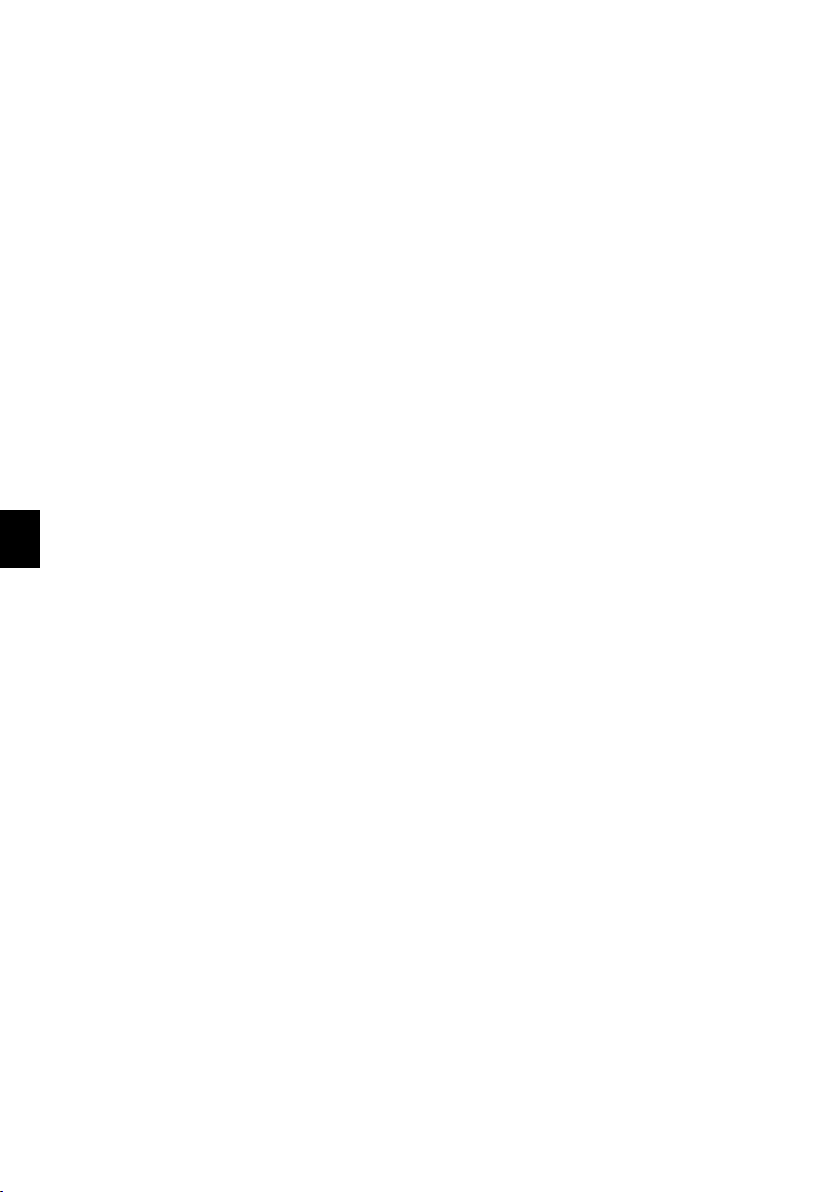
HU
Biztonsági elõírások és javaslatok
Bevezetés 2
Ne végezzen olyan változtatást vagy beállítást,
amit ez a kézikönyv nem tartalmaz. A készülék
nem megfelelő használata személyi sérülést vagy
anyagi kárt okozhat. Ügyeljen a jelölt
figyelmeztetésekre és biztonsági
megjegyzésekre.
A készülék beállítása
A készülék csak beltérben használható.
A készülék csak beltérben használható. A
készüléket síma, lapos és stabil felületen kell
elhelyezni. Minden kábelt úgy vezessen, hogy ne
lehessen bennük megbotlani, így elkerülhető
legyen a személyi sérülés vagy a faxkészülék
megrongálódása.
LCD-képernyő
Mindig óvatosan kezelje a készüléket. Ne érintse
meg az LCD-képernyõt. Ne tegyen nehéz, éles,
hegyes tárgyat az LCD-képernyõre a keretre vagy
a tápfeszültség-kábelre.
A készüléket ne érje közvetlen napsugárzás
A készüléket ne érje közvetlen napsugárzás,
magas hőmérséklet, nagy hőmérséklet-ingadozás
és nedvesség. A készüléket ne helyezze
fűtőkészülék vagy légkondicionáló közelébe.
Tartsa szem előtt a műszaki adatokban megadott
hőmérséklet- és páratartalom-adatokat.
Szállítás után ne kapcsolja be azonn al a készüléket.
Ne kapcsolja be azonnal a készüléket, ha hideg
helyről meleg helyre viszi, vagy fordítva, vagy
olyan helyiségben, amelyet hirtelen fűtöttek fel.
Ilyen esetben várjon legalább három órát, amíg a
készülék alkalmazkodik a környezethez
(hőmérséklet, páratartalom…) .
Ha a faxkészülék túlságosan felmelegedik, vagy füstöl
Ha a faxkészülék túlságosan felmelegedik, vagy
füstöl, a hálózati kábelt azonnal húzza ki az
elektromos falicsatlakozóból. A készüléket
képzett szakemberrel, szervizben vizsgáltassa át.
A tűzveszély elkerülése érdekében a készüléket
nyílt lángtól tartsa távol.
A készüléket ne csatlakoztassa nedves helyiségben.
A készüléket ne csatlakoztassa nedves
helyiségben. Nedves kézzel soha ne érintse a
hálózati kábelt vagy a hálózati csatlakozót!
A faxkészülékbe nem juthat semmilyen folyadék.
A faxkészülékbe nem juthat semmilyen folyadék.
Ha a készülékbe folyadék vagy idegen tárgy
került, csatlakoztassa le a hálózati feszültségről
és képzett szakemberrel, szervizben vizsgáltassa
át.
Gyerekek felügyelet nélkül ne használják a faxkész üléket.
Gyerekek felügyelet nélkül ne használják a
faxkészüléket. A csomagolóanyagokat tartsa
gyerekek elől elzárva.
Tápellátás
Csak a mellékelt hálózati adaptert haszn álja
Csak a mellékelt hálózati adaptert használja (ld.
Függelék / Műszaki adatok). Ellenőrizze, hogy a
hálózati feszültség adatai megegyeznek-e a
készülék típustábláján feltüntetett adatokkal. A
készülék a rajta feltüntetett feszültséggel
használható.
Ne érintse meg a hálózati kábelt, ha a szigetelése sérü lt!
Ne érintse meg a hálózati kábelt, ha a szigetelése
sérült! Azonnal cserélje ki a sérült kábeleket. Csak
megfelelő kábeleket használjon; szükség esetén
kérje műszaki segélyszolgálatunk vagy a
forgalmazó segítségét.
A készülék felületének tisztítása előtt a készüléket csatlakoztassa le a hálzóati feszültségről!
A készülék felületének tisztítása előtt a
készüléket csatlakoztassa le a hálzóati
feszültségről! A tisztításhoz használjon puha,
szöszmentes textilt. A tisztításhoz ne használjon
folyékony vagy gáznemű tisztítószert (spray,
súrolószer, polírozó szer, alkohol stb.). A készülék
belsejébe ne kerüljön nedvesség.
A kijelzőt csak száraz, puha ronggyal tisztítsa.
A kijelzőt csak száraz, puha ronggyal tisztítsa. Ha
a kijelző eltörik, akkor enyhén savas hatású
folyadék léphet ki belőle. Az anyag ne kerüljön a
szembe vagy a bőrre.
A készülék javítása
A készülék javítása
Ne próbálkozzon a készülék javításával. A
helytelen karbantartás személyi sérülést okozhat
és a készülék is megrongálódhat. A készüléket
csak a hivatalos szakszerviz javíthatja.
A típustáblát ne távolítsa el a készülékről, mert ez
a garancia elvesztését okozza.
Fényképtároló eszköz:
Fényképtároló eszköz:
Csak a készülékkel kompatibilis tárolóeszközt
használjon. A memóriakártyán vagy a készüléken
tárolt adatok sérülésének elkerülése érdekében a
kártya behelyezésekor vagy eltávolításakor
kapcsolja ki a tápfeszültséget.
A memóriakártyát ne vegye ki a készülékből,
amikor az éppen használja a kártyát. Ekkor az
adatok megsérülhetnek vagy elveszhetnek.
2
Page 77
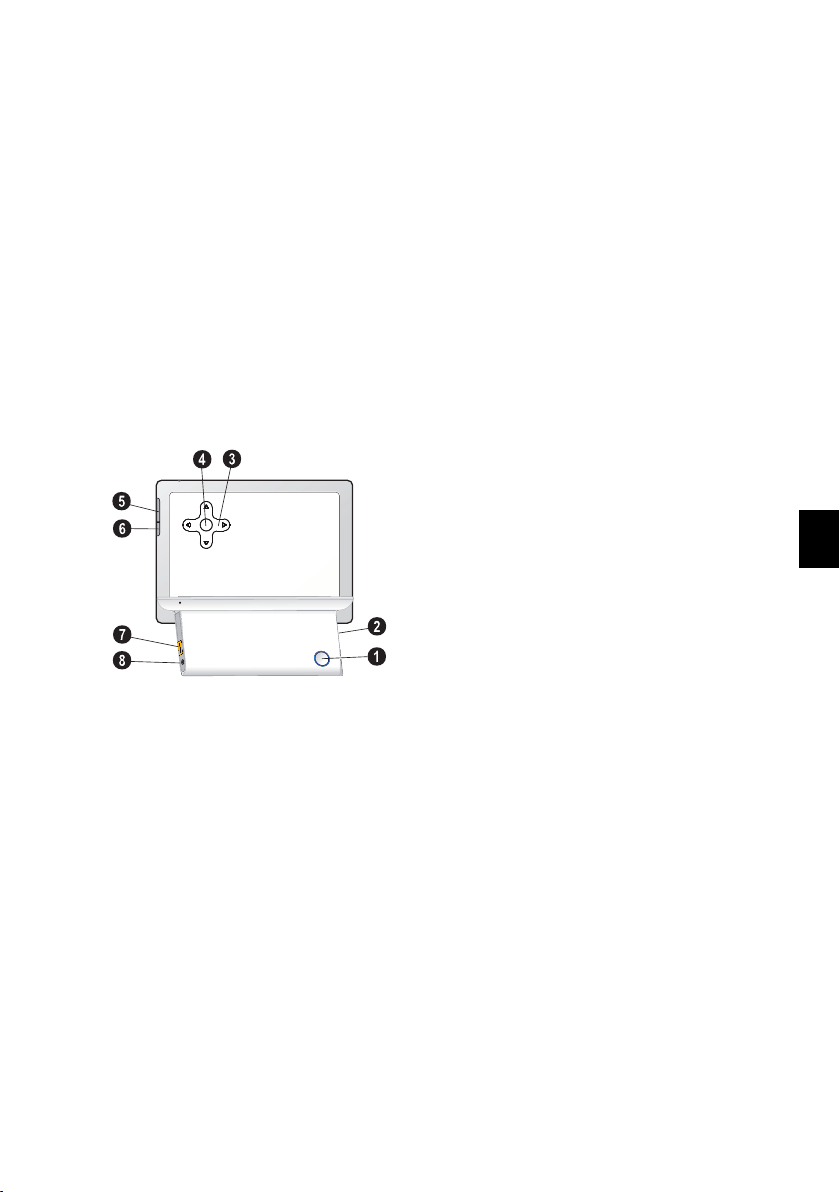
Áttekintés
A készülék áttekintése
1 Be- és kikapcsolás
1 B—Be/ki kapcsoló
2 Memóriakártya-rés
2—Memóriakártya-rés
3 Nyíl-gombok
3G/I – Mozgatás fel / mozgatás le /
mozgatás balra / mozgatás jobbra
4 OK
4 OK—A beállítások nyugtázása / a
diabemutató indítása
5 MENU—A képek áttekintő nézetének
megjelenítése.
6 ù—Fénykép-áttekintő A beállítások
megváltoztatása
7 USB-csatlakozó a tárolóeszköz számára
7 ý- Csatlakozó— USB-csatlakozó a
tárolóeszköz számára
8 A hálózati kábel csatlakozója
8Í- Csatlakozó – tápfeszültség-csatlakozó
Rückseite AF5071
HU
3
Page 78

Első üzembe helyezés
Megjegyzés
VIGYÁZAT!
VESZÉLY!
Megjegyzés
Megjegyzés
HU
A csomag tartalma
Digitális fényképalbum
1 Digitális fényképkeret tartóval
Tápegység cserélhető csatlakozóval
2 Tápegység cserélhető csatlakozóval
Használati útmutató (nincs ábra)
Használati útmutató (nincs ábra)
Verpackungsinhalt AF5071
Hiány
Hiány
Ha valamelyik részegység hiányzik vagy
sérült, értesítse a készülék eladóját
vagy az ügyfélszolgálatot.
A tápegység csatlakoztatása
Hálózati feszültség a használati helyen
Hálózati feszültség a használati helyen!
Ellenőrizze, hogy a hálózati feszültség
adatai megegyeznek-e a készülék
típustábláján feltüntetett adatokkal.
1 Válassza az Ön országában használatos
csatlakozót és csúsztassa a hálózati
tápegységbe. A csatlakozót teljesen
csúsztassa be.
2 A tápegység kisebbik csatlakozóját
csatlakoztassa a készülék hátoldalán található
csatlakozóra. A tápegységet csatlakoztassa a
hálózati csatlakozóba.
Memóriakártya behelyezése
1 A memóriakártyát helyezze a készülék
hátulján található megfelelő kártyarésbe. A
képkerettel a következő memóriakártyák
használhatók: SD/MMC/MS/XD.
Memóriakártya behelyezése!
Csak a készülékkel kompatibilis
tárolóeszközt használjon.
A memóriakártyát ne vegye ki a
készülékből, amikor az éppen
használja a kártyát. Ekkor az adatok
megsérülhetnek vagy elveszhetnek.
2 A készülék hátulján található kapcsolóval
kapcsolja be a képkeretet. A készülék az indító
képernyő megjelenítése után kezdi meg a
diabemutatót.
Túl sok kép van a memóriakártyán
Ha a memóriakártyán túl sok fénykép
van, a diabemutató indulásáig
hosszabb idő telhet el.
3 A diabemutató közben a hátoldal OK gombját
megnyomva le lehet állítani a bemutatót.
USB-eszköz és memóriakártya
egyidejű használata
Ha a memóriakártyával egyidőben
USB-tárolóeszközt is használ, akkor
először a memóriakártya képei
jelennek meg.
4
Page 79

Kép megjelenítése
1 Nyomja meg a MENU gombot a
faxkészüléken.
2 Ezután a képernyőn oldalanként 20 bélyegkép
jelenik meg.
3A G/I vagy J/H gombbal jelölje ki a
diabemutató kezdőképét
4A OK gombbal indítsa el a diabemutatót.
5 A diabemutatót a OK gombbal lehet
megállítani. A képernyőn a „szünet-szimbólum”
jelenik meg.
6A J/H gombbal az előző vagy a következő
képre lehet ugrani.
7 A diabemutatót a MENU gombbal lehet
leállítani.
HU
5
Page 80

Beállítások
Megjegyzés
Megjegyzés
Megjegyzés
Megjegyzés
HU
Az alapbeállítások megváltoztatása
1 Nyomja meg a ù gombot.
2A J/H gombbal válassza a ikont és
nyomja meg a OK gombot.
3A G/I gombbal jelölje ki a kívánt beállítást.
4 Nyomja meg az OK gombot.
A következő beállításokra van lehetőség:
, , (fényerő, kontraszt, színtelítettség) – Az
LCD-képernyő fényerejének, kontrasztjának és
színtelítettségének beállítása.
(Alapértelmezés) – A gyári beállítások
visszaállítása.
5A G/I.gombbal válassza a kívánt beállítást.
6 Nyomja meg az OK gombot
7A J/H gombbal módosítsa a beállítást.
8
A módosított beállítást nyugtázza a OK gombbal.
9 A kilépéshez nyomja meg a gombot ù gombot.
Fájl másolása vagy törlése
A memóriakártyáról vagy az USB-eszközről
másolni lehet a képfájlokat. A belső memóriából
törölni lehet a képfájlokat.
Fájlmásolás
1 Nyomja meg a ù gombot.
2
A
J/H
gombbal válassza a (fájl másolása vagy
törlése) lehetőséget, és nyomja meg a
3A G gombbal válassza a (Másolás)
lehetőséget és nyomja meg a OK gombot.
4
A
G/I, J/H
fájlra.
5A OK gombbal jelölje ki a fájlt.
6A I gombbal álljon a képernyő alján található
eszközsorra.
7A J/H gombbal álljon a ikonra és a OK
gombbal kezdje meg a másolást.
gombokkal álljon a másolandó
A kijelölés visszavonása
A kijelölés visszavonásához ismét
nyomja meg a OK gombot.
A folyamat megszakítása
A ikonra állva és a OK gombot
megnyomva a folyamatban lévő
műveletet le lehet állítani.
OK
gombot.
8 A képernyõn a folyamatjelzõ jelenik meg. A
másolás befejezése után a kép a belsõ
memóriába kerül.
Fájltörlés
1 Nyomja meg a ù gombot.
2
A
J/H
gombbal válassza a (fájl másolása vagy
törlése) lehetőséget, és nyomja meg a
3A I gombbal válassza a (Törlés)
lehetőséget és nyomja meg a OK gombot.
4
A
G/I, J/H
5A OK gombbal jelölje ki a fájlt.
6A I gombbal álljon a képernyő alján található
eszközsorra.
7A J/H gombbal álljon a ikonra és a OK
gombbal kezdje meg a törlést.
gombokkal álljon a törlendő fájlra.
A folyamat megszakítása
A ikonra állva és a OK gombot
megnyomva a folyamatban lévő
műveletet le lehet állítani.
OK
gombot.
A képbeállítások megváltoztatása
Itt elforgathatja a képet, megváltoztathatja a
képarányt, képváltási effektusokat jelölhet ki
vagy beállíthatja a diabemutató sebességét.
1 Nyomja meg a ù gombot.
2A J/H gombbal válassza a (Az LCD-
képernyő beállításai) menüpontot és nyomja
meg a OK gombot.
3A G/I gombbal álljon a kívánt ikonra.
Kép elforgatása – a kép irányának
módosítása
Képarány – a digitális képkeret 16:10
képarányú. Jelölje ki, hogy a képet az eredeti
formátumban, szélesvásznú formátumban (16:10)
kívánja-e megjeleníteni, vagy úgy szeretné
megnyújtani, hogy éppen kitöltse a képernyőt.
Képváltási effektusok – A listából ki lehet jelölni
a diabemutató kívánt képváltási effektusait.
Diabemutató sebessége – válasszon a
kijelzett idők közül.
4A J/H.gombbal válassza a kívánt beállítást.
5 Nyomja meg az OK gombot.
Nyomja meg a ù gombot, ezzel a menü
bezárul és a készülék a készenléti
állapotba tér vissza.
6
Page 81

Függelék
Műszaki adatok
Típus
Típus ..................................... AF 5071/50712/50715 PS
Méretek
Méretek (szél.¦×¦mag.¦×¦mélys.).............................................
191,8¦×¦139,8¦×¦26¦mm
Tömeg
Tömeg ...........................................................................0,366¦kg
Ajánlott környrzeti hőmérséklet
Ajánlott környezeti hőmérséklet................... 0¦–¦45¦ºC
Relatív páratartalom
Relatív páratartalom............................................20¦–¦80¦%
Tápfeszültség
Gyártó tápfeszültség
Gyártó............................................Shenzhen Moso Power
.........................................Supply Technology Co., Ltd.
Típus tápfeszültség
Típusszám ...................................... XKD-C1000IC5.0-5W
Bemenet
Bemenet................................. 100¦–¦240¦V¦~ / 50¦/¦60¦Hz
Kimenet
Kimenet ................................................................. 5¦V¦† / 1¦A
Kijelző
Képernyőméret .....................................................................7¦“
Méretarány
Méretarány .......................................................................16:10
Felbontás ......................................................432¦×¦234 pixel
Memoria
Belső memória
Belső memória...............legfeljebb 10 fényképekhez
Csatlakozók
USB-csatlakozó
USB-csatlakozó...................................................USB-Host
A használható memóriakártyák
A használható memóriakártyák....SD · MMC · MS ·
XD
Használható formátumok
Képfájl-formátumok
Képfájl-formátumok ......................................................JPEG
Minden adat csak tájékoztató jellegű. Az
AgfaPhoto fenntartja az előzetes értesítés nélküli
változtatás jogát.
Az AgfaPhoto megnevezés használatát az
Agfa-Gevaert NV & Co.KG vagy az Agfa-Gevaert
NV engedélyezte. Sem az Agfa-Gevaert NV &
Co.KG, sem az Agfa-Gevaert NV nem gyártja ezt
a terméket és ezekre nem nyújt semmilyen
szavatosságot vagy támogatást.
Szerviz-, támogatási és garanciális ügyekben
keresse fel a forgalmazót vagy a gyártót.
Kapcsolat: AgfaPhoto Holding GmbH,
www.agfaphoto.com
Gyártó: Sagem Communications,
www.sagem-communications.com
A CE jelzés tanúsítja, hogy a termék teljesíti az
Európai Parlament és Tanács távközlési
végberendezésekre, a felhasználók biztonságára
és egészségvédelmére és az elektromágneses
zavarásra vonatkozó 1999/5/CE irányelv fő
követelményeit.
A megfelelőségi nyilatkozatot a
www.agfaphoto.com honlapon lehet
megtekinteni.
A fenntartható fejlődés logikájának részeként az
AgfaPhoto egyik alapvető szempontja a
környezet megőrzése. Az AgfaPhoto kitûzött
célja a rendszerek környezetkímélõ üzemeltetése,
ebbõl következõen úgy döntött, hogy
termékeinek életciklusába a gyártástól az
üzembe helyezésen és a használaton át a
hulladékkezelésig beépíti a környezet védelmét.
Csomagolás: Ez a logó(zöld pont) azt jelenti, hogy
a gyártó hozzájárulást fizetett egy hivatalos
nemzeti szervezetnek a csomagolóanyagok
újrahasznosításának és az újrahasznosító
létesítmények fejlesztésének céljára. Kérjük, a
csomagolóanyag-hulladék kezelésekor tartsa
tiszteletben a helyi szelektív hulladékgyûjtési
szabályokat.
Elemek:Ha az Ön készülékében elemek vannak,
akkor az elhasznált elemeket a megfelelő
begyűjtőhelyen kell leadni.
Termék: A készüléken látható áthúzott
szeméttároló azt jelzi, hogy a készülék
hulladékkezelését elektromos és elektronikus
hulladékként kell végezni. Ebben a
vonatkozásban az EU-elõírások a szelektív
hulladékkezelést kérik;
• hasonló készülék vásárlása esetén a vásárlás
helyén,
HU
7
Page 82

HU
• a helyi begyûjtõhelyeken (központi
begyûjtõhely, szelektív hulladékgyûjtõ hely stb.).
Ilyen módon Ön is hozzájárulhat az elektronikus
és elektromos hulladék újrahasznosításának és
feldolgozásának fejlesztéséhez, ami elõnyös
hatással lehet a környezetre és az emberi
egészségre.
A papírt és a kartondobozt újrahasznosítható
papírhulladékként lehet kezelni. A műanyag
csomagolást és a sztirolhab-betéteket az Ön
országának előírásait alkalmazva
újrahasznosításra le lehet adni, vagy a nem
újrahasznosítható hulladékban lehet elhelyezni.
Védjegyek: A kézikönyvben említett hivatkozások
a megfelelő vállalatok védjegyei. A É és Ë
védjegy hiánya nem jelenti azt, hogy az adott
megnevezések védjeggyel nem védettek. A
megemlített más terméknevek csak azonosítási
célt szolgálnak és a megfelelő tulajdonosok
védjegyei lehetnek. A AgfaPhoto lemond az ilyen
védjegyekkel kapcsolatos minden jogról.
A készülék vásárlója vagy harmadik fél sem a
AgfaPhoto-et, sem leányvállalatait nem teheti
felelőssé a vásárlót vagy harmadik felet ért olyan
kárért, veszteségért, költségért vagy kiadásért,
amelyet baleset, a késülék nem rendeltetésszerű
használata, jogosulatlan megváltoztatása,
javítása, módosítása, vagy a AgfaPhoto
üzemeltetési és karbnatartási előírásainak be
nem tartása okoz.
A AgfaPhoto nem tehető felelőssé a nem az
eredetiként megnevezett AgfaPhoto -termékek
vagy a AgfaPhoto által jóváhagyott kiegészítő
vagy fogyóanyagok használatából eredő károkért
vagy problémákért.
A AgfaPhoto nem tehető felelőssé a nem a
AgfaPhoto által gyártott interfész-kábel
haszálatából eredő elektromágneses zavar által
okozott károkért.
Minden jog fenntartva. A jelen kiadvány a
AgfaPhoto előzetes engedélye nélkül sem
részben, sem egészben nam reprodukálható,
kereshető rendszerben nem tárolható, valamint
semmilyen módon és formában, sem elektronikus
vagy mechanikus úton, sem fénymásolás, felvétel
vagy más útján nem továbbítható. Az itt található
információk kizárólag erre a készülékre
vonatkoznak. A AgfaPhoto nem tehető felelőssé
azért, ha ezeket az utasításokat más készülékre
alkalmazzák.
A jelen használati útmutató nem testesít meg
szerződést.
A hibák, nyomtatási hibák és változtatások joga
fenntartva.
Copyright © 2009 Sagem Communications
8
Page 83

Wstęp
ZAGROŻENIE!
Wskazówku
Szanowny Kliencie!
Dziękujemy za zakup urządzenia photo frame.
Dzięki niemu fotografie nigdy nie będą takie jak
przedtem!
LCD o wysokiej rozdzielczości
Pamięć
Odtwarzacz cyfrowy photo frame jest
wyposażony w 1MB wbudowanej pamięci, gniazdo
kart pamięci i port USB. Usuwanie plików z
wbudowanej pamięci, kopiowanie plików na karcie
pamięci i dysku USB.
Obsługuje tryb przeglądania (20 miniatur na
stronie). Odtwarzacz cyfrowy photo frame
obsługuje funkcję obrotu i dopasowywania do
szerokości.
Automatyczny, ciągły pokaz slajdów ułatwia
przyjemne przeglądanie wszystkich zdjęć.
Mamy nadzieję, że będą Państwo zadowoleni z
zakupionego urządzenia i jego funkcji!
O instrukcji użytkownika
Korzystając z instrukcji instalacji, przedstawionej
na kolejnych stronach, można szybko i łatwo
rozpocząć użytkowanie urządzenia. Szczegółowe
opisy są podane w kolejnych rozdziałach
niniejszej instrukcji obsługi.
Prosimy o dokładne zapoznanie się z całą
instrukcją obsługi. Dla poprawnego działania
urządzenia niezbędne jest przestrzeganie
wszystkich zaleceń dotyczących bezpieczeństwa.
Nieprzestrzeganie tych zaleceń zwalnia
producenta od jakiejkolwiek odpowiedzialności.
PL
Używane symbole
Zagrożenia
ZAGROŻENIE!
Ostrzega o zagrożeniu dla ludzi,
niebezpieczeństwie uszkodzenia
urządzenia lub innych przedmiotów oraz
groźnie utraty danych. Niewłaściwe
użytkowanie urządzenia może
spowodować uszkodzenie ciała, lub
straty materialne.
Rozwiązywanie problemów
Rozwiązywanie problemów
Ten symbol oznacza wskazówki,
dotyczące bardziej efektywnego i
łatwiejszego użytkowania urządzenia.
1
Page 84

PL
Instrukcje bezpieczeństwa i zalecenia
Wprowadzenie 2
Nie należy dokonywać w nim jakichkolwiek zmian
ani stosować ustawień, które nie są opisane w
niniejszej instrukcji obsługi. Nieprawidłowe
postępowanie może być przyczyną obrażeń,
uszkodzenia urządzenia lub utraty danych. Należy
stosować się do wszystkich znaków
ostrzegawczych i informacji dotyczących
bezpieczeństwa.
Przygotowanie urządzenia do
pracy
Urządzenie jest przeznaczone wyłącznie do użytku w pomieszczeniach.
Urządzenie jest przeznaczone wyłącznie do
użytku w pomieszczeniach. Urządzenie należy
ustawić bezpiecznie, na stabilnej, płaskiej
powierzchni. Aby uniknąć zagrożenia dla osób i
samego urządzenia należy umieścić wszystkie
kable w taki sposób, aby nikt się nie mógł o nie
potknąć.
Ekranu LCD
Z urządzeniem należy obchodzić się ostrożnie.
Nie dotykać ekranu LCD. Nie należy kłaść ciężkich
ani ostrych przedmiotów na panelu LCD, ramce ani
przewodzie zasilającym.
Należy chronić urządzen ie przed bezpośredn im światłem słoneczny m
Należy chronić urządzenie przed bezpośrednim
światłem słonecznym, promieniowaniem cieplnym,
dużymi wahaniami temperatury i wilgotności. Nie
należy umieszczać urządzenia w pobliżu
grzejników i klimatyzatorów. Należy przestrzegać
zaleceń dotyczących temperatury i wilgotności,
podanych w rozdziale zawierającym dane
techniczne.
Nie włączać urządzenia bezpośrednio po transporcie.
Urządzenia nie należy włączać bezpośrednio po
przeniesieniu z zimnego do ciepłego
pomieszczenia lub odwrotnie. albo do zimnego
pomieszczenia, w którym szybko wzrosła
temperatura. W takim przypadku należy odczekać
przynajmniej trzy godziny, aż urządzenie
dostosuje się do zmienionych warunków
(temperatury, wilgotności…) .
Jeśli faks jest zbyt gorący względnie wydobywa się z niego dym
Jeśli użytkownik zauważy nadmierne nagrzewanie
się urządzenia lub dym wychodzący z urządzenia,
powinien natychmiast wyjąć kabel zasilający z
gniazdka sieciowego. Następnie należy przekazać
urządzenie do przeglądu przez przeszkolonych
specjalistów w ośrodku serwisowym. Aby uniknąć
zapalenia, należy chronić urządzenie przed
otwartym ogniem.
Nie włączać urządzenia w wilgotnych pomieszczeniach.
Nie włączać urządzenia w wilgotnych
pomieszczeniach. Nie należy dotykać wtyczki
sieciowej ani przyłącza sieciowego mokrymi
rękoma.
Należy chronić urządzenie przed zalaniem płynami.
Należy chronić urządzenie przed zalaniem
płynami. W przypadku przedostania się płynów lub
ciał obcych do wnętrza urządzenia, należy je
odłączyć od sieci zasilającej i przekazać do
przeglądu przez przeszkolonych specjalistów w
ośrodku serwisowym.
Nie należy pozwalać dz ieciom na korzy stanie z urządze nia bez nadzor u.
Nie należy pozwalać dzieciom na korzystanie z
urządzenia bez nadzoru. Materiały opakowaniowe
należy chronić przed dziećmi.
Zasilanie
Należy używać wyłącznie dołączonego zasilacza
Należy używać wyłącznie dołączonego zasilacza
(patrz rozdział Załącznik / Dane techniczne).
Sprawdź czy zasilanie dostępne w miejscu
instalacji jest zgodne z wymaganymi parametrami
zasilania urządzenia (podanymi na tabliczce
znamionowej). Urządzenie jest zgodne z typem
napięcia podanym na obudowie.
W przypadku uszkodzenia izolacji nie wolno dotykać kabla zasilającego .
W przypadku uszkodzenia izolacji nie wolno
dotykać kabla zasilającego. Natychmiast
wymienić uszkodzone przewody. Należy używać
wyłącznie odpowiednich kabli. W razie potrzeby
należy się skontaktować z naszym działem
pomocy technicznej lub ze sprzedawcą.
Przed czyszczeniem powierzchni urządzenia należy je odłączyć od sieci zasilającej.
Przed czyszczeniem powierzchni urządzenia
należy je odłączyć od sieci zasilającej. Używaj
miękkiej, niepylącej ściereczki. Nie wolno używać
ciekłych, gazowych lub łatwo zapalnych środków
czyszczących (aerozoli, środków ściernych,
zwiększających połysk i alkoholu). Nie pozwól, aby
jakiekolwiek płyny dostały się do wnętrza
urządzenia.
Wyświetlacz należy czyścić suchą, m iękką ściereczką.
Wyświetlacz należy czyścić suchą, miękką
ściereczką. Pęknięcie wyświetlacza może
spowodować wyciek cieczy o słabych
właściwościach korozyjnych. Należy chronić przed
nią skórę i oczy.
Naprawy
Naprawy
Nie należy samodzielnie wykonywać żadnych
napraw. Niewłaściwie wykonane naprawy grożą
uszkodzeniem ciała lub urządzenia. Urządzenie
powinno być naprawiane wyłącznie przez
autoryzowany punkt serwisowy.
Nie wolno usuwać tabliczki znamionowej z
urządzenia; gdyż spowoduje to utratę gwarancji.
Nośniki pamięci do
przechowywania zdjęć
Nośniki pamięci do przechowywania zdjęć
Używać wyłącznie takich nośników pamięci, które
są zgodne z urządzeniem. Aby zapobiec
uszkodzeniu karty lub urządzenia, należy
wyłączyć zasilanie przed wyjęciem lub włożeniem
karty.
Nigdy nie wyjmować karty pamięci, gdy
urządzenie odczytuje z niej dane. Może to
spowodować uszkodzenie lub utratę danych.
2
Page 85

Opis ogólny
Opis urządzenia
1 Włączanie/wyłączanie
1 B—Włącznik/wyłącznik
2 Gniazdo karty pamięci
2 — Gniazdo karty pamięci
3 Przyciski ze strzałkami
3G/I – w górę / w dół / w lewo / w prawo
4 OK
4 OK — Potwierdzenie wyboru / rozpoczęcie
pokazu slajdów
5 MENU — Wywoływanie przeglądu obrazów.
6 ù — Zmiana ustawień przeglądu obrazów
7 Port USB do podłączenia nośnika pamięci
7 ý- Gniazdko — port USB do podłączenia
nośnika pamięci
8 Gniazdo kabla zasilającego
Gniazdko – 8Í – Gniazdo podłączenia
zasilania
Rückseite AF5071
PL
3
Page 86

Przygotowanie do pracy
Wskazówku
UWAGA!
ZAGROŻENIE!
Wskazówku
Wskazówku
PL
Zawartość opakowania
Cyfrowa ramka do zdjęć
1 Odtwarzacz Photo Frame i podpórka
Zasilacz z wymiennymi wtyczkami
2Zasilacz z wymiennymi wtyczkami
Instrukcja obsługi (nieprzedstawiona na rysunku)
Instrukcja obsługi (nieprzedstawiona na rysunku)
Verpackungsinhalt AF5071
Niekompletna zawartość opakowania
Niekompletna zawartość opakowania
Jeśli brakuje jednego z elementów lub
jest on uszkodzony, proszę
skontaktować się ze sprzedawcą lub z
naszym działem obsługi klienta.
Podłączanie zasilania
Napięcie sieci zasilającej w miejscu instalacji
Napięcie sieci zasilającej w miejscu
instalacji!
Sprawdź czy zasilanie dostępne w
miejscu instalacji jest zgodne z
wymaganymi parametrami zasilania
urządzenia (podanymi na tabliczce
znamionowej).
1 Wybrać wtyczkę właściwą dla danego kraju i
wsunąć ją na zasilacz. Sprawdzić, czy wtyczka
się zaczepiła.
2 Umieścić małą wtyczkę przewodu zasilającego
w gnieździe zasilania w tylnej części
urządzenia. Podłączyć zasilacz do gniazdka.
Instalacja karty pamięci
1 Włożyć kartę pamięci do odpowiedniego
gniazda z tyłu urządzenia. Odtwarzacz photo
frame obsługuje następujące karty pamięci:
SD/MMC/MS/XD.
Instalacja karty pamięci!
Używać wyłącznie takich nośników
pamięci, które są zgodne z
urządzeniem.
Nigdy nie wyjmować karty pamięci,
gdy urządzenie odczytuje z niej dane.
Może to spowodować uszkodzenie
lub utratę danych.
2 Włączyć urządzenie za pomocą przełącznika z
tyłu. Odtwarzacz rozpocznie pokaz slajdów po
wyświetleniu ekranu powitalnego.
Duża liczba zdjęć na karcie pamięci
Jeżeli karta pamięci zawiera wiele
zdjęć, pokaz slajdów może się
rozpocząć z opóźnieniem.
3 Podczas pokazuj slajdów nacisnąć przycisk
OK z tyłu ramki, aby zatrzymać pokaz.
Jednoczesne używanie urządzenia
USB i karty pamięci
Jeżeli urządzenie USB jest używane
równocześnie z kartą pamięci, obrazy
z karty pamięci są wyświetlane jako
pierwsze.
4
Page 87

Przeglądanie fotografii
1Naciśnij MENU na urządzeniu.
2 Ramka wyświetli 20 miniatur na stronie.
3 Użyj przycisków G/I/J/H, aby wybrać
fotografię, od której chcesz zacząć pokaz
slajdów.
4Nacisnąć OK, aby włączyć pokaz slajdów.
5Naciśnij OK, aby zatrzymać pokaz slajdów. Na
ekranie zostanie wyświetlony symbol pauzy.
6Za pomocą J/H można przechodzić do
poprzedniego lub następnej fotografii.
7 Zakończ pokaz slajdów, używając przycisku
MENU.
PL
5
Page 88

Ustawienia
Wskazówku
Wskazówku
Wskazówku
Wskazówku
PL
Modyfikacja ustawień
podstawowych
1Naciśnij ù.
2Używając J/H, wybierz symbol i
potwierdź wybór za pomocą OK.
3 Aby wybrać ustawienie, należy użyć przycisku
G/I.
4 Potwierdź za pomocą OK.
Dostępne są następujące ustawienia:
, , (Jasność, kontrast, nasycenie
kolorów) – regulacja jasności, kontrastu i
nasycenia kolorów ekranu LCD.
(Domyślne) – przywrócenie domyślnych
ustawień fabrycznych.
5 Wybierz żądane ustawienie, używając G/I.
6 Potwierdź za pomocą OK
7 Aby zmienić ustawienie, należy użyć J/H.
8
Potwierdź zmienione ustawienia, używając OK.
9 Możesz zakończyć tę funkcję za pomocą ù.
Kopiowanie/usuwanie plików
Pliki obrazów znajdujące się na karcie pamięci lub
dysku USB można kopiować. Pliki obrazów w
pamięci wewnętrznej można usuwać.
Kopiowanie plików
1Naciśnij ù.
2
Używając
J/H
usuwanie plików) i potwierdzić za pomocą
3Używając G należy wybrać (kopiowanie) i
potwierdzić za pomocą OK.
4Używając G/I, J/H zaznaczyć plik do
skopiowania.
5 Zaznaczyć plik, używając OK.
6Używając I, wybrać linię symboli u dołu
ekranu.
7Używając J/H, wybrać ikonę i naciśnij
OK, aby rozpocząć kopiowanie.
należy wybrać (kopiowanie lub
Anulowanie wyboru
Nacisnąć ponownie OK, aby
anulować wybór.
Anulowanie procesu
Aby anulować bieżący proces, należy
wybrać i potwierdzić za pomocą
OK
.
OK
.
8 Na ekranie zostanie wyświetlony pasek
postępu. Po zakończeniu kopiowania plik
graficzny znajdzie się w pamięci wewnętrznej
urządzenia.
Usuwanie plików
1Naciśnij ù.
2
Używając
J/H
usuwanie plików) i potwierdzić za pomocą
3Używając I, należy wybrać (usuwanie) i
potwierdzić za pomocą OK.
4Używając G/I, J/H, zaznaczyć plik do
usunięcia.
5 Zaznaczyć plik, używając OK.
6Używając I, wybrać linię symboli u dołu
ekranu.
7Używając J/H, wybrać ikonę i naciśnij
OK, aby rozpocząć usuwanie.
należy wybrać (kopiowanie lub
Anulowanie procesu
Aby anulować bieżący proces, należy
wybrać i potwierdzić za pomocą
OK
.
OK
.
Zmiana ustawień zdjęć
To menu umożliwia obracanie obrazów, zmianę
aspektu, określenie efektów przejścia i tempa
pokazu slajdów.
1Naciśnij ù.
2Używając J/H wybierz i potwierdź,
używając OK.
3
Aby wybrać żądany symbol, należy użyć
Obrót obrazu – zmiana orientacji obrazu
Aspekt – cyfrowa ramka do zdjęć jest
wyposażona w ekran o współczynniku kształtu
16:10. Należy określić, czy obraz ma być
wyświetlany w oryginalnym formacie, w
formacie szerokoekranowym (16:10), czy
powinien zostać rozciągnięty i dopasowany do
kształtu ekranu.
(Efekty przejścia) – umożliwia wybór
różnych styli pokazu slajdów.
Tempo pokazuj slajdów – wybór z
dostępnych opcji.
4
Aby wybrać żądane ustawienie, należy użyć
5Potwierdź za pomocą OK.
Naciśnij ù aby zamknąć menu i powrócić
do trybu początkowego.
G/I
J/H
.
.
6
Page 89

Załącznik
Dane techniczne
Model
Model.................................... AF 5071/50712/50715 PS
Wymiary
Wymiary (Dł.¦×¦Wys.¦×¦Szer.) .....191,8¦×¦139,8¦×¦26¦mm
Ciężar
Ciężar.............................................................................0,366¦kg
Zalecana temperatura otoczenia
Zalecana temperatura otoczenia.................. 0¦–¦45¦ºC
Wilgotność względna
Wilgotność względna .........................................20¦–¦80¦%
Zasilanie
Producent zasilanie
Producent....................................Shenzhen Moso Power
.........................................Supply Technology Co., Ltd.
Typ zasilanie
Nr modelu........................................ XKD-C1000IC5.0-5W
Wejście
Wejście ................................... 100¦–¦240¦V¦~ / 50¦/¦60¦Hz
Wyjście
Wyjście................................................................... 5¦V¦† / 1¦A
Wyświetlacz
Rozmiar ekranu.....................................................................7¦“
Współczynnik kształtu
Współczynnik kształtu...............................................16:10
Rozdzielczość......................................... 432¦×¦234 pikseli
Pamięć
Pamięć wewnętrzna
Pamięć wewnętrzna..... maksymalnie 10 fotografie
Złącza
Port USB
Port USB.................................................................. USB-Host
Kompatybilne karty pamięci
Kompatybilne karty pamięci....SD · MMC · MS · XD
Obsługiwane formaty
Formaty fotografii
Formaty fotografii...........................................................JPEG
Symbol CE potwierdza, że produkt jest zgodny z
głównymi wymaganiami dyrektywy Parlamentu
Europejskiego i Rady nr 1999/5/WE w sprawie
urządzeń radiowych i końcowych urządzeń
telekomunikacyjnych, dotyczących
bezpieczeństwa i zdrowia użytkowników oraz
zakłóceń elektromagnetycznych.
Deklaracja zgodności jest dostępna pod adresem
www.agfaphoto.com
Ochrona środowiska w ramach zrównoważonego
rozwoju jest podstawową troską firmy AgfaPhoto.
Pragnieniem firmy AgfaPhoto jest tworzenie
systemów przyjaznych dla środowiska, dlatego
kryteria środowiskowe uwzględniła ona w cyklu
życia produktów, od produkcji przez przekazanie
do użytkowania po utylizację.
PL
Opakowanie: Obecność logo (zielonej kropki)
oznacza, że dokonano wpłaty na rzecz
zatwierdzonej krajowej organizacji na rzecz
rozbudowy infrastruktury odzysku i recyklingu
opakowań. Prosimy o przestrzeganie lokalnych
przepisów segregacji odpadów.
Baterie: Jeżeli produkt zawiera baterie, należy je
oddać do utylizacji we właściwym punkcie zbiórki.
Wszystkie dane są udostępniane wyłącznie w
celach informacyjnych. AgfaPhoto zastrzega
sobie prawo do wprowadzania dowolnych zmian
bez wcześniejszego powiadamiania.
Nazwa AgfaPhoto jest używana na podstawie
licencji Agfa-Gevaert NV & Co. KG lub AgfaGevaert NV. Spółki Agfa-Gevaert NV & Co KG i
Agfa-Gevaert NV nie są producentami tego
urządzenia, nie udzielają na nie gwarancji ani
pomocy technicznej.
W sprawie serwisu, pomocy technicznej i
gwarancji należy skontaktować się z
dystrybutorem lub producentem.
Kontakt:AgfaPhoto Holding GmbH,
www.agfaphoto.com
Producent: Sagem Communications,
www.sagem-communications.com
Produkt: Etykieta z przekreślonym koszem
przyklejona do produktu, oznacza że produkt
zalicza się do grupy produktów elektrycznych i
elektronicznych. Przepisy obowiązujące w Europie
wymagają selektywnej utylizacji takich
produktów;
• W punkcie sprzedaży w przypadku zakupu
podobnego urządzenia;
• W miejscowym punkcie zbiórki (punkcie
selektywnej zbiórki itp.).
7
Page 90

PL
W ten sposób użytkownik może uczestniczyć w
ponownym wykorzystaniu i recyklingu odpadów
powstających z urządzeń elektrycznych i
elektronicznych, co może mieć pozytywny wpływ
na środowisko i ludzkie zdrowie.
Opakowanie papierowe i kartonowe można
poddać recyklingowi w postaci makulatury.
Opakowanie z folii i styropianu należy oddać do
recyklingu lub utylizacji jako odpad niezdatny do
recyklingu, zależnie od obowiązujących wymagań.
Znaki towarowe: Nazwy własne użyte w
niniejszej instrukcji są znakami towarowymi,
należącymi do odpowiednich przedsiębiorstw.
Brak znaków towarowych É i Ë nie
usprawiedliwia założenia, że konkretne terminy są
bezpłatnymi znakami towarowymi. Pozostałe
nazwy produktów zostały użyte wyłącznie w
celach identyfikacyjnych i mogą być znakami
towarowymi należącymi do odpowiednich
właścicieli. Firma AgfaPhoto nie rości sobie
jakichkolwiek praw do tych znaków towarowych.
Firma AgfaPhoto, ani firmy z nią powiązane nie
ponoszą odpowiedzialności wobec nabywcy tego
produktu ani osób trzecich z tytułu szkód, strat,
kosztów lub wydatków poniesionych przez
nabywcę lub osoby trzecie, w wyniku wypadku,
niewłaściwego lub niezgodnego z
przeznaczeniem użytkowania tego produktu,
bądź dokonywania samodzielnych jego
modyfikacji, napraw lub zmian, a także w
przypadku zaniedbania ścisłego przestrzegania
postanowień instrukcji obsługi i konserwacji
produktu AgfaPhoto.
Firma AgfaPhoto nie ponosi odpowiedzialności za
jakiekolwiek szkody lub problemy wynikające ze
stosowania opcji lub materiałów
eksploatacyjnych, nie będących oryginalnymi
produktami firmy AgfaPhoto produktami
zatwierdzonymi przez firmę AgfaPhoto.
Firma AgfaPhoto nie ponosi żadnej
odpowiedzialności za jakiekolwiek szkody
wynikające z zakłóceń elektromagnetycznych
występujących w rezultacie stosowania kabli
połączeniowych, które nie są oznaczone jako
produkty firmy AgfaPhoto.
Wszelkie prawa zastrzeżone. Żadnej części
niniejszej publikacji nie wolno powielać,
przechowywać w systemie umożliwiającym
wyszukiwanie informacji, ani przesyłać w
jakiejkolwiek postaci i jakimikolwiek metodami
elektronicznymi, mechanicznymi, za pomocą
fotokopiowania lub w inny sposób, bez
uprzedniego pisemnego zezwolenia firmy
AgfaPhoto. Zawarte w niej informacje zostały
udostępnione wyłącznie w celu wykorzystania w
związku z tym produktem. Firma AgfaPhoto nie
ponosi żadnej odpowiedzialności za
zastosowanie tych informacji do innych urządzeń.
Niniejsza instrukcja obsługi nie jest dokumentem,
potwierdzającym zawarcie umowy.
Zastrzega się możliwość występowania błędów,
pomyłek drukarskich oraz wprowadzania zmian.
Copyright © 2009 Sagem Communications
8
Page 91

Introducere
PERICOL!
Indicaţie
Stimate client
Vă mulţumim că aţi achiziţionat Rama foto digitală
comercializată de compania noastră. Vă
recomandăm să fiţi pregătit fiindcă veţi
experimenta arta fotografiei aşa cum nu aţi mai
făcut-o până acum!
Ecran de cristale lichide de înaltă calitate
Memorie
Rama foto digitală include 1 MB de memorie
internă proprie, un locaş de conectare a unui card
de memorie şi un port de conectare a unei unităţi
de stocare USB. Fişierele de pe memoria internă
pot fi şterse, iar fişierele de pe cardul de memorie
şi de pe unitatea de stocare USB pot fi copiate în
locul lor.
Rama foto permite modul de vizualizare simultană
a 20 imagini miniatură pe o singură pagină Rama
foto digitală permite rotirea şi modificarea
formatului paginii.
Regimul de derulare automată, continuă a
imaginilor vă permite să vă bucuraţi din plin de
toate fotografiile pe care le aveţi
Vă dorim să folosiţi cu plăcere aparatul dvs. şi
funcţiile sale multiple!
Despre acest manual de
instrucţiuni de utilizare
Cu ajutorul la instalare de pe următoarele pagini
veţi pune în funcţiune aparatul simplu şi rapid. Veţi
găsi descrieri amănunţite în capitolele următoare
ale acestui manual de instrucţiuni de utilizare.
Citiţi cu atenţie manualul de instrucţiuni. Fiţi atent
în special la indicaţiile privind siguranţa, pentru a
asigura o funcţionare a aparatului cât mai
eficientă. Producătorul nu îşi asumă
responsabilitatea în cazul în care nu respectaţi
aceste indicaţii.
Simboluri utilizate
Avertizare asupra pericolelor
PERICOL!
Avertizare asupra pericolelor pentru
persoane, asupra deteriorărilor
aparatului sau ale altor obiecte sau
asupra eventualelor pierderi de date. Pot
apărea vătămări sau deteriorări ale
aparatului din cauza unei manipulări
necorespunzătoare.
Probleme
Probleme
Cu ajutorul acest simbol sunt indicate
anumite recomandări, cu ajutorul cărora
puteţi utiliza aparatul într-un mod mai
eficient şi mai simplu.
RO
1
Page 92

RO
Instrucţiuni şi recomandări de
securitate
Introducere 2
Nu faceţi setări şi nu aduceţi modificări care nu
sunt prevăzute în manualul de instrucţiuni. Din
cauza manipulării necorespunzătoare pot apărea
accidentări sau deteriorări, avarieri ale aparatului
sau pierderi de date. Respectaţi toate
instrucţiunile de siguranţă şi avertismentele
menţionate.
Amplasare aparat
Unitatea este destina tă exclusiv uti lizării de inte rior.
Unitatea este destinată exclusiv utilizării de
interior. Aparatul trebuie amplasat pe o suprafaţă
plana, iar poziţia lui trebuie să fie sigură şi stabilă.
Închideţi şi fixaţi bine capacul când deschideţi
aparatul.
Ecran LCD.
Unitatea se va manevra întotdeauna cu grijă. Se
va evita atingerea ecranului de cristale lichide. Nu
se va aşeza niciodată, niciun obiect greu pe
ecranul de cristale lichide, pe rama foto sau pe
cablul acesteia de alimentare.
Protejaţi aparatul de contactul direct cu lumina soarelui
Protejaţi aparatul de contactul direct cu lumina
soarelui, căldură, oscilaţii mari de temperatură şi
umiditate. Nu amplasaţi aparatul în apropierea
instalaţiilor de încălzire şi climatizare. Fiţi atent la
indicaţiile din datele tehnice privind temperatura şi
umiditatea aerului.
Nu porniţi aparatul imediat după transport
Aparatul nu trebuie pornit după transportarea
dintr-un mediu rece într-un mediu cald sau invers,
respectiv într-un mediu rece care a fost încălzit
rapid. În aceste cazuri aşteptaţi cel puţin trei ore
până când aparatul se adaptează condiţiilor de
mediu schimbate (temperatură, umiditate, …) .
Dacă aparatul se încălzeşte prea tare sau dacă iese fum din el
Dacă aparatul se încălzeşte prea tare sau dacă
iese fum din el, scoateţi imediat stecherul din
priză. Duceţi aparatul la un centru de service.
Pentru a evita un incendiu, aparatul trebuie ţinut
departe de flăcără deschisă.
Nu conectaţi aparatul în spaţii umede.
Nu conectaţi aparatul în spaţii umede. Nu atingeţi
stecherul sau priza cu mâinile ude.
Nici un lichid nu trebuie să păt rundă în aparat.
Nici un lichid nu trebuie să pătrundă în aparat.
Deconectaţi aparatul de la reţeaua de curent dacă
au pătruns lichide sau corpuri străine în aparat şi
duceţi aparatul la un centru de service pentru a fi
verificat.
Nu lăsaţi copiii să manipulez e aparatul nesupraveg heaţi.
Nu lăsaţi copiii să manipuleze aparatul
nesupravegheaţi. Foliile ambalajului nu trebuie să
ajungă în mâinile copiilor.
Alimentare cu curent electric
Pentru alimentarea electrică se va folosi numai adaptorul inclus în pachetul produsului
Pentru alimentarea electrică se va folosi numai
adaptorul inclus în pachetul produsului (vezi
capitolul Addendă / Date tehnice). Verificaţi dacă
tensiunea de reţea a aparatului dvs. (plăcuţa cu
datele tehnice) corespunde cu tensiunea de reţea
existentă la locul de amplasare. Acest echipament
funcţionează exclusiv de la tensiunea nominală
înscrisă pe unitate.
Nu atingeţi niciodată cablul de alimentare dacă izolarea e deteriorată.
Nu atingeţi niciodată cablul de alimentare dacă
izolarea e deteriorată. Înlocuiţi imediat cablurile
deteriorate. Folosiţi numai cabluri adecvate; dacă
este cazul, adresaţi-vă serviciului nostru de
probleme tehnice pentru clienţi sau dealerului dvs.
autorizat.
Deconectaţi aparatul dvs. de la reţeaua de cure nt înainte de a cur ăţa suprafaţa super ioară.
Deconectaţi aparatul dvs. de la reţeaua de curent
înainte de a curăţa suprafaţa superioară. Utilizaţi
o cârpă moale, fără scame. Nu utilizaţi în nici un
caz agenţi de curăţare lichizi, gazoşi sau uşor
inflamabili (spray-uri, agenţi abrazivi, agenţi
pentru lustru, alcool, etc.) Umezeala nu trebuie să
pătrundă în interiorul aparatului.
Curăţaţi afişajul cu o cârpă moale, uscată.
Curăţaţi afişajul cu o cârpă moale, uscată. Dacă
afişajul se sparge, poate apărea un lichid uşor
acid. Evitaţi contactul acestuia cu pielea şi ochii.
Reparaţii
Reparaţii
Nu întreprindeţi nici o acţiune de reparaţie la
aparat. Întreţinerea necorespunzătoare poate
duce la vătămare corporală şi la deteriorarea
aparatului. Aparatul dvs. trebuie verificat la un
centru de service autorizat.
Nu scoateţi placuţa cu datele tehnice de pe
aparatul dvs., deoarece în acest caz veţi pierde
garanţia.
Memoria foto media
Memoria foto media
Utilizaţi numai suporturi de memorie, care sunt
compatibile cu aparatul. . Pentru a preveni
deteriorarea cardului sau a unităţii, vă rugăm ca
înainte de a scoate sau a introduce cardul, să
opriţi echipamentul.
Nu scoateţi cardul de memorie in timp ce aparatul
îl accesează . Aceasta operaţiune cauzează
daune datelor sau pierderea lor.
2
Page 93

Sumar
Imagine generală aparat
1 Întrerupător de pornire / oprire
1 B – Întrerupător pornire/oprire
2 Fantă pentru cardul de memorie
2 – Fantă pentru cardul de memorie
3 taste săgeţi
3G/I – În sus / În jos / La stânga / La dreapta
4 OK
4 OK – Confirmă selectarea / Porneşte derularea
automată
5 MENU – Accesare vizualizare fotografii
6 ù – Modificare setări
7 Port USB - mediu de memorie
7 ý Slot – port USB pentru mediul de memorie
8 Conectarea cablului de alimentare
8Í-slot – port sursă de alimentare
Rückseite AF5071
RO
3
Page 94

Prima punere în funcţiune
Indicaţie
ATENŢIE!
PERICOL!
Indicaţie
Indicaţie
RO
Conţinut ambalaj
Rame pentru fotografii
1 Ramă foto digitală cu clemă
Sursă de alimentare cu fişe interschimbabile
2 Sursă de alimentare cu fişe interschimbabile
Manual de instrucţiuni ( fără ilustraţii)
Manual de instrucţiuni (fără ilustraţii)
Verpackungsinhalt AF5071
Conţinut necorespunzător al ambalajului
Conţinut necorespunzător al ambalajului
Dacă unele componente lipsesc sau
prezintă deteriorări, adresaţi-vă
dealerului dvs. autorizat sau serviciului
nostru cu clienţii.
Conectaţi sursa de alimentare
Tensiunea reţelei la locul montării
Tensiunea reţelei la locul montării!
Verificaţi dacă tensiunea de reţea a
aparatului dvs. (plăcuţa cu datele
tehnice) corespunde cu tensiunea de
reţea existentă la locul de amplasare.
1 Alegeţi fişa de reţea adecvată pentru ţara dvs.
şi împingeţi-o în sursa de alimentare. Asiguraţivă că fişa de reţea este introdusă complet în
sursa de alimentare.
2 Introduceţi mica priză a sursei de alimentare în
mufa de alimentare din spatele aparatului
dumneavoastră. Introduceţi sursa de
alimentare în priză.
Introducerea unui card de memorie
1 Introduceţi un card de memorie în fanta
corespunzătoare de pe partea posterioară a
aparatului. Aparatul dvs. este compatibil cu
următoarele carduri de memorie: SD/MMC/MS/
XD.
Introduceţi cardul de memorie!
Utilizaţi numai suporturi de memorie,
care sunt compatibile cu aparatul. .
Nu scoateţi cardul de memorie in timp
ce aparatul îl accesează . Aceasta
operaţiune cauzează daune datelor
sau pierderea lor.
2 Porniţi aparatul cu întrerupătorul de pornire /
oprire din spate. După afişarea imaginii de start
începe derularea automată.
Pe cardul de memorie sunt stocate
multe fotografii
Dacă pe cardul de memorie sunt
stocate multe fotografii, pornirea
prezentării acestora poate dura.
3 Pentru oprirea prezentării fotografiilor apăsaţi
butonul OK de pe partea posterioară a
aparatului.
Utilizarea simultană a memoriei USB
şi a cardului de memorie
Dacă se utilizează un dispozitiv de
stocare a datelor USB concomitent
cu cardul de memorie se vor afişa mai
întâi fotografiile stocate pe cardul de
memorie.
4
Page 95
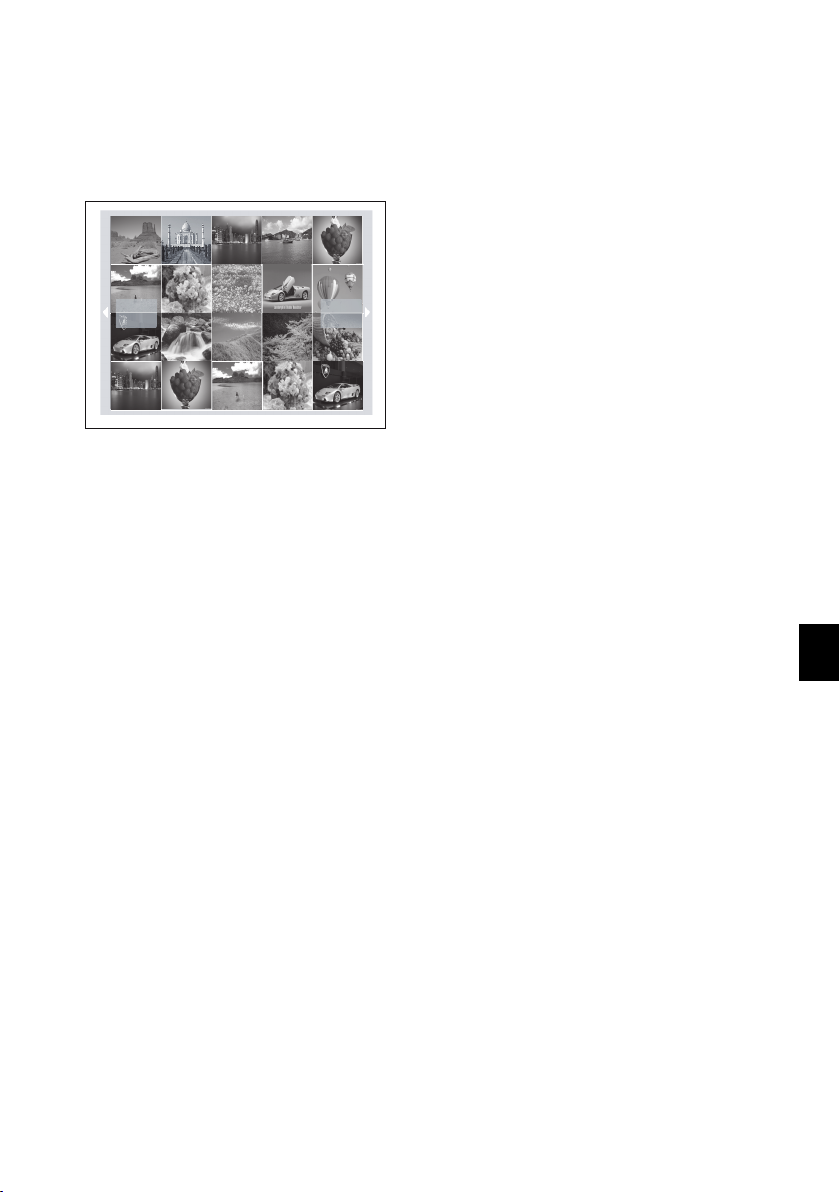
Redare fotografii
1 Apăsaţi la aparat MENU.
2 Fereastra va afişa câte 20 de imagini
miniaturale pe pagină.
3 Selectaţi cu G/I sau J/H fotografia, cu
care doriţi să înceapă prezentarea de
diapozitive.
4Apăsaţi OK, pentru a începe derularea
automată.
5Apăsaţi OK, pentru a întrerupe prezentarea de
diapozitive. Pe ecran apare un ’simbol de
pauză’.
6Apăsaţi J/H pentru a sări la imaginea
precedentă sau la următoarea.
7 Terminaţi prezentarea de diapozitive cu
MENU.
RO
5
Page 96

Setări
Indicaţie
Indicaţie
Indicaţie
Indicaţie
RO
Modificarea setărilor de bază
1Apăsaţi ù.
2
Selectaţi cu
3 Selectaţi cu G/I ce setare doriţi să efectuaţi.
4Confirmaţi cu OK.
Puteţi realiza următoarele setări:
culorilor) – Setarea luminozităţii, contrastului şi
saturării culorilor displayului LCD
din fabrică.
5 Selectaţi setarea dorită cu G/I.
6Confirmaţi cu OK.
7 Modificaţi setarea cu J/H.
8 Confirmaţi modificarea setării cu OK.
9 Încheiaţi cu ù.
J/H
simbolul şi confirmaţi cu OK.
, , (luminozitate, contrast, saturarea
(Setarea din fabrică) – Resetare la setarea
Copierea sau ştergerea fişierelor
Puteţi copia fişierele foto de pe un card de
memorie sau de pe un stick USB. Puteţi şterge
fişierele foto din memoria internă.
Copierea fişierelor
1Apăsaţi ù.
2 Selectaţi cu J/H (Copiere / Ştergere
fişiere) şi confirmaţi cu OK.
3 Selectaţi cu G (Copiere) şi confirmaţi cu
OK.
4 Selectaţi cu G/I, J/H fişierul pe care doriţi
să-l copiaţi.
5 Marcaţi fişierul cu OK.
Anularea marcajului
Apăsaţi din nou OK pentru a anula
marcajul.
6 Selectaţi cu I rândul de simboluri de pe
chenarul inferior al ecranului.
7 Selectaţi cu J/H simbolul şi apăsaţi OK
pentru a porni procesul de copiere.
Întreruperea operaţiei
Procesul se întrerupe selectând şi
confirmând cu butonul OK.
8 Pe afişaj apare o bară de prelucrare. După
terminarea copierii, fişierul poate fi regăsit în
memoria internă.
Ştergerea fişierelor
1Apăsaţi ù.
2 Selectaţi cu J/H (Copiere / Ştergere
fişiere) şi confirmaţi cu OK.
3 Selectaţi cu I (Ştergere) şi confirmaţi cu
OK.
4 Selectaţi cu G/I, J/H fişierul pe car e dori ţi
să-l ştergeţi.
5 Marcaţi fişierul cu OK.
6 Selectaţi cu I rândul de simboluri de pe
chenarul inferior al ecranului.
7 Selectaţi cu J/H simbolul şi apăsaţi OK
pentru a porni procesul de ştergere.
Întreruperea operaţiei
Procesul se întrerupe selectând şi
confirmând cu butonul OK.
Modificarea setărilor imaginii
Aici aveţi posibilitatea de a roti imaginile, a seta
formatul imaginii, a stabili efectele de derularea
automată a imaginilor, respectiv a seta timpul de
schimbare a diapozitivelor.
1Apăsaţi ù.
2 Selectaţi cu J/H (Setări - display LCD) şi
confirmaţi cu OK.
3 Selectaţi cu G/I simbolul corespunzător.
Rotire imagine – Modificarea poziţiei
imaginii
Format imagine – Ecranul ramei digitale
pentru fotografii are dimensiunile conform
formatului 16:10. Alegeţi adaptarea imaginii în
ecran; Puteţi alege între adaptarea imaginii în
format original, în format lat (16:10) sau în
format corespunzător dimensiunii ecranului.
Efecte de derulare a imaginilor – Setarea
diferitelor stiluri de derulare în modul de
derulare automată
Timp de întârziere derulare automată a
imaginilor– Se va alege din timpii afişaţi.
4 Selectaţi setarea corespunzătoare cu J/H.
5Confirmaţi cu OK.
Cu ù ieşiţi din meniu şi vă întoarceţi la
ecranul iniţial.
6
Page 97

Anexă
Date tehnice
Model
Model ................................... AF 5071/50712/50715 PS
Dimensiuni
Dimensiuni (L¦×¦Î¦×¦L) ....................191,8¦×¦139,8¦×¦26¦mm
Greutate
Greutate.......................................................................0,366¦kg
Mediul pentru aparat recomandat
Mediul pentru aparat recomandat................ 0¦–¦45¦ºC
Umiditate relativă
Umiditate relativă .................................................20¦–¦80¦%
Sursă de alimentare
Producător sursă de alimentare
Producător ..................................Shenzhen Moso Power
.........................................Supply Technology Co., Ltd.
Tip sursă de alimentare
Model numărul.............................. XKD-C1000IC5.0-5W
Intrare
Intrare...................................... 100¦–¦240¦V¦~ / 50¦/¦60¦Hz
Ieşire
Ieşire ....................................................................... 5¦V¦† / 1¦A
Display
Diagonală imagine...............................................................7¦“
Format imagine
Format imagine ..............................................................16:10
Rezoluţie........................................................432¦×¦234 Pixel
Memorie
Memorie internă
Memorie internă............................ până la 10 fotografii
Conexiuni
Port USB
Port USB.................................................................. USB-Host
Carduri de memorie compatibile
Carduri de memorie compatibile...SD · MMC · MS ·
XD
Format acceptat
Format foto
Format foto ........................................................................JPEG
Toate datele sunt oferite cu titlu informativ.
AgfaPhoto îşi rezervă dreptul de a modifica
valorile acestor parametrii fără obligaţia de a
anunţa în prealabil.
AGFAPHOTO este utilizat sub licenţă AgfaGevaert NV & Co. KG sau Agfa-Gevaert NV.
Firmele Agfa-Gevaert NV & Co. KG şi AgfaGevaert NV nu produc aceste articole şi nu oferă
garanţie sau suport.
Pentru informaţii referitoare la service, suport
sau garanţie vă rugăm să vă adresaţi dealerului
dvs. sau producătorului.
Contact: AgfaPhoto Holding GmbH,
www.agfaphoto.com
Producătorul: Sagem Communications,
www.sagem-communications.com
Însemnul CE certifică faptul că produsul respectă
cerinţele impuse de directiva 1999/5/CE a
Parlamentului şi Consiliului European, referitoare
la echipamentele de telecomunicaţii, la protecţia
muncii şi a mediului înconjurător şi la
interferenţele electromagnetice.
Declaraţia de conformitate se poate consulta pe
pagina de internet www.agfaphoto.com .
Protecţia mediului înconjurător, ca parte a unei
strategii de dezvoltare de lungă durată AgfaPhoto
este preocuparea noastră principală. AgfaPhoto
depune eforturi pentru a distribui sisteme
ecologice. De aceea AgfaPhoto a decis să acorde
o prioritate ridicată serviciilor ecologice în toate
fazele produsului, începând de la producţie şi
punere în funcţiune până la evacuare .
Ambalajul: Prezenţa acestui logo (punctul de
culoare verde) semnalează faptul că respectiva
companie plăteşte o anumită contribuţie către un
organism autorizat la nivel naţional pe probleme
de reciclare a materialelor de ambalare. Pentru a
veni în ajutorul acestei reciclări eficiente, vă rugăm
să respectaţi regulile de sortare a deşeurilor
stabilite la nivel local.
Bateriile: Dacă produsul include baterii, acestea
trebuie evacuate la un punct de colectare
corespunzător.
Produsul: Imaginea pe produs a unui coş de gunoi
tăiat semnalează faptul că acel produs aparţine
familiei de echipamente electrice şi electronice.
Reglementările de nivel european vă solicită, în
acest caz să evacuaţi în mod selectiv astfel de
produse:
• În cazul achiziţionării unui echipament similar, la
un punct de vânzare.
RO
7
Page 98

RO
• la centrul de colectare existent la nivel local.
În acest mod puteţi şi D-voastră participa la unele
faze ale refolosirii deşeurilor electrice şi
electronice, deşeuri care altfel ar putea afecta
mediul înconjurător şi sănătatea umană.
Ambalajelor folosite de hârtie şi carton pot fi
eliminate ca deşeuri de hârtie. Foliile de plastic şi
ambalajele din stiropor pot fi reciclate sau
eliminate în gunoiul menajer, în conformitate cu
cerinţele ţării dvs.
Marca fabricii: În referinţele din acest manual se
află mărcile fabricilor firmelor respective. Lipsa
simbolurilor É şi Ë nu îndreptăţeste
presupunerea că în cazul termenilor respectivi e
vorba de o lipsă a mărcii fabricii. Alte nume de
produs utilizate în documentul prezent servesc
doar în scopuri de identificare şi pot fi mărcile de
fabrică ale respectivului patron. AgfaPhoto refuză
orice drepturi acestor mărci.
Nici AgfaPhoto şi nici companiile sale asociate nu
sunt răspunzătoare faţă de cumpărătorii acestor
produse sau alte părţi terţe cu privire la
reclamaţiile de despăgubire pentru pierderi sau
costuri pe care cumpătorii sau alte părţi terţe leau suferit ca urmare a unor accidente, a utilizării
incorecte sau necorespunzătoare a acestor
produse sau ca urmare a modificării, reparaţiilor
neautorizate ale produselor sau ca urmare a
nerespectării indicaţiilor AgfaPhoto cu privire la
întrebuinţare şi întreţinere.
AgfaPhoto nu îşi asumă răspunderea pentru
reclamaţiile de despăgubire survenite în legătură
cu probleme de utilizare apărute ca urmare a
utilizării altor consumabile decât cele originale.
AgfaPhoto nu îşi asumă răspunderea pentru
reclamaţiile de despăgubire survenite în legătură
cu interferenţele provocate de cabluri ce nu sunt
indicate ca produse AgfaPhoto.
Deţinerea tuturor drepturilor. Nici o parte a
acestei publicaţii nu poate fi salvată în arhivă sau
transmisă prin orice cale - electronică, mecanică,
prin fotocopiere, acceptare, sau prin orice altă
modalitate fără acordul scris dat în avans de
AgfaPhoto. Informaţiile conţinute în prezentul
document sunt destinate exclusiv utilizării acestui
produs. AgfaPhoto nu îşi asumă răspunderea
dacă aceste informaţii sunt aplicate altor aparate.
Acest manual de instrucţiuni este un document ce
nu are caracter de contract.
Poate conţine erori, erori de tipărire sau modificări.
Copyright © 2009 Sagem Communications
8
Page 99

Úvod
Nebezpečenstvá!
Poznámka
Vážený zákazník,
ďakujeme vám, že ste si zakúpili tento
fotorámček. Pripravte sa zažiť fotografovanie tak,
ako ste ho ešte nikdy nevideli!
TFT LCD displej s vysokým rozlíšením
Pamäť
Digitálny fotorámček je vybavený vstavanou
pamäťou 1 MB, slotom pre pamäťové karty a USB
konektorom. Súbory uložené vo vnútornej pamäti
je možné vymazať a súbory na pamäťovej karte
alebo pamäťovom USB zariadení je možné
skopírovať do vnútornej pamäte.
Podpora režimu prezerania (súčasné zobrazenie
ukážok 20 fotografií na jednej stránke). Digitálny
fotorámček podporuje funkciu otočenia a
roztiahnutia fotografií.
Automatická plynulá prezentácia fotografií pre
ľahké prezeranie všetkých vašich fotografií.
Dúfame, že sa z nového prístroja a jeho funkcií
budete tešiť!
Informácie o tomto užívateľskom
manuáli
Pomocou inštalačnej príručky na nasledujúcich
stranách môžete začať prístroj používať rýchlo a
ľahko. Podrobné popisy môžete nájsť na
nasledujúcich stranách tohto návodu na obsluhu.
Prečítajte si návod pozorne. Dbajte na všetky
bezpečnostné pokyny a zaistite tak správne
používanie vášho prístroja. Výrobca nenesie
žiadnu zodpovednosť, ak nebudú tieto pokyny
dodržané.
SK
Použité symboly
Nebezpečenstvá
Nebezpečenstvá!
Upozorňuje na nebezpečenstvo pre
osoby, na poškodenie prístroja alebo
iných predmetov a tiež na možnosť
straty dát. Zranenia alebo poškodenia
môžu byť následkom nesprávnej
manipulácie.
Odstranovanie problémov
Odstranovanie problémov
Tento symbol označuje rady, ktoré môžu
prispieť k ľahšiemu a efektívnejšiemu
používaniu vášho prístroja.
1
Page 100

SK
Bezpečnostné pokyny a
odporúčania
Úvod 2
Nevykonávajte žiadne zmeny a nastavenia, ktoré
nie sú popísané v tomto manuáli. Pri nesprávnom
používaní prístroja môže dôjsť k stratám dát,
poškodeniu prístroja alebo aj k úrazu. Dbajte na
všetky upozornenia a bezpečnostné pokyny tu
uvedené.
Nastavenie prístroja
Prístroj je určený iba na domáce použitie.
Prístroj je určený iba na domáce použitie. Prístroj
musí byť umiestnený na stabilnom a plochom
povrchu. Všetky káble ukladajte tak, aby nemohlo
dôjsť k zakopnutiu, inak hrozí poranenie,
poškodenie káblov alebo samotného prístroja.
LCD obrazovky
So zariadením vždy narábajte starostlivo. Vyhnite
sa dotykom LCD obrazovky. Na LCD displej,
vonkajší rámček ani sieťový kábel nikdy neklaďte
ťažké alebo ostré predmety.
Chráňte prístroj pred priamym slnkom
Chráňte prístroj pred priamym slnkom, teplom,
veľkými zmenami teplôt a vlhkosťou. Neukladajte
prístroj blízko kúrenia a klimatizácie. Pozrite sa na
prevádzkové podmienky teploty a vlhkosti v
technických údajoch.
Nezapínajte prístroj bezprostredne po transp orte.
Prístroj nesmie byť zapnutý bezprostredne po
presune zo studeného do chladného prostredia
alebo naopak do chladnej miestnosti po rýchlom
zahriatí. V takých prípadoch vyčkajte aspoň 3
hodiny, než sa prístroj adaptuje na zmenu
okolitých podmienok (teplota, vlhkosť...).
V prípade nadmernej teploty prístroja alebo ak ucítite dym vychádzajúci z prístroja
V prípade nadmernej teploty prístroja alebo ak
ucítite dym vychádzajúci z prístroja, okamžite
vytiahnite sieťový kábel zo zásuvky. Nechajte
prístroj podrobne preskúmať profesionálmi v
servisnom stredisku. Nepribližujte prístroj k
otvorenému ohňu, zabránite tým jeho rozšíreniu.
Nezapájajte zariadenie vo vlhkých miestnostiach.
Nezapájajte zariadenie vo vlhkých miestnostiach.
Nikdy sa nedotýkajte sieťového kábla, sieťového
prepojenia alebo telefónnej zásuvky mokrými
rukami.
Zabráňte vniknutiu akejk oľvek kvapaliny d ovnútra prístroja .
Zabráňte vniknutiu akejkoľvek kvapaliny dovnútra
prístroja. Ak akákoľvek kvapalina alebo predmet
vnikne do prístroja, odpojte prístroj od siete a
nechajte prístroj preskúmať školeným personálom
servisného strediska.
Nedovoľte deťom ak úkoľvek manipuláciu s faxovým prístrojom bez dohľadu.
Nedovoľte deťom akúkoľvek manipuláciu s
faxovým prístrojom bez dohľadu. Obalový materiál
by mal byť umiestnený mimo dosahu detí.
Zdroj napätia
Používajte iba priložený n apájací adaptér
Používajte iba priložený napájací adaptér (pozrite
kapitolu Dodatok / Technické údaje). Skontrolujte,
či napájacie napätie vášho prístroja (na štítku)
zodpovedá napätiu v sieti vo vašej oblasti. Tento
prístroj je určený pre napájanie napätím uvedeným
na prístroji.
Nikdy sa nedotýkajte napájacieho kábla s poškodenou izoláciou.
Nikdy sa nedotýkajte napájacieho kábla s
poškodenou izoláciou. Ihneď vymeňte chybné
káble. Používajte iba vhodné káble, v nutných
prípadoch sa obráťte na servis alebo na svojho
predajcu.
Pred čistením povrchu prístroja odpojte napájací kábel od siete.
Pred čistením povrchu prístroja odpojte napájací
kábel od siete. Na čistenie používajte mäkkú a
suchú látku zbavenú chlpov. Nepoužívajte
tekutiny, plyny alebo ľahko zápalné čistiace
prostriedky (spreje, brúsne pasty, leštidlá, alkohol
či benzín). Zabráňte vniknutiu akejkoľvek vlhkosti
dovnútra faxového prístroja.
Displej čistite iba suchou a jemnou látkou.
Displej čistite iba suchou a jemnou látkou. Pokiaľ
sa displej rozbije, môže uniknúť mierne žieravá
látka. Zabránte kontaktu atramentu s vašou
pokožkou a očami.
Opravy
Opravy
Na prístroji sami nevykonávajte žiadne opravy.
Nesprávna údržba môže viesť k zraneniu alebo
poškodeniu prístroja. Nechajte opravovať svoje
zariadenie len v autorizovanom servisnom centre.
Neodstraňujte typový štítok prístroja; nebola by
potom uznaná záruka.
Pamäťové foto médiá
Pamäťové foto médiá
Používajte iba médiá kompatibilné s týmto
prístrojom. Napájanie vypnite kvôli zabráneniu
poškodeniu karty alebo jednotky
Pamäťovú kartu nikdy nevyberajte v čase, kedy na
ňu prístroj pristupuje. Toto by mohlo spôsobiť
poškodenie dát, prípadne ich stratu.
2
